Page 1

Xerox Phaser 6500
Color Laser Printer
Xerox® Phaser® 6500
User Guide
Guide d'utilisation
Italiano Guida per l’utente
Deutsch Benutzerhandbuch
Español Guía del usuario
Português Guia do usuário
Nederlands Gebruikershandleiding
Svenska Användarhandbok
Dansk Betjeningsvejledning
Čeština Uživatelská příručka
Polski
Przewodnik użytkownika
Magyar
Felhasználói útmutató
Русский Руководство пользователя
Türkçe Kullanım Kılavuzu
Ελληνικά Εγχειρίδιο χρήστη
Page 2

© 2011 Xerox Corporation. Alle rettigheder forbeholdt. Upublicerede rettigheder reserveres under copyright-lovgivningen i USA.
Indhold i denne publikation må ikke gengives i nogen form uden tilladelse fra Xerox Corporation.
Den påberåbte copyrightbeskyttelse omfatter alle former for materiale og information med copyright, der nu er tilladt af lovbestemt
eller juridisk lovgivning, der herefter tildeles, inklusive uden begrænsning, materiale genereret fra softwareprogrammer, som vises på
skærmen, f.eks. typografi, skabeloner, ikoner, skærmvisninger, udseender, osv.
®
XEROX
og XEROX og Design®, CentreWare®, Phaser®, PrintingScout®, Walk-Up®, WorkCentre®, ColorQube, Scan to PC Desktop®,
Global Print Driver
Adobe
Reader®, Adobe Type Manager®, ATM™, Flash®, Macromedia®, Photoshop® og PostScript® er varemærker tilhørende
®
og Mobile Express Driver er varemærker tilhørende Xerox Corporation i USA og/eller andre lande.
Adobe Systems Incorporated i USA og/eller andre lande.
®
Apple
, AppleTalk®, Bonjour®, EtherTalk®, Macintosh®, Mac OS® og TrueType® er varemærker tilhørende Apple Inc., der er
registreret i USA og andre lande.
®
HP-GL
, HP-UX® og PCL® er varemærker, der tilhører Hewlett-Packard Corporation i USA og/eller andre lande.
®
og AIX® er varemærker, der tilhører International Business Machines Corporation i USA og/eller andre lande.
IBM
Microsoft
Novell
®
, Windows Vista®, Windows® og Windows Server® er varemærker, der tilhører Microsoft Corporation i USA og andre lande.
®
, NetWare®, NDPS®, NDS®, Novell Directory Services®, IPX™ og Novell Distributed Print Services™ er varemærker tilhørende
Novell, Inc. i USA og andre lande.
®
SGI
IRIX®er varemærker tilhørende Silicon Graphics International Corp. eller dets datterselskaber i USA og/eller andre lande.
SM
Sun
, Sun Microsystems™ og Solaris™ er varemærker tilhørende Sun Microsystems, Inc. i USA og andre lande.
Som en E
NERGY STAR
energibesparelse. E
®
-partner, har Xerox Corporation testet, at dette produkt imødekommer ENERGY STARs retningslinier for
NERGY STAR-navnet og -logoet er registrerede, amerikanske varemærker.
Dokumentversion1.0: Februar 2011
Page 3
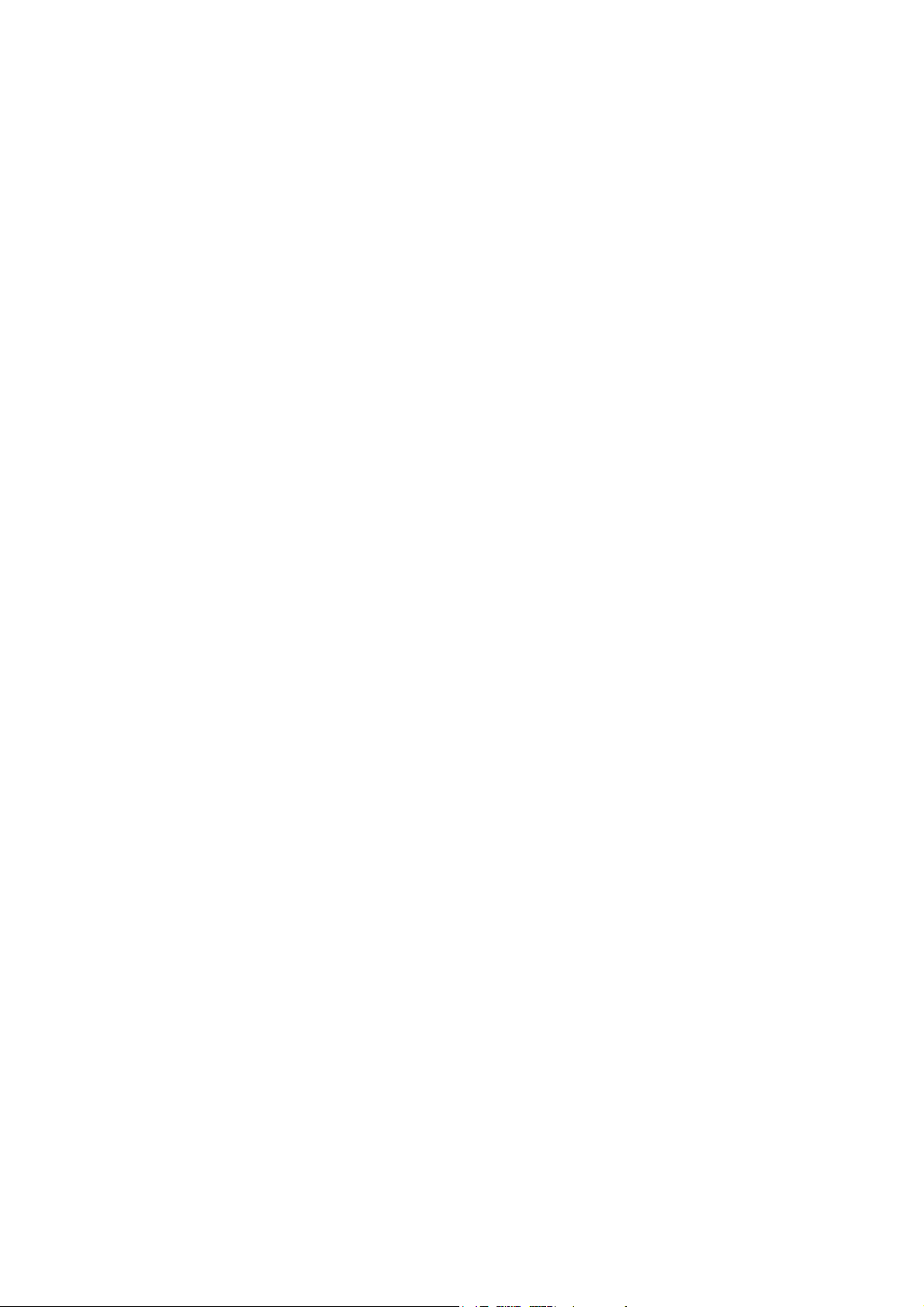
Indhold
1Sikkerhed
Elektrisk sikkerhed . . . . . . . . . . . . . . . . . . . . . . . . . . . . . . . . . . . . . . . . . . . . . . . . . . . . . . . . . . . . . . . . . . . . . . . 10
Generelle retningslinjer. . . . . . . . . . . . . . . . . . . . . . . . . . . . . . . . . . . . . . . . . . . . . . . . . . . . . . . . . . . . . . . 10
Lasersikkerhed. . . . . . . . . . . . . . . . . . . . . . . . . . . . . . . . . . . . . . . . . . . . . . . . . . . . . . . . . . . . . . . . . . . . . . . 10
Netledning . . . . . . . . . . . . . . . . . . . . . . . . . . . . . . . . . . . . . . . . . . . . . . . . . . . . . . . . . . . . . . . . . . . . . . . . . . 10
Sikkerhed ved brug . . . . . . . . . . . . . . . . . . . . . . . . . . . . . . . . . . . . . . . . . . . . . . . . . . . . . . . . . . . . . . . . . . . . . . 12
Retningslinjer for brug . . . . . . . . . . . . . . . . . . . . . . . . . . . . . . . . . . . . . . . . . . . . . . . . . . . . . . . . . . . . . . . 12
Frigivelse af ozon . . . . . . . . . . . . . . . . . . . . . . . . . . . . . . . . . . . . . . . . . . . . . . . . . . . . . . . . . . . . . . . . . . . . 12
Placering af printer . . . . . . . . . . . . . . . . . . . . . . . . . . . . . . . . . . . . . . . . . . . . . . . . . . . . . . . . . . . . . . . . . . 12
Forbrugsstoffer til printer. . . . . . . . . . . . . . . . . . . . . . . . . . . . . . . . . . . . . . . . . . . . . . . . . . . . . . . . . . . . . 13
Sikkerhed i forbindelse med vedligeholdelse . . . . . . . . . . . . . . . . . . . . . . . . . . . . . . . . . . . . . . . . . . . . . . . 14
Printersymboler . . . . . . . . . . . . . . . . . . . . . . . . . . . . . . . . . . . . . . . . . . . . . . . . . . . . . . . . . . . . . . . . . . . . . . . . . 15
2Funktioner
Printerens dele . . . . . . . . . . . . . . . . . . . . . . . . . . . . . . . . . . . . . . . . . . . . . . . . . . . . . . . . . . . . . . . . . . . . . . . . . . 18
Set forfra. . . . . . . . . . . . . . . . . . . . . . . . . . . . . . . . . . . . . . . . . . . . . . . . . . . . . . . . . . . . . . . . . . . . . . . . . . . . 18
Set bagfra. . . . . . . . . . . . . . . . . . . . . . . . . . . . . . . . . . . . . . . . . . . . . . . . . . . . . . . . . . . . . . . . . . . . . . . . . . . 19
Komponenter inde i maskinen . . . . . . . . . . . . . . . . . . . . . . . . . . . . . . . . . . . . . . . . . . . . . . . . . . . . . . . . 19
Betjeningspanel . . . . . . . . . . . . . . . . . . . . . . . . . . . . . . . . . . . . . . . . . . . . . . . . . . . . . . . . . . . . . . . . . . . . . 20
Konfigurationer og indstillinger. . . . . . . . . . . . . . . . . . . . . . . . . . . . . . . . . . . . . . . . . . . . . . . . . . . . . . . . . . . 21
Konfigurationer. . . . . . . . . . . . . . . . . . . . . . . . . . . . . . . . . . . . . . . . . . . . . . . . . . . . . . . . . . . . . . . . . . . . . . 21
Standardfunktioner . . . . . . . . . . . . . . . . . . . . . . . . . . . . . . . . . . . . . . . . . . . . . . . . . . . . . . . . . . . . . . . . . . 21
Andre funktioner . . . . . . . . . . . . . . . . . . . . . . . . . . . . . . . . . . . . . . . . . . . . . . . . . . . . . . . . . . . . . . . . . . . . 21
Tilbehør . . . . . . . . . . . . . . . . . . . . . . . . . . . . . . . . . . . . . . . . . . . . . . . . . . . . . . . . . . . . . . . . . . . . . . . . . . . . . 22
Energisparetilstand . . . . . . . . . . . . . . . . . . . . . . . . . . . . . . . . . . . . . . . . . . . . . . . . . . . . . . . . . . . . . . . . . . . . . . 23
Valg af tidsindstillinger for strømsparer . . . . . . . . . . . . . . . . . . . . . . . . . . . . . . . . . . . . . . . . . . . . . . . 23
Deaktivering af energisparetilstand . . . . . . . . . . . . . . . . . . . . . . . . . . . . . . . . . . . . . . . . . . . . . . . . . . . 23
Aktivering af energisparetilstand . . . . . . . . . . . . . . . . . . . . . . . . . . . . . . . . . . . . . . . . . . . . . . . . . . . . . 23
Informationsark . . . . . . . . . . . . . . . . . . . . . . . . . . . . . . . . . . . . . . . . . . . . . . . . . . . . . . . . . . . . . . . . . . . . . . . . . 24
Menuoversigt. . . . . . . . . . . . . . . . . . . . . . . . . . . . . . . . . . . . . . . . . . . . . . . . . . . . . . . . . . . . . . . . . . . . . . . . 24
Konfigurationsark. . . . . . . . . . . . . . . . . . . . . . . . . . . . . . . . . . . . . . . . . . . . . . . . . . . . . . . . . . . . . . . . . . . . 24
Startside . . . . . . . . . . . . . . . . . . . . . . . . . . . . . . . . . . . . . . . . . . . . . . . . . . . . . . . . . . . . . . . . . . . . . . . . . . . . 24
CentreWare Internet Services . . . . . . . . . . . . . . . . . . . . . . . . . . . . . . . . . . . . . . . . . . . . . . . . . . . . . . . . . . . . 25
Adgang til CentreWare Internet Services . . . . . . . . . . . . . . . . . . . . . . . . . . . . . . . . . . . . . . . . . . . . . . 25
Flere oplysninger . . . . . . . . . . . . . . . . . . . . . . . . . . . . . . . . . . . . . . . . . . . . . . . . . . . . . . . . . . . . . . . . . . . . . . . . 26
3 Installation og indstilling
Oversigt over installation og indstilling. . . . . . . . . . . . . . . . . . . . . . . . . . . . . . . . . . . . . . . . . . . . . . . . . . . . 28
Placering. . . . . . . . . . . . . . . . . . . . . . . . . . . . . . . . . . . . . . . . . . . . . . . . . . . . . . . . . . . . . . . . . . . . . . . . . . . . . . . . 29
Phaser 6500 -farvelaserprinter
Betjeningsvejledning
3
Page 4
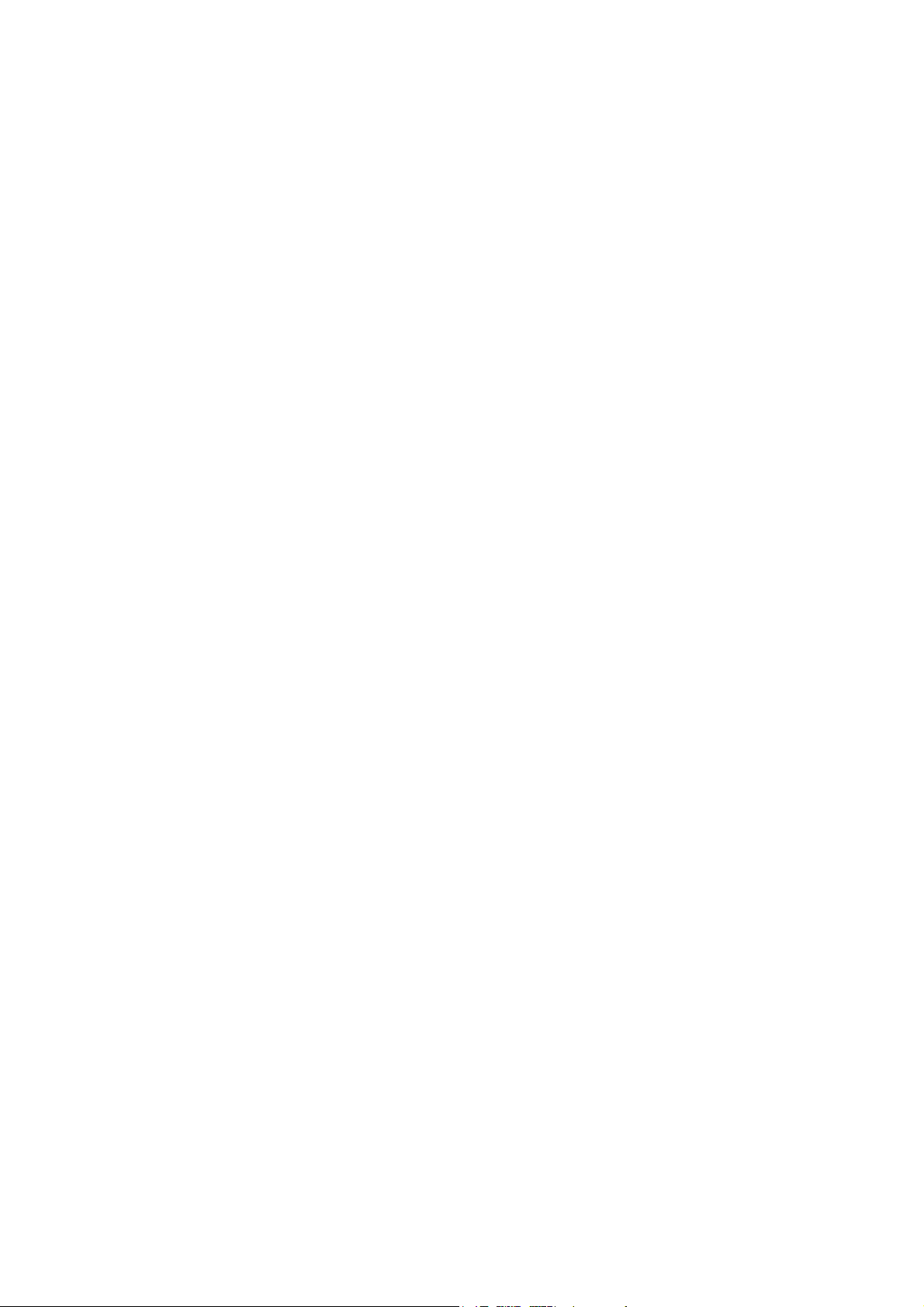
Indhold
Tilslutning . . . . . . . . . . . . . . . . . . . . . . . . . . . . . . . . . . . . . . . . . . . . . . . . . . . . . . . . . . . . . . . . . . . . . . . . . . . . . . 30
Valg af forbindelsesmetode . . . . . . . . . . . . . . . . . . . . . . . . . . . . . . . . . . . . . . . . . . . . . . . . . . . . . . . . . . 30
Tilslutning til et netværk. . . . . . . . . . . . . . . . . . . . . . . . . . . . . . . . . . . . . . . . . . . . . . . . . . . . . . . . . . . . . . 30
Tilslutning med USB . . . . . . . . . . . . . . . . . . . . . . . . . . . . . . . . . . . . . . . . . . . . . . . . . . . . . . . . . . . . . . . . . 31
Konfiguration af netværksindstillinger . . . . . . . . . . . . . . . . . . . . . . . . . . . . . . . . . . . . . . . . . . . . . . . . . . . . 32
Om TCP/IP- og IP-adresser . . . . . . . . . . . . . . . . . . . . . . . . . . . . . . . . . . . . . . . . . . . . . . . . . . . . . . . . . . . 32
Tildeling af printerens IP-adresse . . . . . . . . . . . . . . . . . . . . . . . . . . . . . . . . . . . . . . . . . . . . . . . . . . . . . 32
Sådan findes printerens IP-adresse . . . . . . . . . . . . . . . . . . . . . . . . . . . . . . . . . . . . . . . . . . . . . . . . . . . 35
Installation af printerdrivere . . . . . . . . . . . . . . . . . . . . . . . . . . . . . . . . . . . . . . . . . . . . . . . . . . . . . . . . . . . . . 36
Systemkrav. . . . . . . . . . . . . . . . . . . . . . . . . . . . . . . . . . . . . . . . . . . . . . . . . . . . . . . . . . . . . . . . . . . . . . . . . . 36
Tilgængelige drivere . . . . . . . . . . . . . . . . . . . . . . . . . . . . . . . . . . . . . . . . . . . . . . . . . . . . . . . . . . . . . . . . . 36
Installation af printerdrivere til Windows . . . . . . . . . . . . . . . . . . . . . . . . . . . . . . . . . . . . . . . . . . . . . . 37
Installation af printerdriveren til Macintosh OS X . . . . . . . . . . . . . . . . . . . . . . . . . . . . . . . . . . . . . . 38
Tilføjelse af printeren i Macintosh OS X version 10.5 og nyere . . . . . . . . . . . . . . . . . . . . . . . . . . 38
Installation af PrintingScout . . . . . . . . . . . . . . . . . . . . . . . . . . . . . . . . . . . . . . . . . . . . . . . . . . . . . . . . . . . . . 40
Aktivering af tilbehør . . . . . . . . . . . . . . . . . . . . . . . . . . . . . . . . . . . . . . . . . . . . . . . . . . . . . . . . . . . . . . . . . . . . 41
Aktivering af tilbehør til Windows PostScript-driveren . . . . . . . . . . . . . . . . . . . . . . . . . . . . . . . . . . 41
Aktivering af tilbehør til Windows PCL-driver. . . . . . . . . . . . . . . . . . . . . . . . . . . . . . . . . . . . . . . . . . . 42
Aktivering af tilbehør i Macintosh OS X version 10.5 og nyere. . . . . . . . . . . . . . . . . . . . . . . . . . . 43
Aktivering af tilbehør i Linux . . . . . . . . . . . . . . . . . . . . . . . . . . . . . . . . . . . . . . . . . . . . . . . . . . . . . . . . . . 43
4 Udskrivning
Understøttet papir og medier . . . . . . . . . . . . . . . . . . . . . . . . . . . . . . . . . . . . . . . . . . . . . . . . . . . . . . . . . . . . 46
Retningslinjer for papirbrug . . . . . . . . . . . . . . . . . . . . . . . . . . . . . . . . . . . . . . . . . . . . . . . . . . . . . . . . . . 46
Papir, der kan beskadige printeren . . . . . . . . . . . . . . . . . . . . . . . . . . . . . . . . . . . . . . . . . . . . . . . . . . . . 47
Retningslinjer for opbevaring af papir . . . . . . . . . . . . . . . . . . . . . . . . . . . . . . . . . . . . . . . . . . . . . . . . . 47
Understøttet papir. . . . . . . . . . . . . . . . . . . . . . . . . . . . . . . . . . . . . . . . . . . . . . . . . . . . . . . . . . . . . . . . . . . 48
Ilægning af papir. . . . . . . . . . . . . . . . . . . . . . . . . . . . . . . . . . . . . . . . . . . . . . . . . . . . . . . . . . . . . . . . . . . . . . . . 51
Ilægning af papir i bakke 1 . . . . . . . . . . . . . . . . . . . . . . . . . . . . . . . . . . . . . . . . . . . . . . . . . . . . . . . . . . . 51
Fremføring af papir i åbningen til manuel fremføring . . . . . . . . . . . . . . . . . . . . . . . . . . . . . . . . . . 53
Ilægning af papir i 250-arkføder (bakke 2) . . . . . . . . . . . . . . . . . . . . . . . . . . . . . . . . . . . . . . . . . . . . 55
Indstilling af papirtyper og -formater . . . . . . . . . . . . . . . . . . . . . . . . . . . . . . . . . . . . . . . . . . . . . . . . . . . . . 58
Indstilling af papirtype. . . . . . . . . . . . . . . . . . . . . . . . . . . . . . . . . . . . . . . . . . . . . . . . . . . . . . . . . . . . . . . 58
Indstilling af papirformat . . . . . . . . . . . . . . . . . . . . . . . . . . . . . . . . . . . . . . . . . . . . . . . . . . . . . . . . . . . . 58
Valg af udskrivningsindstillinger . . . . . . . . . . . . . . . . . . . . . . . . . . . . . . . . . . . . . . . . . . . . . . . . . . . . . . . . . . 60
Valg af udskrivningsindstillinger i Windows . . . . . . . . . . . . . . . . . . . . . . . . . . . . . . . . . . . . . . . . . . . . 60
Valg af standardudskrivningsindstillinger i Windows for en delt netværksprinter . . . . . . . . . 61
Valg af udskrivningsindstillinger for en enkelt opgave i Windows. . . . . . . . . . . . . . . . . . . . . . . . 61
Valg af udskriftsindstillinger for en enkelt opgave i Macintosh . . . . . . . . . . . . . . . . . . . . . . . . . . 66
Udskrivning på specialmateriale . . . . . . . . . . . . . . . . . . . . . . . . . . . . . . . . . . . . . . . . . . . . . . . . . . . . . . . . . . 68
Udskrivning på konvolutter . . . . . . . . . . . . . . . . . . . . . . . . . . . . . . . . . . . . . . . . . . . . . . . . . . . . . . . . . . . 68
Udskrivning af etiketter . . . . . . . . . . . . . . . . . . . . . . . . . . . . . . . . . . . . . . . . . . . . . . . . . . . . . . . . . . . . . . 71
Udskrivning på glossy karton . . . . . . . . . . . . . . . . . . . . . . . . . . . . . . . . . . . . . . . . . . . . . . . . . . . . . . . . . 73
Udskrivning på karton. . . . . . . . . . . . . . . . . . . . . . . . . . . . . . . . . . . . . . . . . . . . . . . . . . . . . . . . . . . . . . . . 76
Phaser 6500 -farvelaserprinter
4
Betjeningsvejledning
Page 5
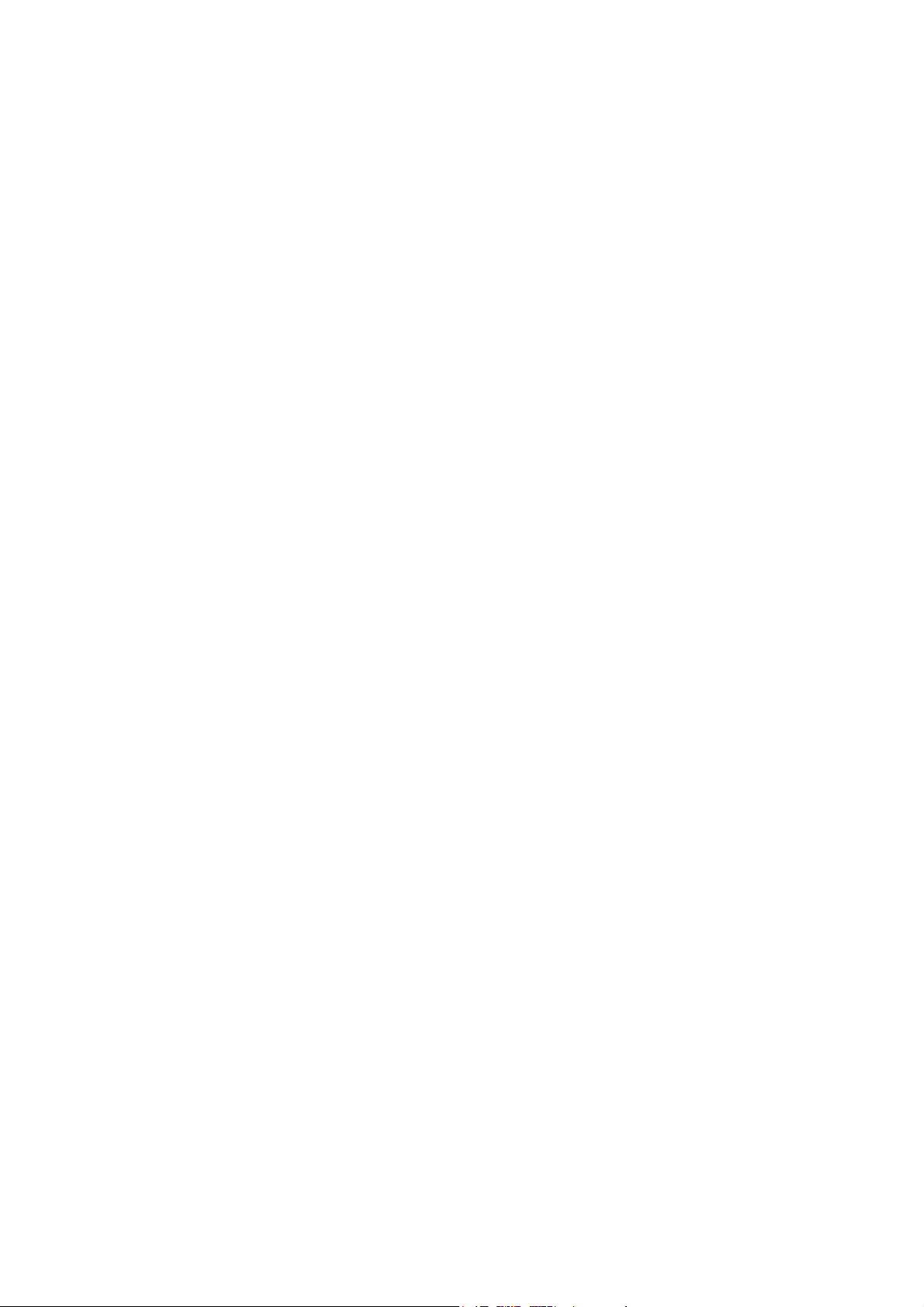
Udskrivning på brugerdefinerede formater . . . . . . . . . . . . . . . . . . . . . . . . . . . . . . . . . . . . . . . . . . . . . . . . 78
Definition på brugerdefinerede papirformater . . . . . . . . . . . . . . . . . . . . . . . . . . . . . . . . . . . . . . . . . 78
Definition af brugerdefineret sideformat i PostScript-driveren . . . . . . . . . . . . . . . . . . . . . . . . . . 78
Udskrivning på brugerdefineret papirformat. . . . . . . . . . . . . . . . . . . . . . . . . . . . . . . . . . . . . . . . . . . 80
Udskriv på begge sider af papiret. . . . . . . . . . . . . . . . . . . . . . . . . . . . . . . . . . . . . . . . . . . . . . . . . . . . . . . . . 82
Retningslinjer for automatisk 2-sidet udskrivning . . . . . . . . . . . . . . . . . . . . . . . . . . . . . . . . . . . . . . 82
Indstillinger til indbinding . . . . . . . . . . . . . . . . . . . . . . . . . . . . . . . . . . . . . . . . . . . . . . . . . . . . . . . . . . . . 82
Automatisk 2-sidet udskrivning . . . . . . . . . . . . . . . . . . . . . . . . . . . . . . . . . . . . . . . . . . . . . . . . . . . . . . . 83
Manuel 2-sidet udskrivning . . . . . . . . . . . . . . . . . . . . . . . . . . . . . . . . . . . . . . . . . . . . . . . . . . . . . . . . . . . 83
Udskrivning af fortrolig opgave. . . . . . . . . . . . . . . . . . . . . . . . . . . . . . . . . . . . . . . . . . . . . . . . . . . . . . . . . . . 85
Indstilling af Fortrolig udskrivning . . . . . . . . . . . . . . . . . . . . . . . . . . . . . . . . . . . . . . . . . . . . . . . . . . . . 85
Udskrivning af fortrolig opgave . . . . . . . . . . . . . . . . . . . . . . . . . . . . . . . . . . . . . . . . . . . . . . . . . . . . . . . 86
Gem en udskrivningsopgave i hukommelsen. . . . . . . . . . . . . . . . . . . . . . . . . . . . . . . . . . . . . . . . . . . 87
Udskrivning af en gemt opgave. . . . . . . . . . . . . . . . . . . . . . . . . . . . . . . . . . . . . . . . . . . . . . . . . . . . . . . 87
Udskrivning af prøvesæt . . . . . . . . . . . . . . . . . . . . . . . . . . . . . . . . . . . . . . . . . . . . . . . . . . . . . . . . . . . . . . . . . 89
Indstilling af prøveudskrivning. . . . . . . . . . . . . . . . . . . . . . . . . . . . . . . . . . . . . . . . . . . . . . . . . . . . . . . . 89
Udskrivning af en prøveopgave . . . . . . . . . . . . . . . . . . . . . . . . . . . . . . . . . . . . . . . . . . . . . . . . . . . . . . . 90
5 Menuer på betjeningspanel
Indhold
Betjeningspanelets menuer . . . . . . . . . . . . . . . . . . . . . . . . . . . . . . . . . . . . . . . . . . . . . . . . . . . . . . . . . . . . . . 92
Menu for informationsark. . . . . . . . . . . . . . . . . . . . . . . . . . . . . . . . . . . . . . . . . . . . . . . . . . . . . . . . . . . . . . . . 93
Tællere . . . . . . . . . . . . . . . . . . . . . . . . . . . . . . . . . . . . . . . . . . . . . . . . . . . . . . . . . . . . . . . . . . . . . . . . . . . . . . . . . 94
Administratormenu. . . . . . . . . . . . . . . . . . . . . . . . . . . . . . . . . . . . . . . . . . . . . . . . . . . . . . . . . . . . . . . . . . . . . . 95
Menuen for netværksindstilling . . . . . . . . . . . . . . . . . . . . . . . . . . . . . . . . . . . . . . . . . . . . . . . . . . . . . . . 95
Menuen USB-indstilling . . . . . . . . . . . . . . . . . . . . . . . . . . . . . . . . . . . . . . . . . . . . . . . . . . . . . . . . . . . . . . 96
Systemindstillingsmenu . . . . . . . . . . . . . . . . . . . . . . . . . . . . . . . . . . . . . . . . . . . . . . . . . . . . . . . . . . . . . . 97
Vedligeholdelsesmenu . . . . . . . . . . . . . . . . . . . . . . . . . . . . . . . . . . . . . . . . . . . . . . . . . . . . . . . . . . . . . . 100
PCL-indstillingsmenu. . . . . . . . . . . . . . . . . . . . . . . . . . . . . . . . . . . . . . . . . . . . . . . . . . . . . . . . . . . . . . . . 101
Menuen PostScript-indstilling. . . . . . . . . . . . . . . . . . . . . . . . . . . . . . . . . . . . . . . . . . . . . . . . . . . . . . . . 102
Menu på betjeningspanel . . . . . . . . . . . . . . . . . . . . . . . . . . . . . . . . . . . . . . . . . . . . . . . . . . . . . . . . . . . 103
Bakkeindstillingsmenu . . . . . . . . . . . . . . . . . . . . . . . . . . . . . . . . . . . . . . . . . . . . . . . . . . . . . . . . . . . . . . . . . . 104
Indstillinger for bakke 1 . . . . . . . . . . . . . . . . . . . . . . . . . . . . . . . . . . . . . . . . . . . . . . . . . . . . . . . . . . . . . 104
Indstillinger for 250-arkføder (bakke 2) . . . . . . . . . . . . . . . . . . . . . . . . . . . . . . . . . . . . . . . . . . . . . . 105
6 Vedligeholdelse
Rengøring af printeren. . . . . . . . . . . . . . . . . . . . . . . . . . . . . . . . . . . . . . . . . . . . . . . . . . . . . . . . . . . . . . . . . . 108
Almindelige forholdsregler . . . . . . . . . . . . . . . . . . . . . . . . . . . . . . . . . . . . . . . . . . . . . . . . . . . . . . . . . . 108
Udvendig rengøring. . . . . . . . . . . . . . . . . . . . . . . . . . . . . . . . . . . . . . . . . . . . . . . . . . . . . . . . . . . . . . . . . 109
Rengøring af indvendige dele. . . . . . . . . . . . . . . . . . . . . . . . . . . . . . . . . . . . . . . . . . . . . . . . . . . . . . . . 109
Bestilling af forbrugsstoffer . . . . . . . . . . . . . . . . . . . . . . . . . . . . . . . . . . . . . . . . . . . . . . . . . . . . . . . . . . . . . 110
Forbrugsstoffer . . . . . . . . . . . . . . . . . . . . . . . . . . . . . . . . . . . . . . . . . . . . . . . . . . . . . . . . . . . . . . . . . . . . . 110
Rutinevedligeholdelse. . . . . . . . . . . . . . . . . . . . . . . . . . . . . . . . . . . . . . . . . . . . . . . . . . . . . . . . . . . . . . . 110
Hvornår skal der bestilles forbrugsstoffer? . . . . . . . . . . . . . . . . . . . . . . . . . . . . . . . . . . . . . . . . . . . . 111
Genbrug af forbrugsstoffer . . . . . . . . . . . . . . . . . . . . . . . . . . . . . . . . . . . . . . . . . . . . . . . . . . . . . . . . . . 111
Phaser 6500 -farvelaserprinter
Betjeningsvejledning
5
Page 6
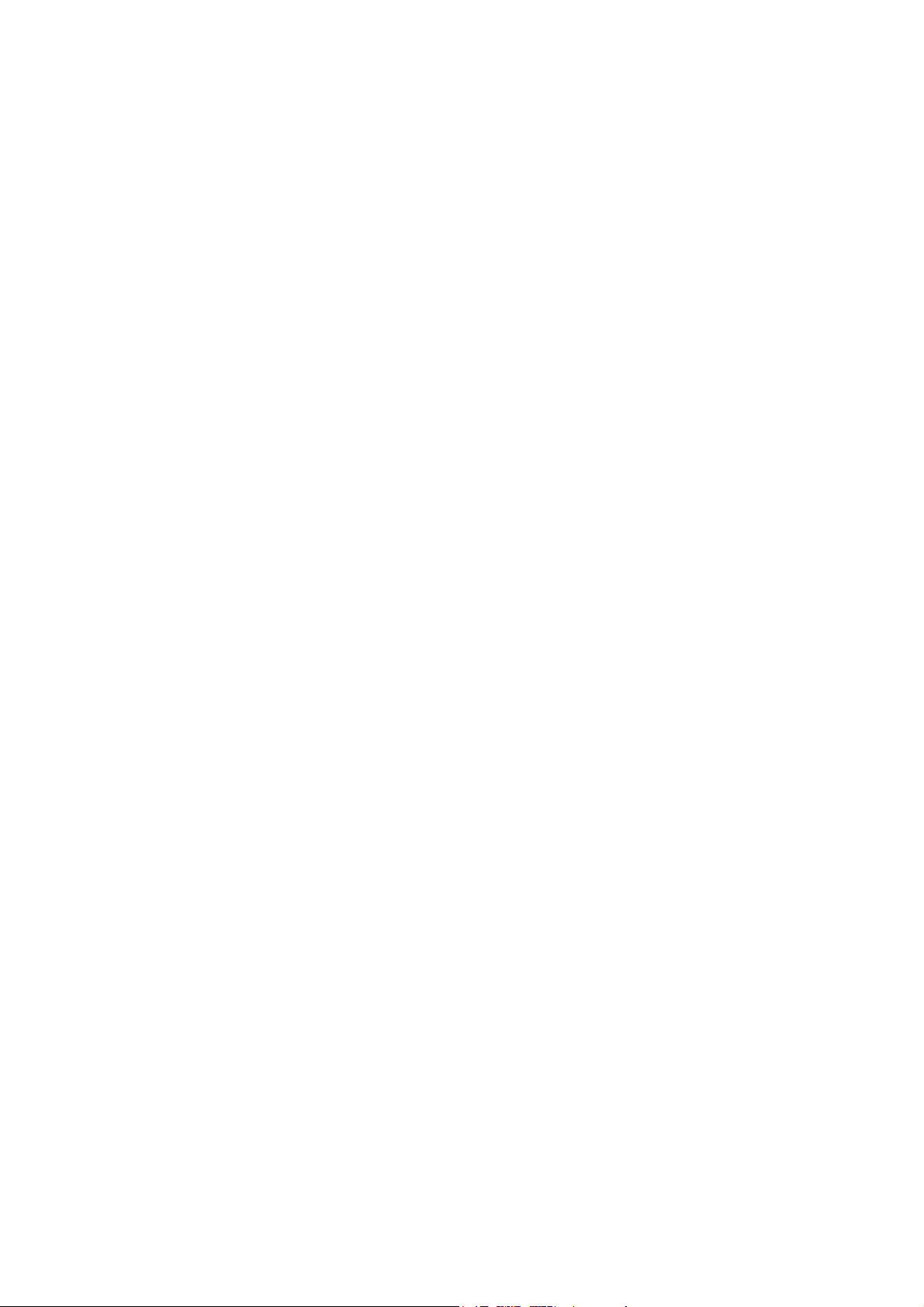
Indhold
Administration af printeren . . . . . . . . . . . . . . . . . . . . . . . . . . . . . . . . . . . . . . . . . . . . . . . . . . . . . . . . . . . . . 112
Styring af printeren med CentreWare Internet Services . . . . . . . . . . . . . . . . . . . . . . . . . . . . . . . 112
Kontrol af printerstatus vha. PrintingScout . . . . . . . . . . . . . . . . . . . . . . . . . . . . . . . . . . . . . . . . . . .113
Kontrol af printerstatus via e-mail. . . . . . . . . . . . . . . . . . . . . . . . . . . . . . . . . . . . . . . . . . . . . . . . . . . . 114
Kontrol af sidetælling . . . . . . . . . . . . . . . . . . . . . . . . . . . . . . . . . . . . . . . . . . . . . . . . . . . . . . . . . . . . . . . . . . . 117
Visning af konteringstæller . . . . . . . . . . . . . . . . . . . . . . . . . . . . . . . . . . . . . . . . . . . . . . . . . . . . . . . . . . 117
Rapport for udskrivningsvolumen . . . . . . . . . . . . . . . . . . . . . . . . . . . . . . . . . . . . . . . . . . . . . . . . . . . . 117
Flytning af printeren. . . . . . . . . . . . . . . . . . . . . . . . . . . . . . . . . . . . . . . . . . . . . . . . . . . . . . . . . . . . . . . . . . . . 119
7Fejlfinding
Oversigt over fejlfinding . . . . . . . . . . . . . . . . . . . . . . . . . . . . . . . . . . . . . . . . . . . . . . . . . . . . . . . . . . . . . . . . 122
Fejl- og statusmeddelelser. . . . . . . . . . . . . . . . . . . . . . . . . . . . . . . . . . . . . . . . . . . . . . . . . . . . . . . . . . . 122
PrintingScout-advarsler . . . . . . . . . . . . . . . . . . . . . . . . . . . . . . . . . . . . . . . . . . . . . . . . . . . . . . . . . . . . . 122
Online Support Assistant (Hjælp til online support) . . . . . . . . . . . . . . . . . . . . . . . . . . . . . . . . . . . . 122
Informationsark . . . . . . . . . . . . . . . . . . . . . . . . . . . . . . . . . . . . . . . . . . . . . . . . . . . . . . . . . . . . . . . . . . . . 122
Flere oplysninger . . . . . . . . . . . . . . . . . . . . . . . . . . . . . . . . . . . . . . . . . . . . . . . . . . . . . . . . . . . . . . . . . . . 123
Meddelelser på betjeningspanel . . . . . . . . . . . . . . . . . . . . . . . . . . . . . . . . . . . . . . . . . . . . . . . . . . . . . . . . . 124
Statusmeddelelser for forbrugsstoffer. . . . . . . . . . . . . . . . . . . . . . . . . . . . . . . . . . . . . . . . . . . . . . . . 124
Fejlmeddelelser. . . . . . . . . . . . . . . . . . . . . . . . . . . . . . . . . . . . . . . . . . . . . . . . . . . . . . . . . . . . . . . . . . . . . 125
Problemer med printeren. . . . . . . . . . . . . . . . . . . . . . . . . . . . . . . . . . . . . . . . . . . . . . . . . . . . . . . . . . . . . . . . 128
Problemer med udskrivningskvalitet . . . . . . . . . . . . . . . . . . . . . . . . . . . . . . . . . . . . . . . . . . . . . . . . . . . . . 131
Rengøring af trykbilledenhed og laserlinser. . . . . . . . . . . . . . . . . . . . . . . . . . . . . . . . . . . . . . . . . . . . . . . 136
Farveregistrering . . . . . . . . . . . . . . . . . . . . . . . . . . . . . . . . . . . . . . . . . . . . . . . . . . . . . . . . . . . . . . . . . . . . . . . 139
Aktivering/deaktivering af automatisk farveregistrering . . . . . . . . . . . . . . . . . . . . . . . . . . . . . . . 139
Automatisk justering af farveregistrering. . . . . . . . . . . . . . . . . . . . . . . . . . . . . . . . . . . . . . . . . . . . . 139
Manuel justering af farveregistrering. . . . . . . . . . . . . . . . . . . . . . . . . . . . . . . . . . . . . . . . . . . . . . . . . 140
Farvejustering. . . . . . . . . . . . . . . . . . . . . . . . . . . . . . . . . . . . . . . . . . . . . . . . . . . . . . . . . . . . . . . . . . . . . . . . . . 143
Papirstop . . . . . . . . . . . . . . . . . . . . . . . . . . . . . . . . . . . . . . . . . . . . . . . . . . . . . . . . . . . . . . . . . . . . . . . . . . . . . . 144
Forebyggelse af papirstop. . . . . . . . . . . . . . . . . . . . . . . . . . . . . . . . . . . . . . . . . . . . . . . . . . . . . . . . . . . 144
Udredning af papirstop . . . . . . . . . . . . . . . . . . . . . . . . . . . . . . . . . . . . . . . . . . . . . . . . . . . . . . . . . . . . . 145
8 Printerspecifikationer
Fysiske specifikationer . . . . . . . . . . . . . . . . . . . . . . . . . . . . . . . . . . . . . . . . . . . . . . . . . . . . . . . . . . . . . . . . . . 152
Vægt og dimensioner . . . . . . . . . . . . . . . . . . . . . . . . . . . . . . . . . . . . . . . . . . . . . . . . . . . . . . . . . . . . . . . 152
Miljømæssige specifikationer. . . . . . . . . . . . . . . . . . . . . . . . . . . . . . . . . . . . . . . . . . . . . . . . . . . . . . . . . . . . 153
Temperatur . . . . . . . . . . . . . . . . . . . . . . . . . . . . . . . . . . . . . . . . . . . . . . . . . . . . . . . . . . . . . . . . . . . . . . . . 153
Relativ luftfugtighed . . . . . . . . . . . . . . . . . . . . . . . . . . . . . . . . . . . . . . . . . . . . . . . . . . . . . . . . . . . . . . . . 153
Højde . . . . . . . . . . . . . . . . . . . . . . . . . . . . . . . . . . . . . . . . . . . . . . . . . . . . . . . . . . . . . . . . . . . . . . . . . . . . . . 153
Elektriske specifikationer . . . . . . . . . . . . . . . . . . . . . . . . . . . . . . . . . . . . . . . . . . . . . . . . . . . . . . . . . . . . . . . . 154
Strømforsyning . . . . . . . . . . . . . . . . . . . . . . . . . . . . . . . . . . . . . . . . . . . . . . . . . . . . . . . . . . . . . . . . . . . . . 154
Strømforbrug. . . . . . . . . . . . . . . . . . . . . . . . . . . . . . . . . . . . . . . . . . . . . . . . . . . . . . . . . . . . . . . . . . . . . . . 154
Specifikationer for ydeevne . . . . . . . . . . . . . . . . . . . . . . . . . . . . . . . . . . . . . . . . . . . . . . . . . . . . . . . . . . . . . 155
Phaser 6500 -farvelaserprinter
6
Betjeningsvejledning
Page 7
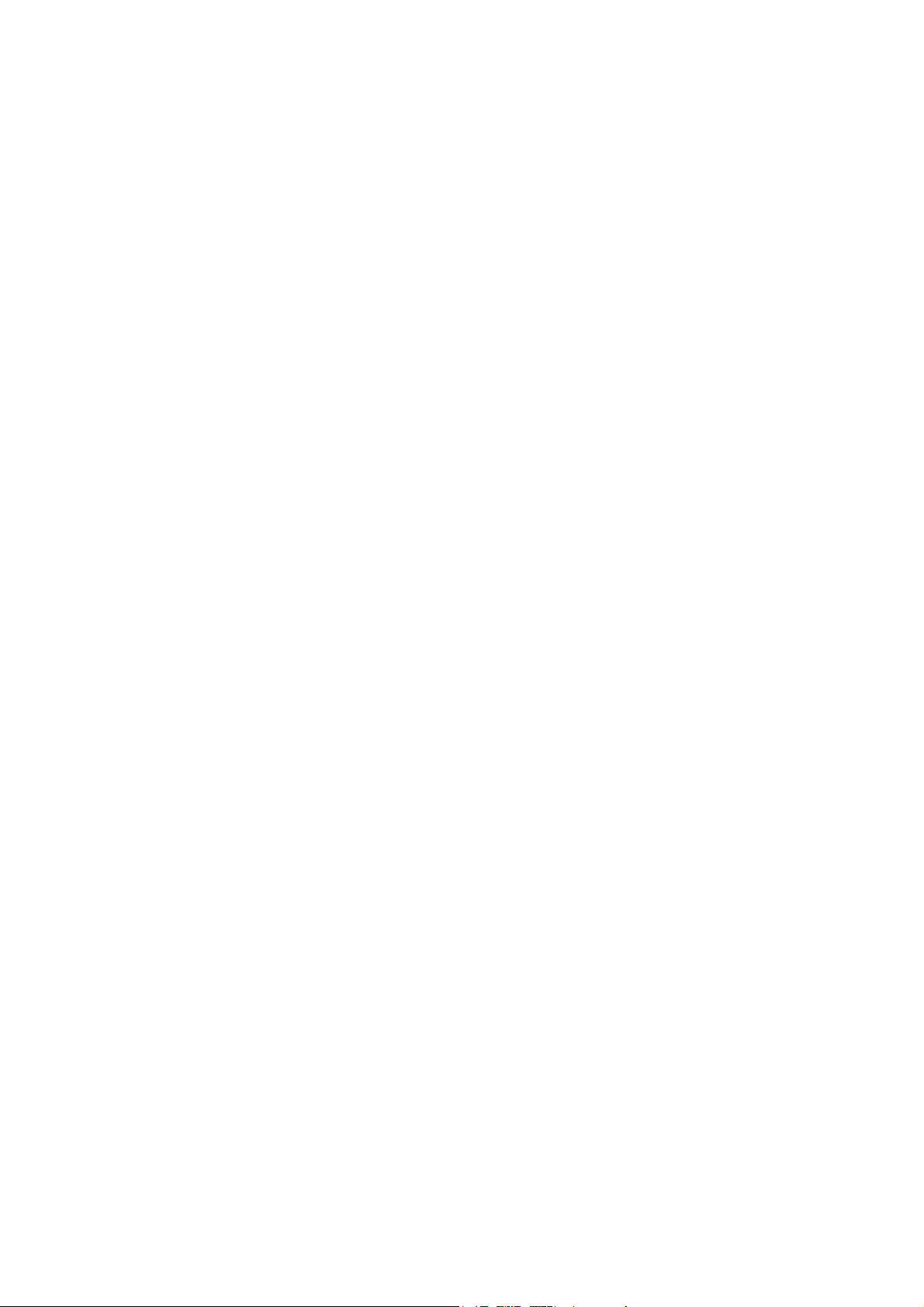
A Lovgivningsmæssige oplysninger
Elektromagnetisk interferens . . . . . . . . . . . . . . . . . . . . . . . . . . . . . . . . . . . . . . . . . . . . . . . . . . . . . . . . . . . . 158
USA (FCC-regler). . . . . . . . . . . . . . . . . . . . . . . . . . . . . . . . . . . . . . . . . . . . . . . . . . . . . . . . . . . . . . . . . . . . 158
Canada (Regler) . . . . . . . . . . . . . . . . . . . . . . . . . . . . . . . . . . . . . . . . . . . . . . . . . . . . . . . . . . . . . . . . . . . . 158
EU . . . . . . . . . . . . . . . . . . . . . . . . . . . . . . . . . . . . . . . . . . . . . . . . . . . . . . . . . . . . . . . . . . . . . . . . . . . . . . . . . 159
Andre regler. . . . . . . . . . . . . . . . . . . . . . . . . . . . . . . . . . . . . . . . . . . . . . . . . . . . . . . . . . . . . . . . . . . . . . . . . . . . 160
Tyrkiet (RoHS-regler). . . . . . . . . . . . . . . . . . . . . . . . . . . . . . . . . . . . . . . . . . . . . . . . . . . . . . . . . . . . . . . . 160
Dataark for materialesikkerhed. . . . . . . . . . . . . . . . . . . . . . . . . . . . . . . . . . . . . . . . . . . . . . . . . . . . . . . . . . 161
B Genbrug og bortskaffelse
Alle lande . . . . . . . . . . . . . . . . . . . . . . . . . . . . . . . . . . . . . . . . . . . . . . . . . . . . . . . . . . . . . . . . . . . . . . . . . . 163
Nordamerika . . . . . . . . . . . . . . . . . . . . . . . . . . . . . . . . . . . . . . . . . . . . . . . . . . . . . . . . . . . . . . . . . . . . . . . 163
Andre lande . . . . . . . . . . . . . . . . . . . . . . . . . . . . . . . . . . . . . . . . . . . . . . . . . . . . . . . . . . . . . . . . . . . . . . . . 163
EU . . . . . . . . . . . . . . . . . . . . . . . . . . . . . . . . . . . . . . . . . . . . . . . . . . . . . . . . . . . . . . . . . . . . . . . . . . . . . . . . . 163
Indhold
Phaser 6500 -farvelaserprinter
Betjeningsvejledning
7
Page 8
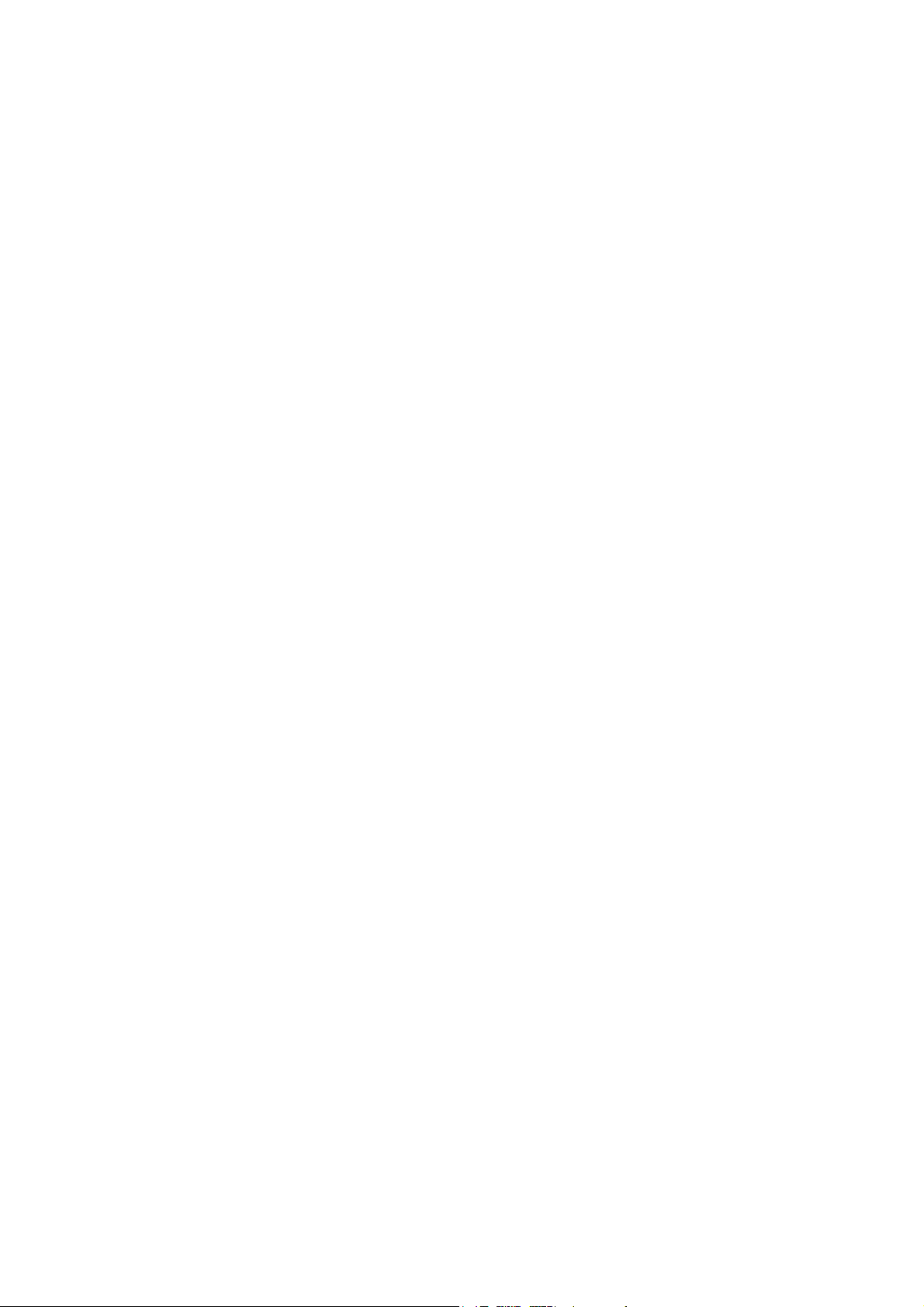
Indhold
Phaser 6500 -farvelaserprinter
8
Betjeningsvejledning
Page 9
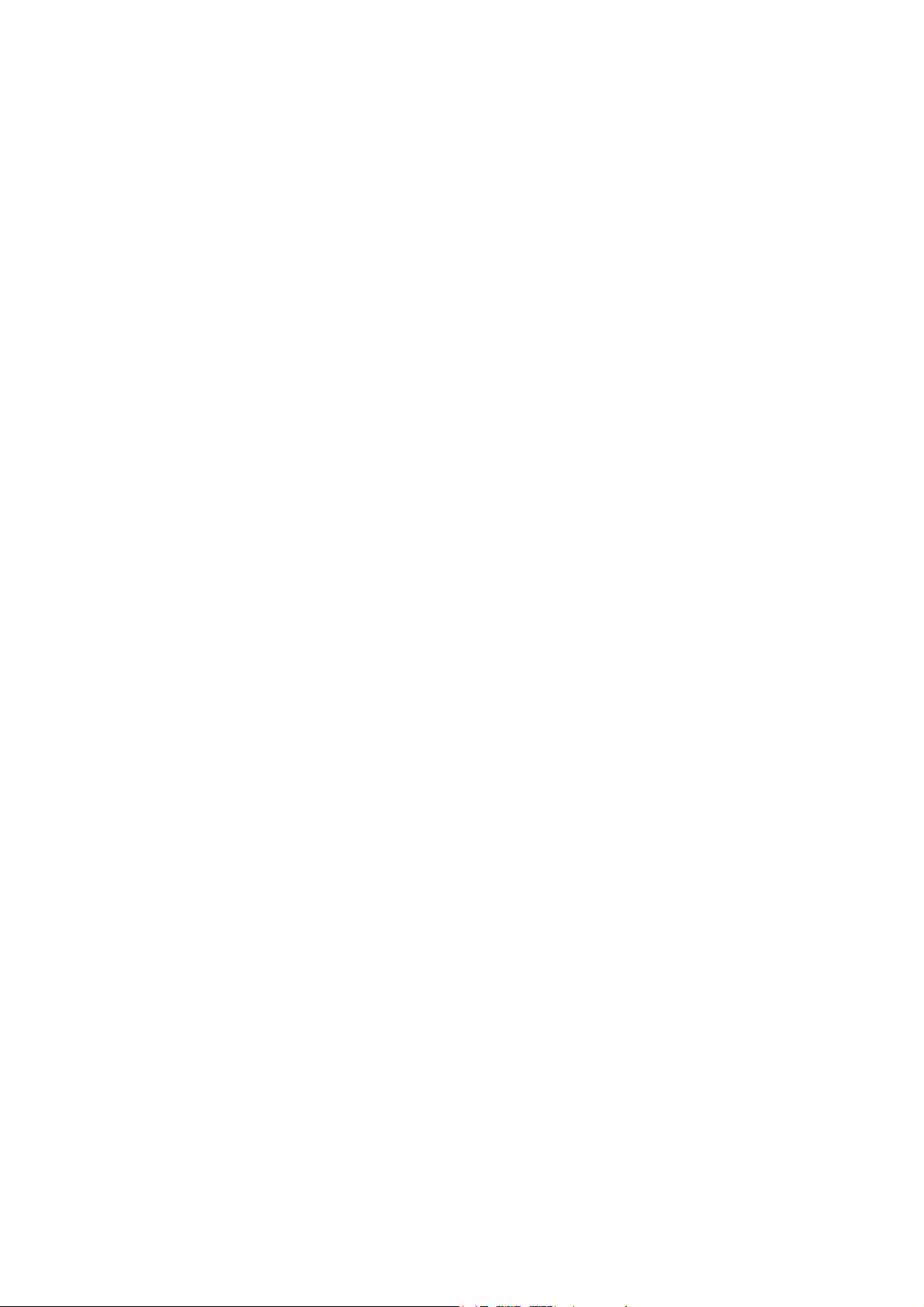
Sikkerhed
Dette kapitel beskriver følgende emner:
• Elektrisk sikkerhed på side 10
• Sikkerhed ved brug på side 12
• Sikkerhed i forbindelse med vedligeholdelse på side 14
• Printersymboler på side 15
Printeren og de anbefalede forbrugsstoffer er designet og testet til at overholde de strengeste
sikkerhedskrav. Vær opmærksom på følgende oplysninger for at sikre fortsat, sikker betjening
af printeren.
1
Phaser 6500 -farvelaserprinter
Betjeningsvejledning
9
Page 10
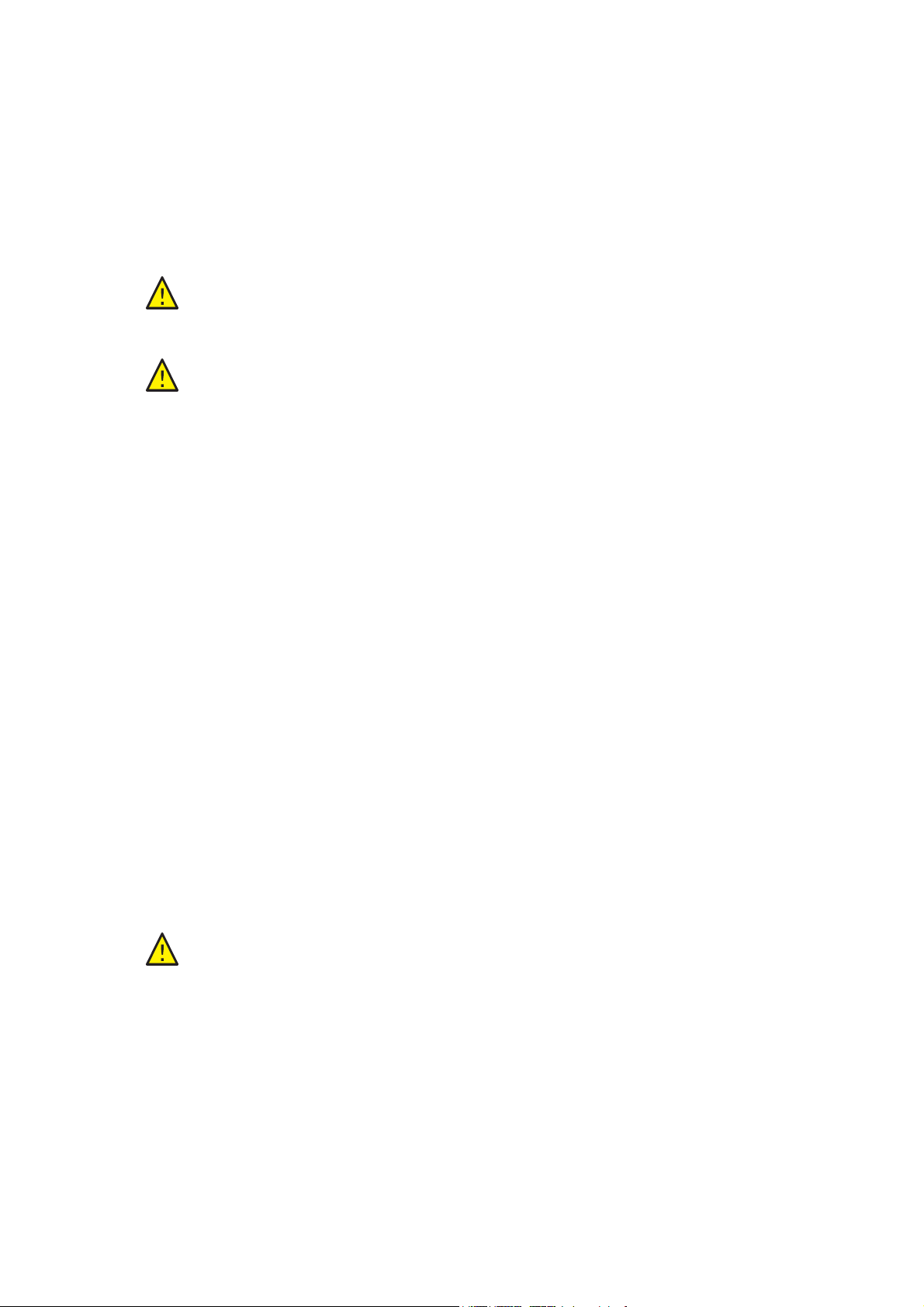
Sikkerhed
Elektrisk sikkerhed
Generelle retningslinjer
ADVARSEL: Skub ikke genstande (inklusive papirclips eller hæfteklammer) ind i
sprækker eller åbninger på printeren. Hvis der er kontakt med et spændingspunkt,
eller der opstår kortslutning i en del, kan det medføre brand eller elektrisk stød.
ADVARSEL: Fjern ikke låger eller afskærmninger, der er fastgjort med skruer,
medmindre du installerer tilbehør og bliver bedt om det. Der skal være SLUKKET for
strømmen, når disse installationer udføres. Tag netledningen ud af stikket, før låger
og afskærmninger afmonteres for at installere tilbehør. Med undtagelse af tilbehør,
der kan installeres af brugeren, er der ingen dele, som du kan vedligeholde bag
disse skærme.
Bemærk: Lad printeren være tændt for at opnå maksimal ydeevne. Det udgør ikke en
sikkerhedsrisiko. Sørg for at slukke og frakoble printeren, hvis du ikke bruger den i en
længere periode.
Følgende kan være skadelige for din sikkerhed:
• Hvis netledningen er ødelagt eller trævlet.
• Der er spildt væske på printeren.
• Printeren er udsat for vand.
Hvis et af disse forhold forekommer, skal du:
1. Straks slukke printeren.
2. Tage netledningen ud af stikkontakten.
3. Tilkalde en autoriseret servicerepræsentant.
Lasersikkerhed
Af særlig hensyn til lasersikkerhed overholder denne printer de af regeringen fastsatte krav for
laserprinteres ydeevne samt krav fastsat af nationale og internationale agenturer for et klasse
1-laserprodukt. Printeren udsender ikke farligt lys, da strålen er helt afskærmet under alle
brugerhandlinger og vedligeholdelse.
ADVARSEL: Brug af anden betjening, andre tilpasninger eller procedurer end de,
der er beskrevet i denne vejledning, kan medføre farlig stråling.
Netledning
• Brug netledningen, der fulgte med printeren.
• Sæt netledningen direkte i en stikkontakt med jordforbindelse. Kontroller, at hver ende af
ledningen er skubbet helt ind i kontakten. Få en elektriker til at kontrollere stikkontakten, hvis
du ikke ved, om den har jordforbindelse.
Phaser 6500 -farvelaserprinter
10
Betjeningsvejledning
Page 11
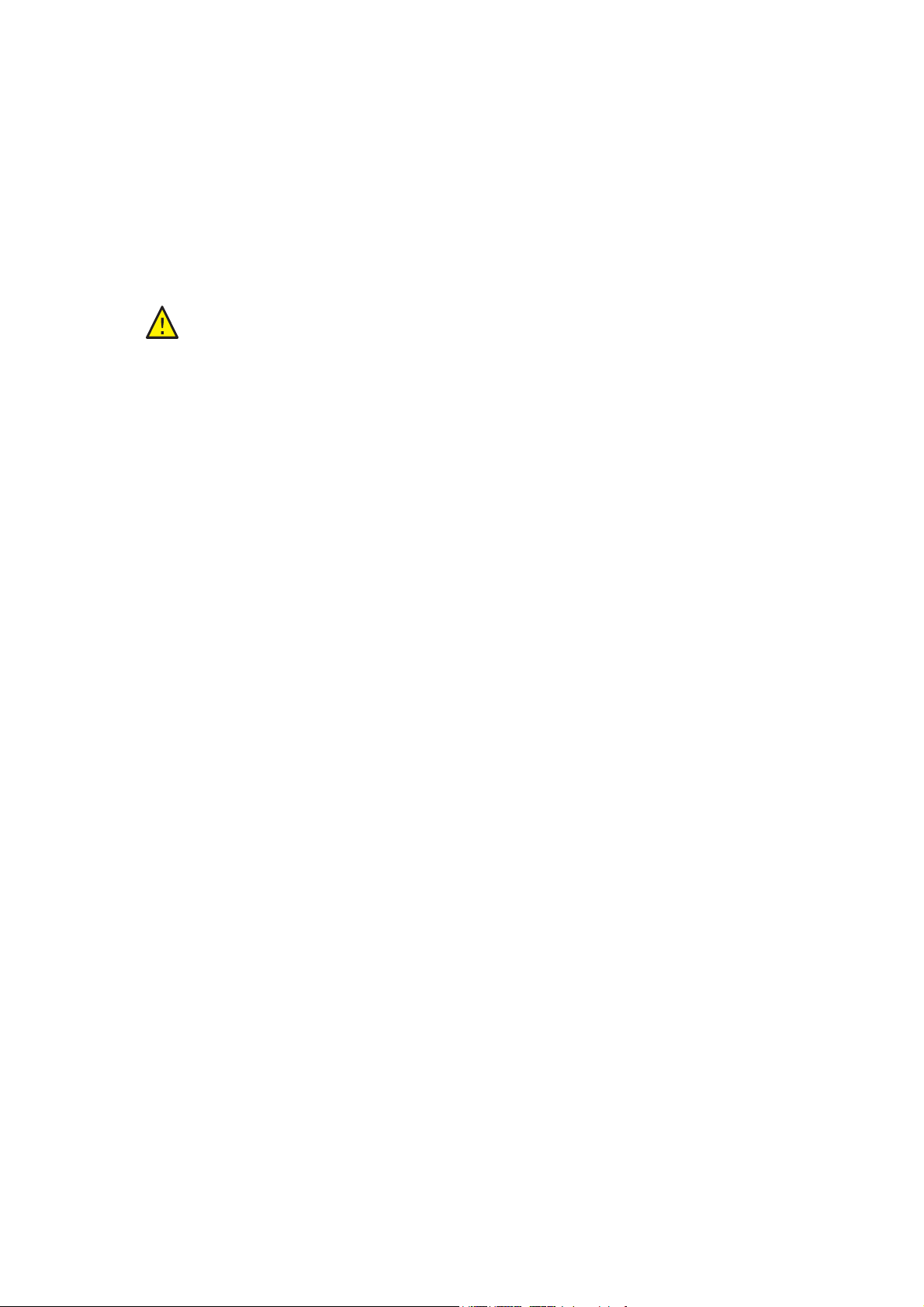
Sikkerhed
• Brug ikke et adapterstik med jordforbindelse til at slutte printeren til en stikkontakt, der ikke
har jordforbindelse.
• Anvend kun forlængerledning eller stikdåse som er designet til at håndtere printerens
elektriske krav.
• Kontroller, at printeren er sat i en stikkontakt med den rette spænding og styrke. Kontroller evt.
printerens elektriske specifikation sammen med en elektriker.
ADVARSEL: Undgå risiko for elektrisk stød ved at sikre, at printeren er korrekt jordet.
Elektriske produkter kan være farlige, hvis de bruges forkert.
• Placer ikke printeren et sted, hvor personer kan komme til at træde på netledningen.
• Placer ikke genstande ovenpå netledningen.
Netledningen er sat i printeren som en plug-in-enhed på siden af printeren. Hvis det er nødvendigt at
fjerne al strøm fra printeren, skal du tage netledningen ud af stikkontakten.
Phaser 6500 -farvelaserprinter
Betjeningsvejledning
11
Page 12
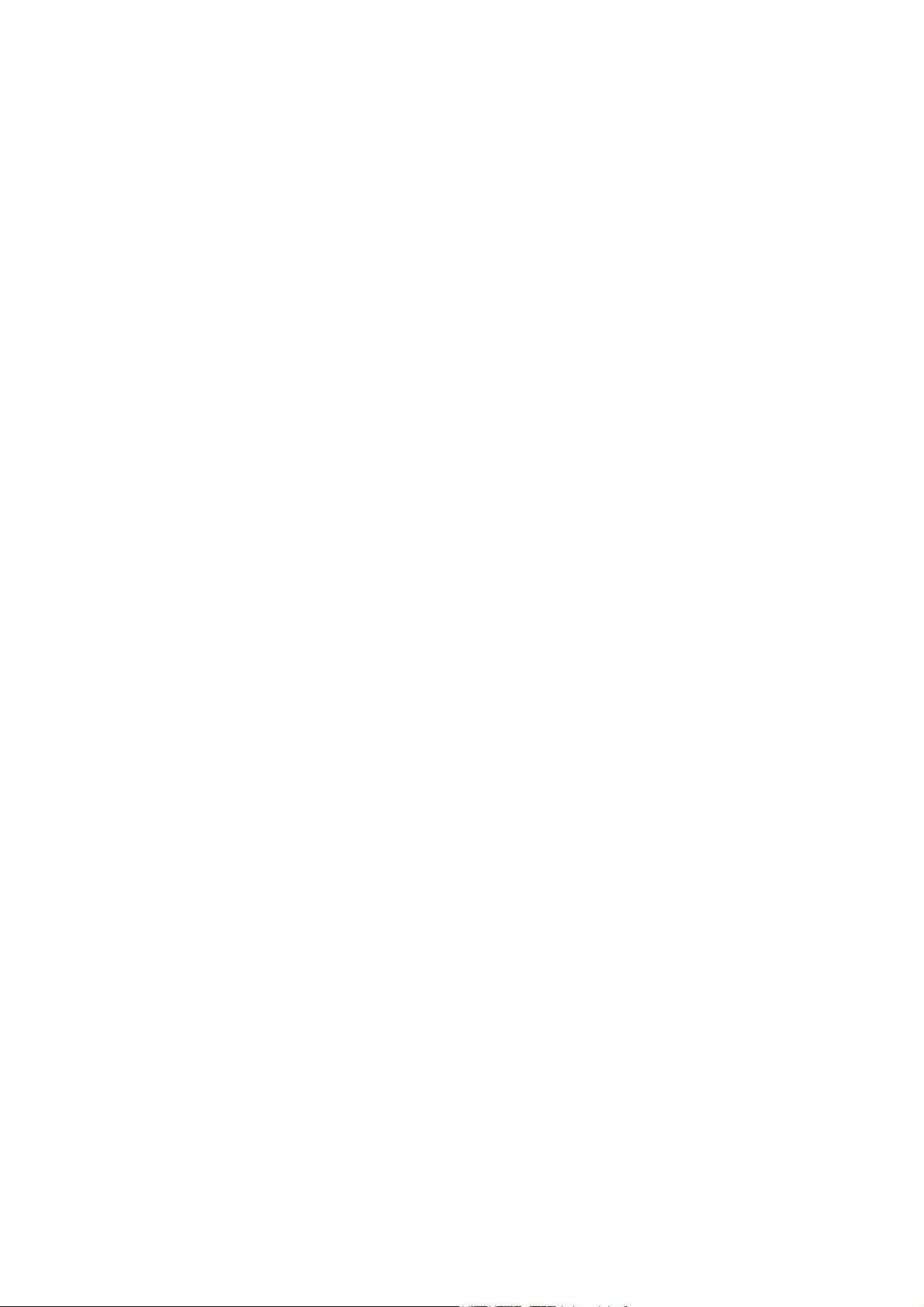
Sikkerhed
Sikkerhed ved brug
Printer og forbrugsstoffer er designet og testet til at overholde de strengeste sikkerhedskrav.
Dette omfatter et sikkerhedsagenturs undersøgelse, godkendelse og overholdelse af eksisterende
miljøstandarder. Når du er opmærksom på følgende sikkerhedsretningslinjer, hjælper det dig med
at sikre fortsat, sikker betjening af printeren.
Retningslinjer for brug
• Fjern ikke den kilde-papirbakke, som du har valgt i printerdriveren eller på betjeningspanelet,
mens printeren udskriver.
• Åbn ikke lågerne under udskrivning.
• Flyt ikke printeren, når den er i gang med at udskrive.
• Hold hænder, hår, tørklæder, osv. væk fra udfaldsbakken og fremføringsrullerne.
Frigivelse af ozon
Der frigives en lille mængde ozon under udskrivning. Mængden er ikke sundhedsfarlig. Sørg for, at
printeren er i et rum med tilstrækkelig ventilation. Ventilation er vigtigt, hvis der udskrives store
mængder, eller hvis printeren bruges uafbrudt i længere tid.
Placering af printer
• Bloker eller tildæk ikke sprækker eller åbninger på printeren. Disse åbninger forhindrer, at
printeren overophedes.
• Placer printeren i et støvfrit område, hvor der er tilstrækkelig plads til ventilation, brug og
servicering. Se Placering på side 29 for at få flere oplysninger.
• Opbevar eller brug ikke printeren ved ekstremt høje temperaturer eller høj luftfugtighed. Se
Miljømæssige specifikationer på side 153 for specifikationer om de optimale miljøforhold.
• Placer printeren på et vandret, robust underlag, som ikke vibrerer, og som kan bære printerens
vægt. Basisprinteren uden emballeringsmateriale vejer ca. 19,8 kg.
• Placer ikke printeren tæt på en varmekilde.
• Placer ikke printeren i direkte sollys, da det vil skade de lysfølsomme komponenter.
• Placer ikke printeren et sted, hvor den udsættes direkte for kold luft fra klimaanlæg.
• Placer ikke printeren på steder, der er udsat for vibrationer.
• For at opnå en optimal ydeevne skal printeren bruges i højder under 3.100 meter.
Phaser 6500 -farvelaserprinter
12
Betjeningsvejledning
Page 13
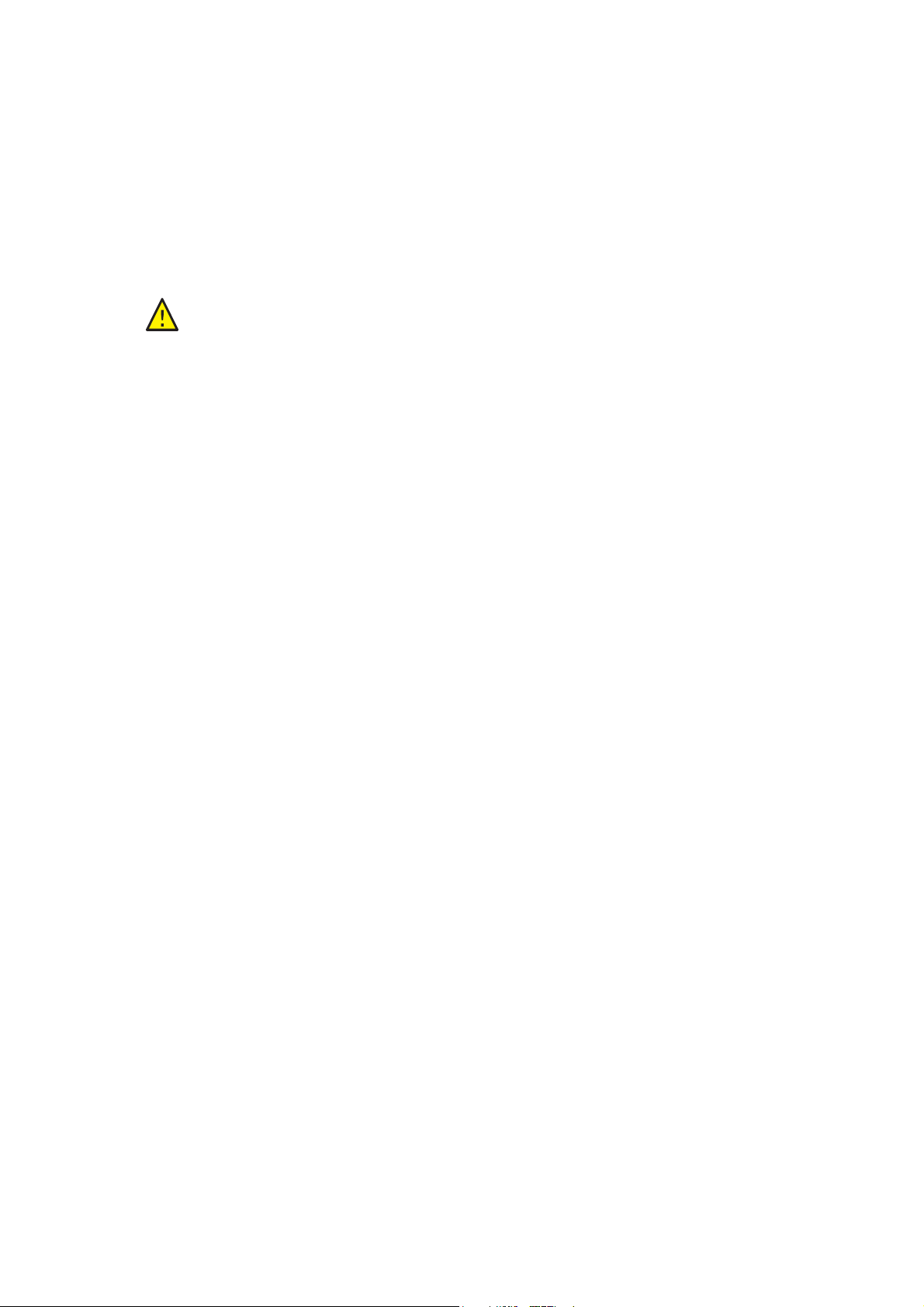
Sikkerhed
Forbrugsstoffer til printer
• Brug de forbrugsstoffer, der er lavet specielt til printeren. Brug af uegnet materiale kan forringe
ydeevnen og skabe farlige situationer.
• Følg alle advarsler og instruktioner, der er markeret på eller leveres sammen med printeren,
tilbehør og forbrugsstoffer.
FORSIGTIG: Det anbefales ikke at bruge andre forbrugsstoffer end
®
Xerox
Guarantee (fuld tilfredshedsgaranti) dækker ikke skader, fejl eller forringelse af
ydeevne, som skyldes anvendelse af ikke-Xerox
ikke skader, fejl eller forringelser af ydeevnen som skyldes anvendelse af Xerox
forbrugsstoffer, som ikke er angivet til denne printer. Total Satisfaction Guarantee
(fuld tilfredshedsgaranti) er kun tilgængelig i USA og Canada. Garantiens
dækning kan variere i andre lande. Kontakt din lokale repræsentant for at få
flere oplysninger.
-forbrugsstoffer. Xerox®-garantien, serviceaftalen og Total Satisfaction
®
forbrugsstoffer. De dækker heller
®
Phaser 6500 -farvelaserprinter
Betjeningsvejledning
13
Page 14
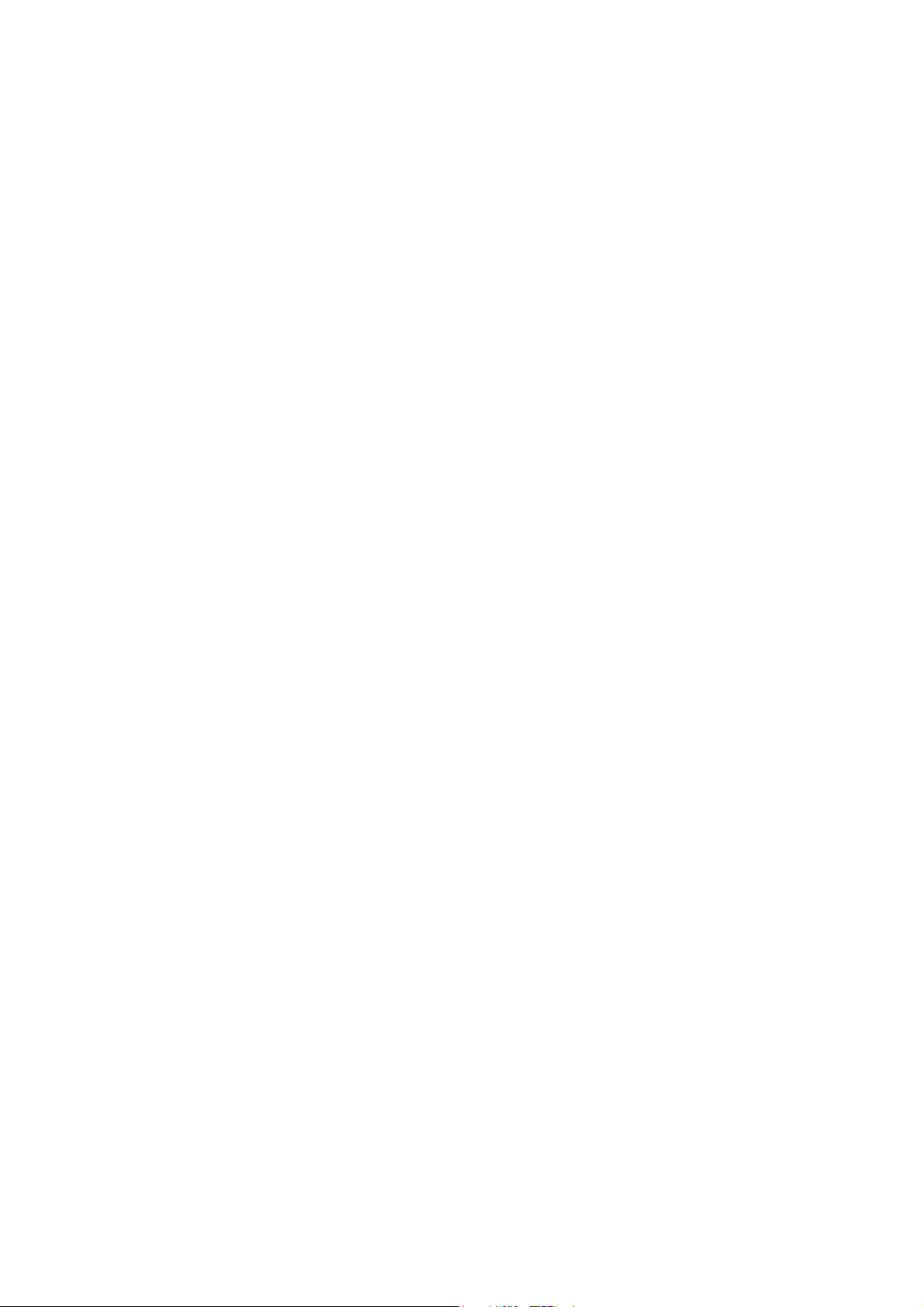
Sikkerhed
Sikkerhed i forbindelse med vedligeholdelse
• Foretag ikke vedligeholdelse, der ikke er beskrevet i den dokumentation, der fulgte med printeren.
• Brug ikke rengøringsmidler i sprayform. Rengør glaspladen med en fnugfri klud.
• Brænd ikke forbrugsstoffer eller rutinevedligeholdelsesdele. Gå til www.xerox.com/gwa for at få
flere oplysninger om Xerox
Se også:
Rengøring af printeren på side 108
Flytning af printeren på side 119
®
-genbrugsprogrammer for forbrugsstoffer.
Phaser 6500 -farvelaserprinter
14
Betjeningsvejledning
Page 15
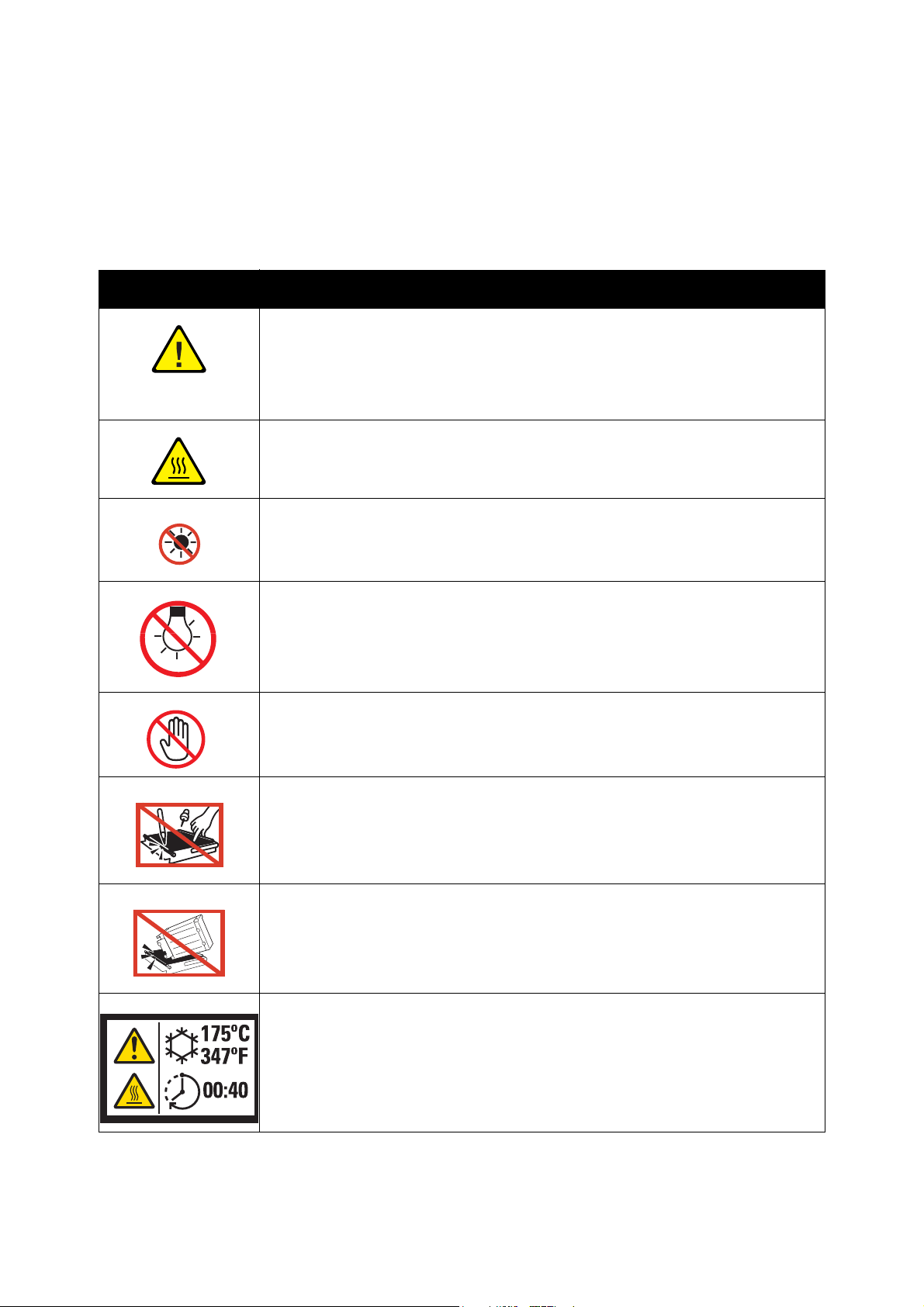
Printersymboler
Der findes følgende sikkerhedssymboler på printeren.
Symbol Beskrivelse
Advarsel: eller Forsigtig:
Hvis denne advarsel ignoreres, kan det medføre alvorlig personskade eller
endog dødsfald.
Hvis denne instruktion om at udvise forsigtighed ignoreres, kan det medføre skader
på materiel eller personer.
Varm overflade på eller i printeren. Vær forsigtig, så du ikke bliver brændt.
Udsæt ikke enheden for sollys.
Sikkerhed
Udsæt ikke enheden for lys.
Rør ikke ved komponenter med dette symbol. Du kan komme til skade.
Rør ikke ved overføringsbæltet med dine fingre eller skarpe genstande. Det kan
forårsage problemer med udskriftskvaliteten. Bæltet kan nemt punkteret.
Placer eller tab ikke en genstand på overføringsbæltet. Det kan skabe problemer med
udskriftskvaliteten eller ødelægge bæltet permanent.
Det kan tage 40 minutter, før fuseren er kølet af.
Phaser 6500 -farvelaserprinter
Betjeningsvejledning
15
Page 16
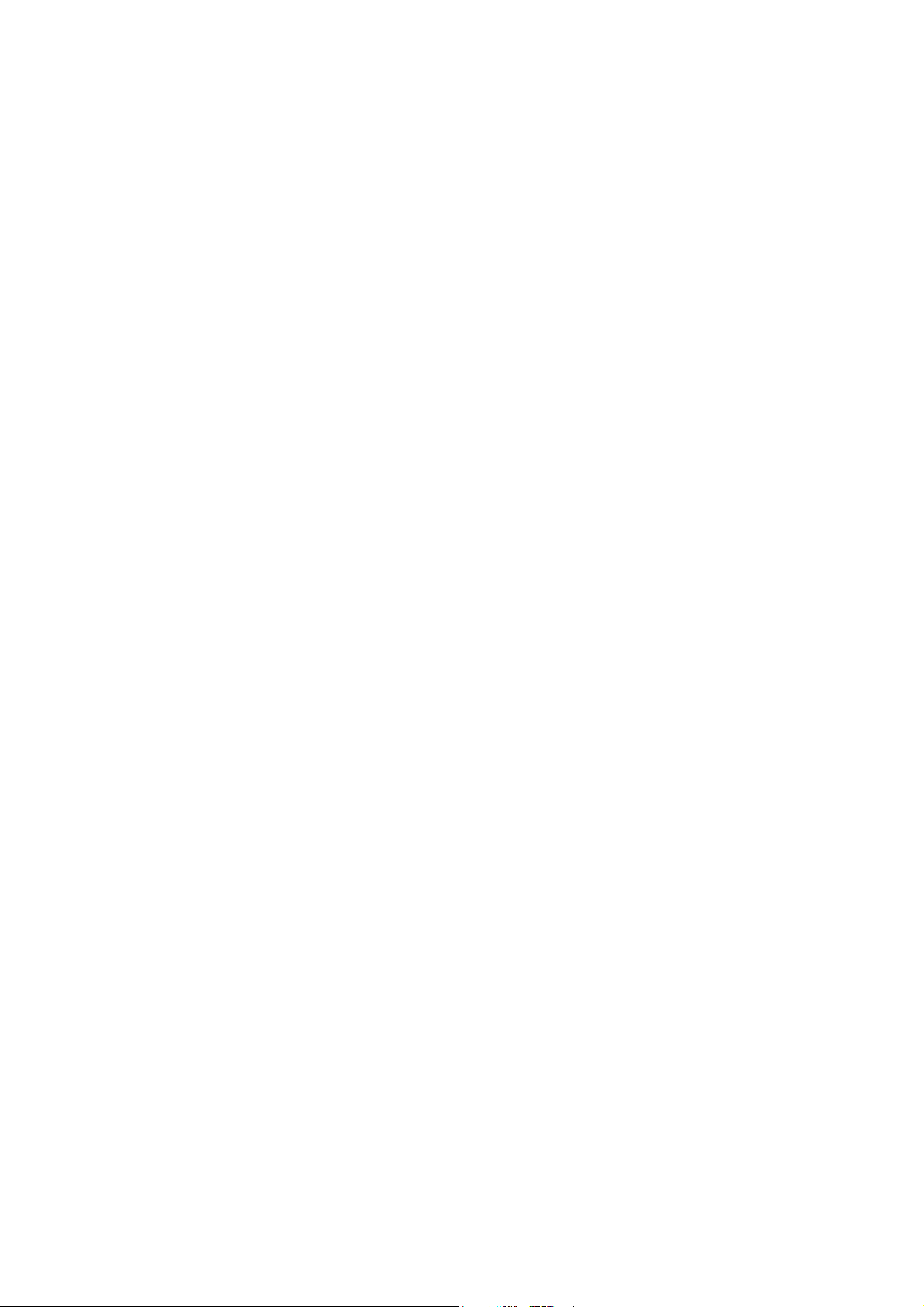
Sikkerhed
Phaser 6500 -farvelaserprinter
16
Betjeningsvejledning
Page 17
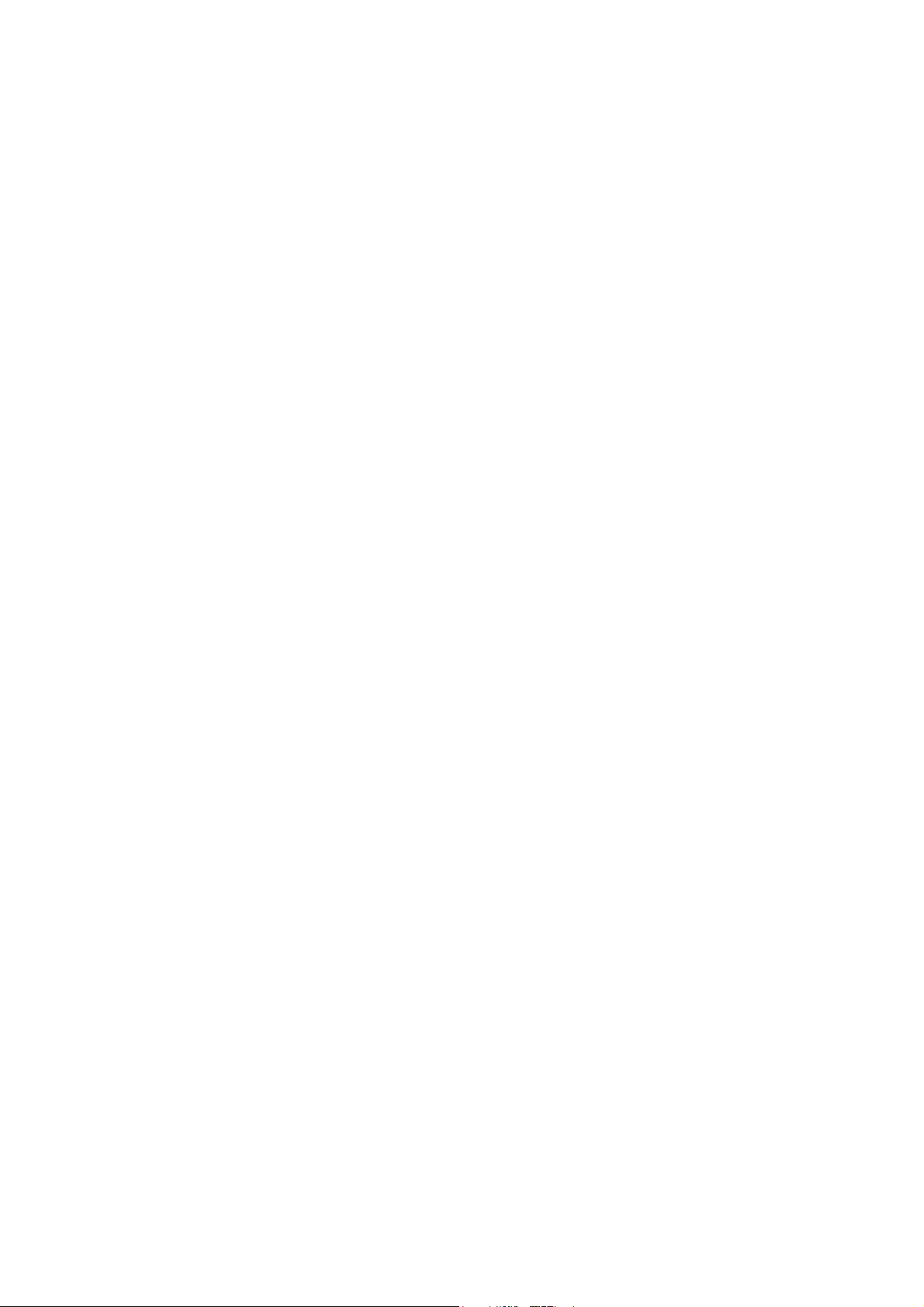
Funktioner
Dette kapitel beskriver følgende emner:
• Printerens dele på side 18
• Konfigurationer og indstillinger på side 21
• Energisparetilstand på side 23
• Informationsark på side 24
• CentreWare Internet Services på side 25
• Flere oplysninger på side 26
2
Phaser 6500 -farvelaserprinter
Betjeningsvejledning
17
Page 18
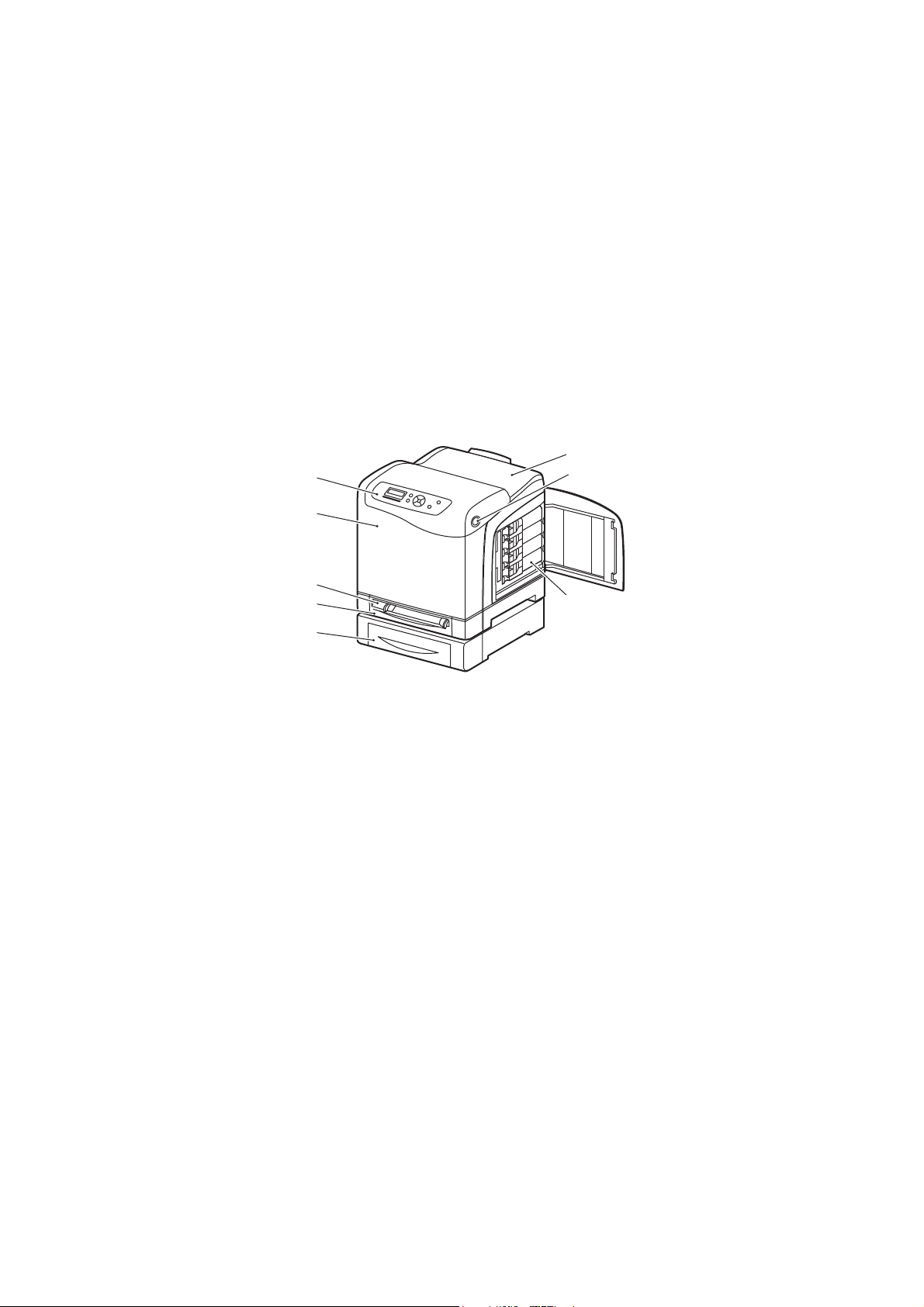
Funktioner
p6500-001
5
6
4
3
2
1
8
7
Printerens dele
Dette afsnit beskriver følgende emner:
• Set forfra på side 18
• Set bagfra på side 19
• Komponenter inde i maskinen på side 19
• Betjeningspanel på side 20
Set forfra
Phaser 6500-printer med arkføder til 250 ark (tilbehør)
1. 250-arkføder (tilbehør) (bakke 2)
2. Bakke 1
3. Åbning til manuel fremføring
4. Frontlåge
5. Betjeningspanel
6. Udfaldsbakke
7. Knap til åbning af frontlåge og frigørelse af dupleksmodulet
8. Tonerpatroner
Phaser 6500 -farvelaserprinter
18
Betjeningsvejledning
Page 19
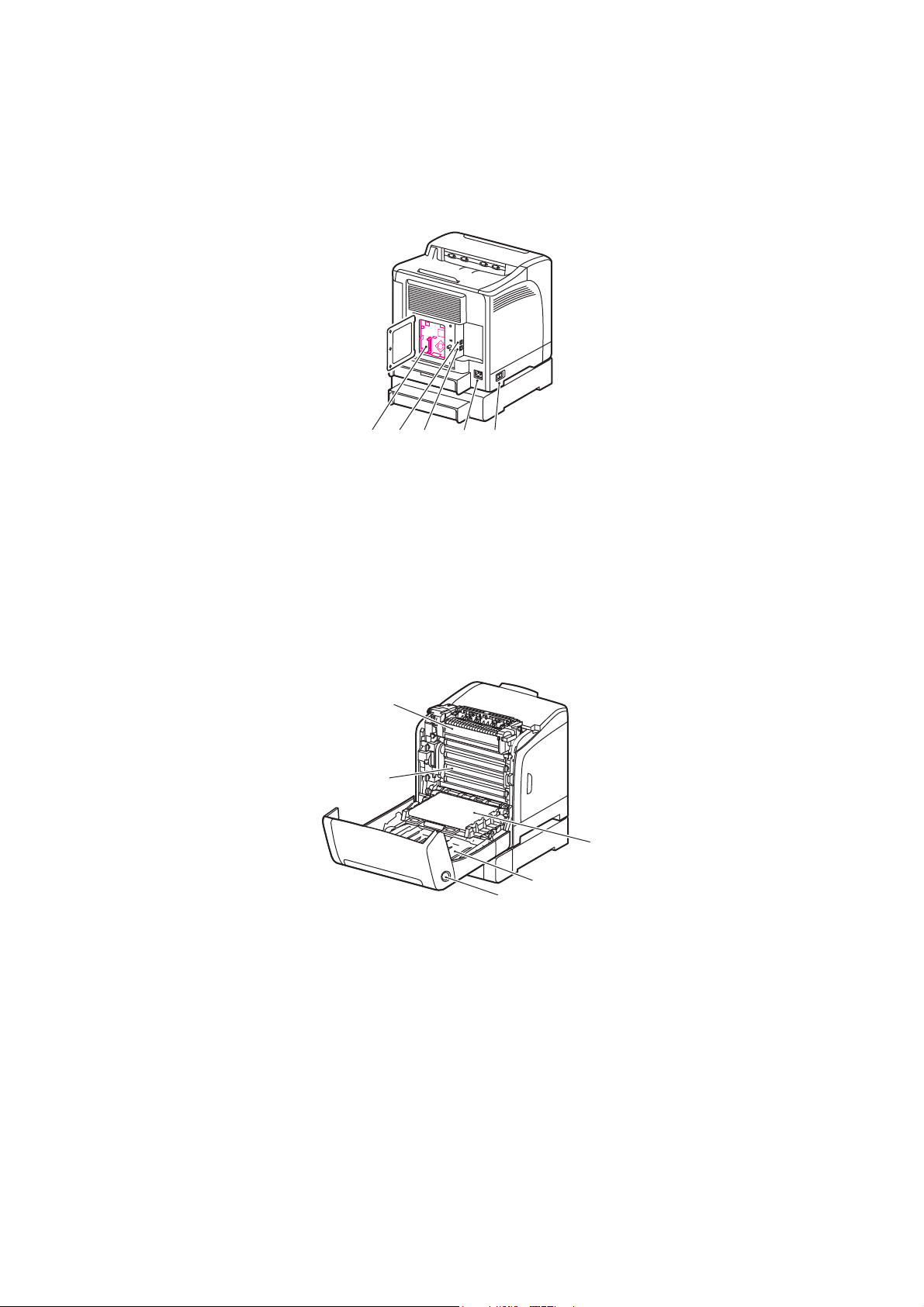
Set bagfra
p6500-002
5 43 2 1
1. Strømafbryder
2. Elektrisk ledning
3. USB-port
4. Netværkforbindelse
5. Åbning til hukommelse (tilbehør)
Funktioner
Komponenter inde i maskinen
2
1
3
4
5
Phaser 6500DN-printer
1. Trykbilledenhed
2. Fusermodul
3. Overføringsbælteenhed med Bakke 1 fjernet, så overføringsbæltet foldes helt ned
4. Dupleksmodul
5. Knap til åbning af frontlåge og frigørelse af dupleksmodulet
p6500-003
Phaser 6500 -farvelaserprinter
Betjeningsvejledning
19
Page 20
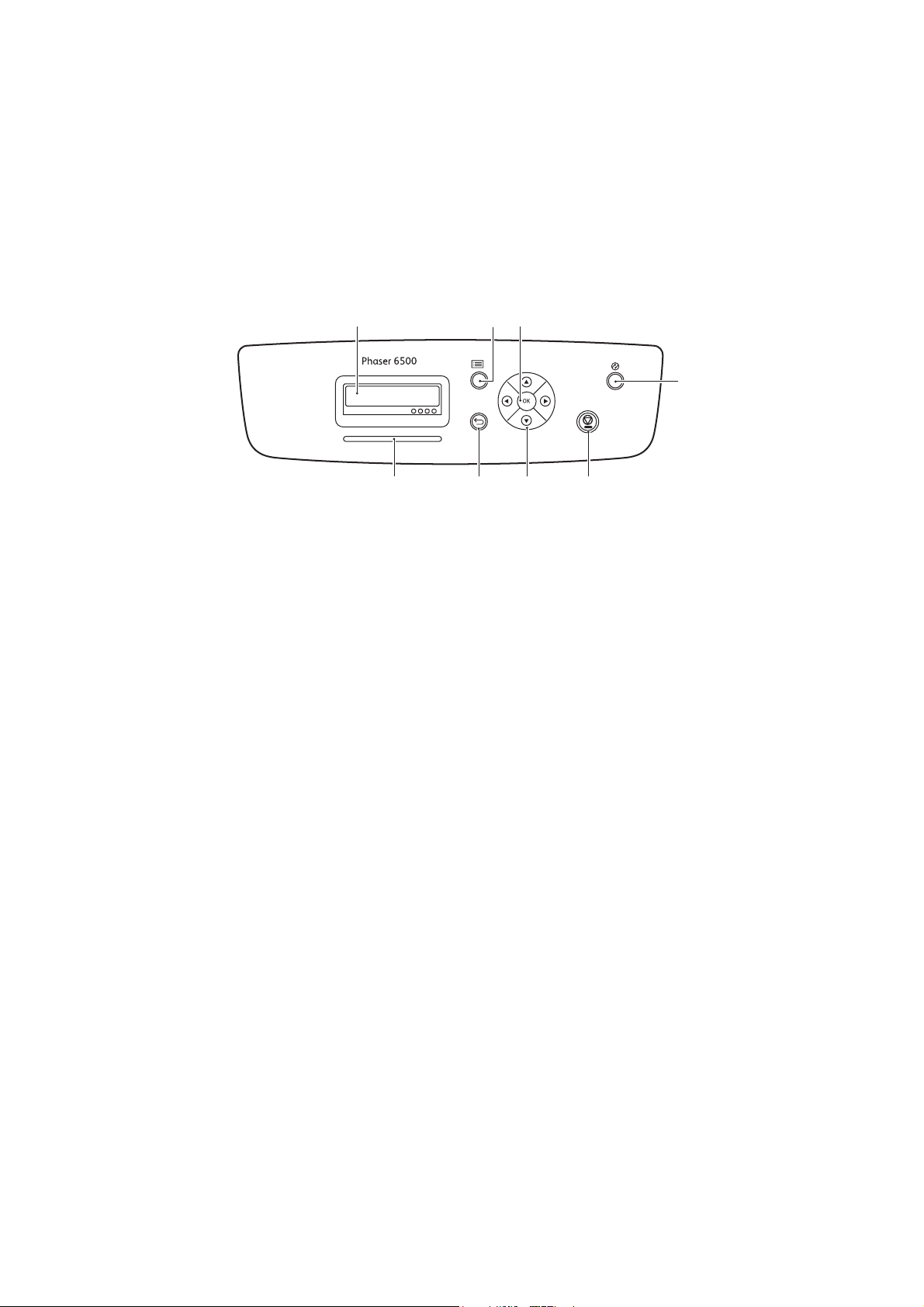
Funktioner
p6500-004
123
4
5678
Betjeningspanel
Betjeningspanelet viser to skærmtyper.
• Udskrivningsskærmbilleder (til visning af printerstatus)
• Menuskærmbilleder (til konfiguration af indstillinger)
1. Skærmen viser statusmeddelelser, menuer og tonerniveauer.
2. Knappen Menu vælger den hovedmenu, der skal vises. Hver gang der trykkes på knappen, skifter
skærmen til næste menu eller til udskrivningsskærmbilledet.
3. Knappen OK vælger det viste menupunkt og udskriver valgte rapporter og lister.
4. Knappen Opstart/Strømsparer aktiverer eller deaktiverer printerens energisparetilstand. Når
printeren er inaktiv, skifter den til dvaletilstand, og knappen lyser. Når printeren er i dvaletilstand,
aktiveres printeren, og knappen slukkes.
5. Knappen Annuller opgave annullerer den aktuelle udskrivnings- eller kopieringsopgave.
6. Knapperne Navigering/Vælg menu:
• Knapperne Pil op/pil ned ruller op og ned gennem menuindstillingerne.
• Knapperne Pil tilbage/pil frem rulller frem og tilbage i menuerne og menuindstillingerne.
Bemærk: Knappen Pil tilbage viser menuen Walk-Up-funktioner, hvis du trykker på den, inden du
trykker på andre knapper.
7. Knappen Retur går et menuniveau op.
8. Lampen Statusindikator:
• Lyser grønt, når printeren er klar til at modtage data.
• Blinker grønt, når printeren modtager data.
• Lyser rødt for at angive en fejl eller advarsel, som skal løses af brugeren.
• Blinker rødt, når der opstår en fejl, som kræver teknisk support.
• Er slukket, når printeren er i energisparetilstand.
Phaser 6500 -farvelaserprinter
20
Betjeningsvejledning
Page 21
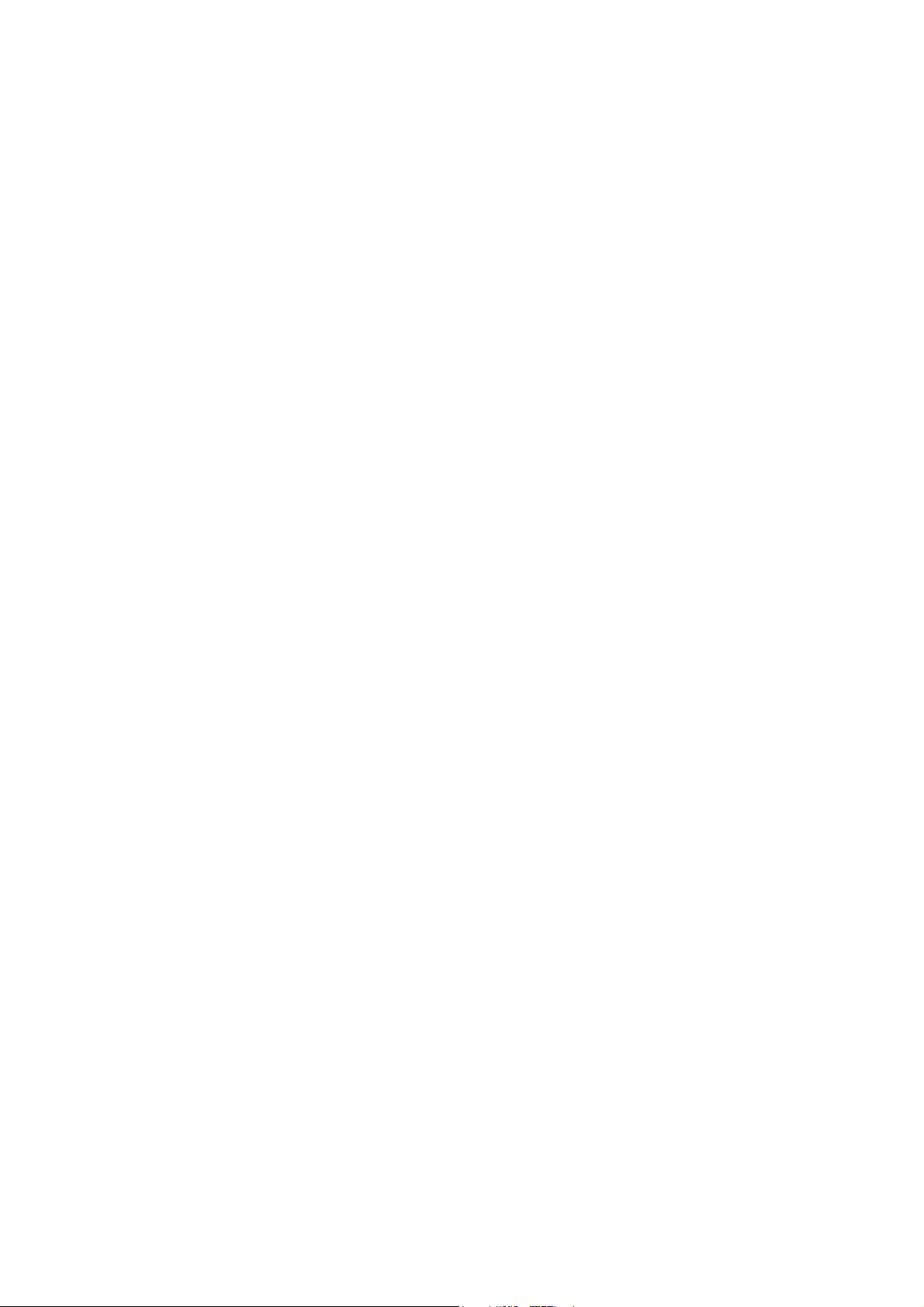
Konfigurationer og indstillinger
Dette afsnit beskriver følgende emner:
• Konfigurationer på side 21
• Standardfunktioner på side 21
• Andre funktioner på side 21
• Tilbehør på side 22
Konfigurationer
Phaser 6500-printeren fås i to konfigurationer:
• Phaser 6500N: Inkluderer alle standardfunktioner.
• Phaser 6500DN: Inkluderer alle standardfunktioner plus et dupleksmodul.
Bemærk: Du kan bestille mere hukommelse, bakker og et dupleksmodul (til automatisk 2-sidet
udskrivning), hvis disse enheder ikke er standard på din printer.
Funktioner
Standardfunktioner
Alle konfigurationer af Phaser 6500-printeren indeholder følgende funktioner:
• Bakke 1 med 250-arks kapacitet
• Åbning til manuel fremføring af et ark
•256 MB hukommelse (RAM)
Bemærk: Alle printerkonfigurationer har en hukommelsesåbning, der understøtter 512 MB eller
1024 MB DDR2 DIMM'er. Maks. RAM er 1280 MB (256 MB standard plus 1024 MB tilbehør).
• 10Base-T/100/1000Base-TX Ethernet-interface (netværksforbindelse)
• USB 2.0-forbindelse
• Energisparetilstand
• PrintingScout-printerovervågningsværktøj (kun Windows)
• Printerinformationssider, inklusive en menuoversigt, konfigurationsside og demoside
• Konteringstællere
• Administratormenu med betjeningspanellås
Andre funktioner
Disse funktioner er indbygget i printeren, men kræver yderligere hukommelse for at kunne fungere.
Du kan købe ekstra hukommelse. Se Tilbehør på side 22 for at få flere oplysninger.
• Walk-Up-udskrivning: Udskriver en gemt udskrivningsopgave direkte fra
printerens betjeningspanel.
• RAM på disk: Tildeler RAM-på-disk-filsystemet hukommelse til sikker udskrivning, sortering af
opgaver, prøveudskrivning, overlejring og fontindlæsning.
Phaser 6500 -farvelaserprinter
Betjeningsvejledning
21
Page 22
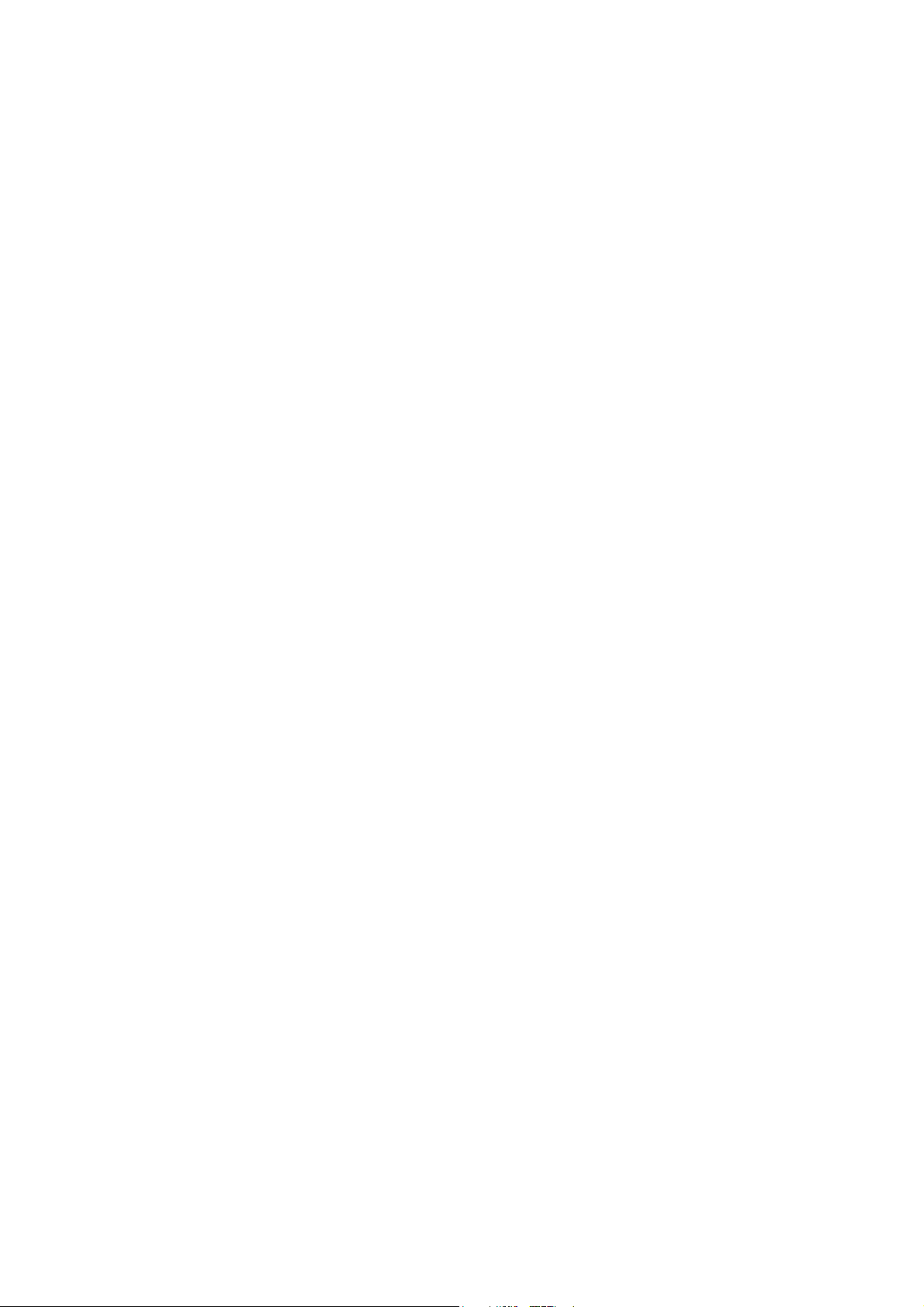
Funktioner
• Sortering: Gør det muligt at gemme opgaver i hukommelsen, så der kan fremstilles flere kopier i
siderækkefølge: 123, 123, 123, 123, i stedet for 1111, 2222, 3333.
• Fortrolig udskrivning: Gemmer data i hukommelsen og kræver, at du indtaster et kodeord på
betjeningspanelet for at udskrive dokumentet.
• Prøveudskrivning: Gemmer flere kopier af et dokument i hukommelsen og gør det muligt kun at
udskrive det første sæt for at kontrollere resultatet. Hvis den første kopi er tilfredsstillende, kan du
udskrive de resterende kopier fra betjeningspanelet.
• Overlay: Gør det muligt at udskrive PCL5-formularer.
• Fontindlæsning: Gør det muligt at indlæse fonte til RAM på disk.
Tilbehør
• Dupleksmodul for automatisk 2-sidet udskrivning (tilbehør på Phaser 6500N).
• 250-arkføder (bakke 2)
• Trådløs netværksadapter
• Produktivitetssæt (512 MB) eller 1024 MB hukommelsesopgradering
Se også:
Printerspecifikationer på side 151
Aktivering af tilbehør på side 41
Phaser 6500 -farvelaserprinter
22
Betjeningsvejledning
Page 23
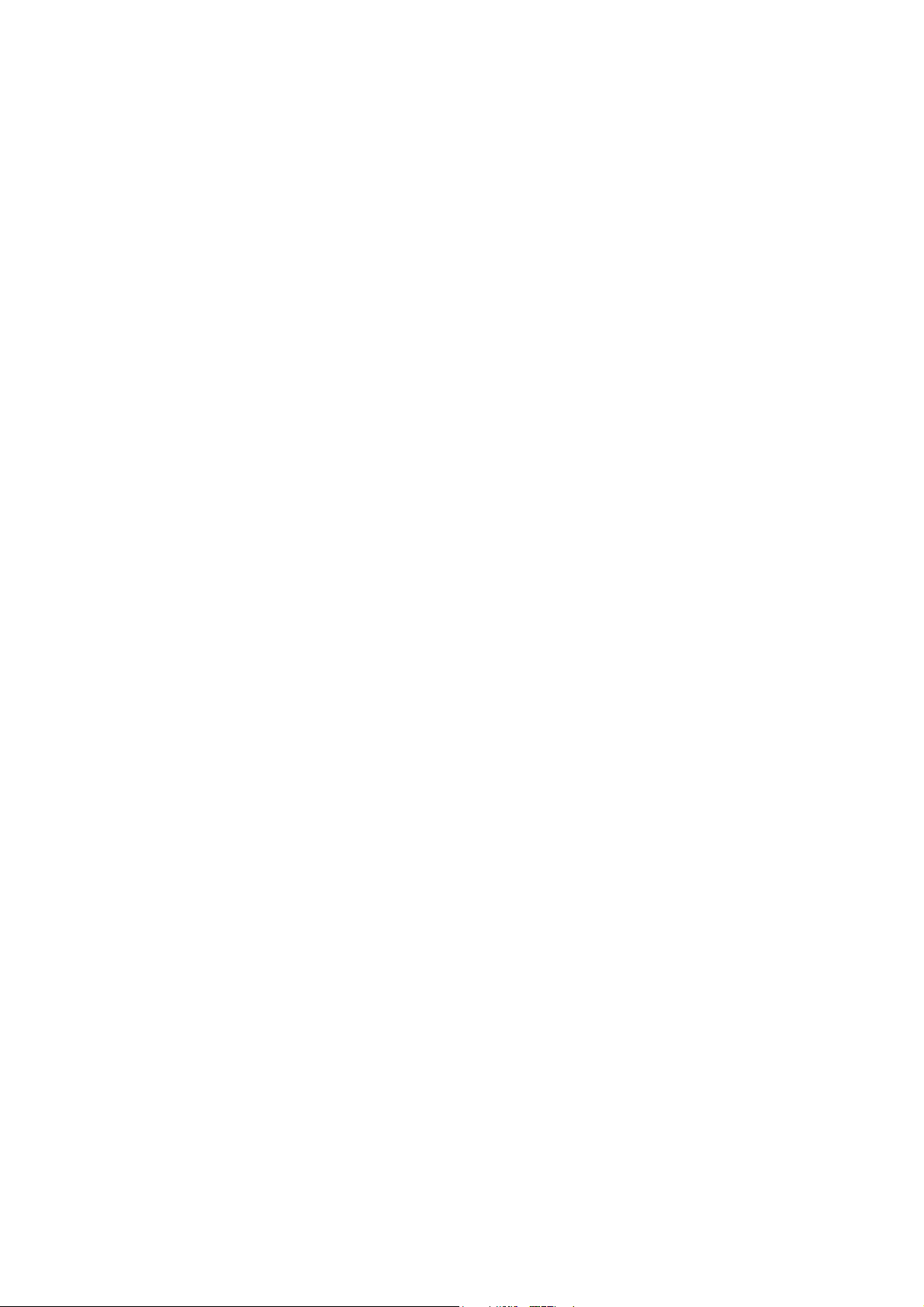
Funktioner
Energisparetilstand
Dette afsnit beskriver følgende emner:
• Valg af tidsindstillinger for strømsparer på side 23
• Deaktivering af energisparetilstand på side 23
• Aktivering af energisparetilstand på side 23
Printeren har en energisparetilstand, der reducerer strømforbruget, når printeren har været inaktiv i en
bestemt periode. Hvis der ikke modtages data i den valgte strømbesparelsestid (standardindstillingen
er 30 minutter), aktiveres energisparetilstanden. Der kan vælges et tidsrum på mellem 5 og 60
minutter i trin på et minut. Strømforbruget er 8 W eller mindre i energisparetilstand. Det tager ca. 25
sekunder, før printeren er klar til udskrivning efter deaktivering af energisparetilstand.
Valg af tidsindstillinger for strømsparer
1. Tryk på knappen Menu på printerens betjeningspanel.
2. Tryk på pil ned for at gå til Admin.menu, og tryk på knappen OK.
3. Tryk på pil ned for at gå til Systemindstilling, og tryk derefter på OK.
4. Vælg Tid for strømsparer, og tryk på OK.
Vælg en af følgende muligheder:
• Hvis du vil øge tidsrummet, skal du trykke på knappen pil op, indtil den ønskede tid vises.
Maks. er 60 minutter.
• Hvis du vil reducere tidsrummet, skal du trykke på knappen pil ned, indtil den ønskede tid
vises. Min. er 5 minutter.
5. Tryk på OK.
6. Tryk på knappen Retur for at vende tilbage til hovedmenuen.
Deaktivering af energisparetilstand
Printeren annullerer automatisk energisparetilstand, når den modtager data fra en tilsluttet computer.
Du kan dog også annullere energisparetilstanden ved at trykke på energispareknappen på printerens
betjeningspanel. Se Betjeningspanel på side 20 for at få flere oplysninger.
Aktivering af energisparetilstand
Du kan sætte printeren i energisparetilstand uden at vente på automatisk aktivering fra
standardindstillingerne. For at aktivere dvaletilstand skal du trykke på energispareknappen på
printerens betjeningspanel. Printeren må ikke være i brug og skal have stået ubrugt i mindst et
minut, før du trykker på energispareknappen. Printeren kan ikke gå i energisparetilstand under
følgende forhold:
• Printeren modtager data.
• Printeren kalibreres efter deaktivering af energisparetilstand eller efter udredning af et papirstop.
• Du har trykket på en anden knap inden for det sidste minut.
Phaser 6500 -farvelaserprinter
Betjeningsvejledning
23
Page 24
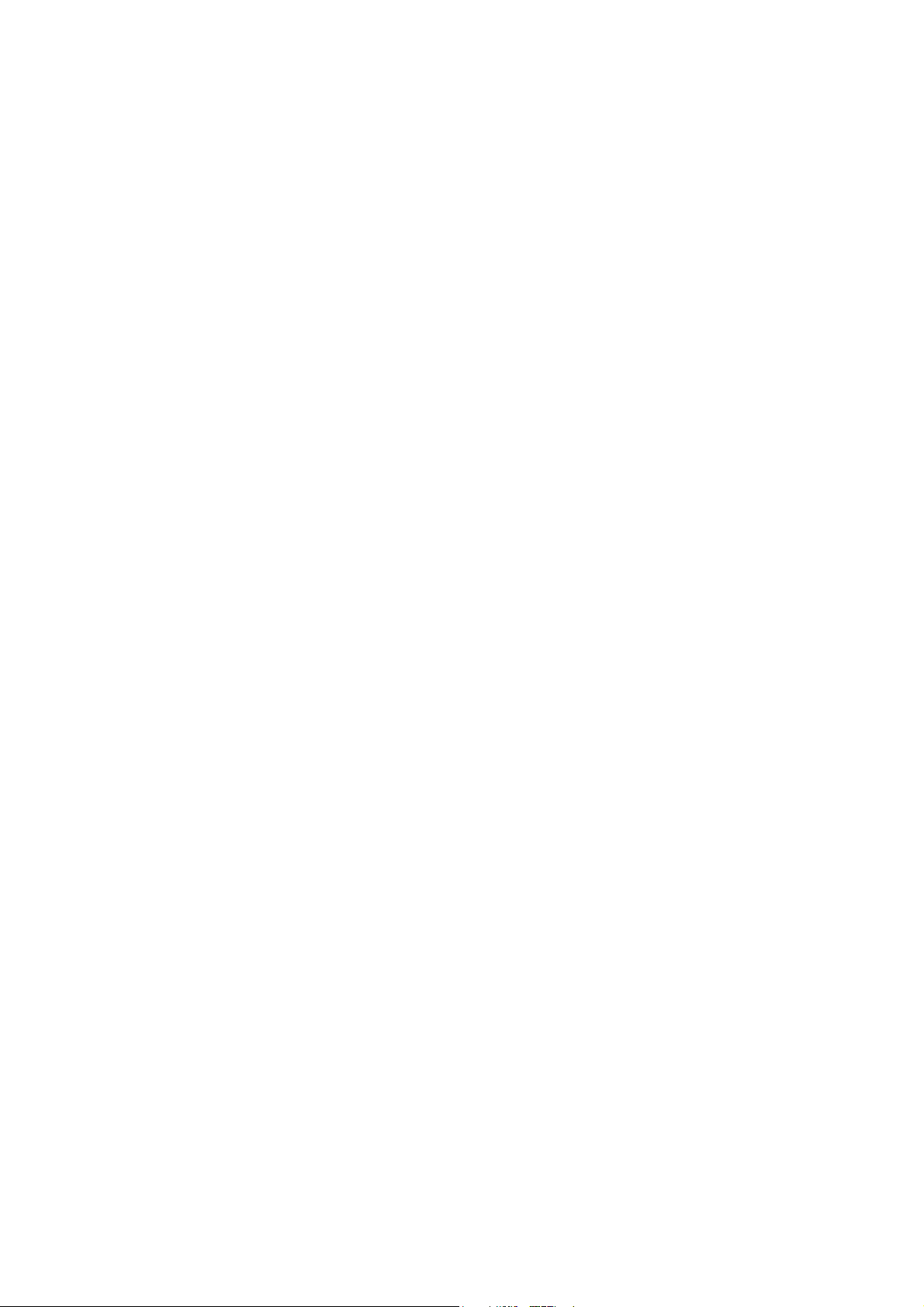
Funktioner
Informationsark
Dette afsnit beskriver følgende emner:
• Menuoversigt på side 24
• Konfigurationsark på side 24
Printeren leveres med et sæt informationssider, som hjælper dig med at registrere printerens ydeevne
og løse eventuelle problemer. Der er adgang til disse informationssider fra printerens betjeningspanel.
Følgende emner omhandler de mest brugte informationsssider. Se Menu for informationsark på
side 93 for en udførlig liste over alle printerens informationssider.
Menuoversigt
Menuoversigten viser alle hovedmenuer og menuer på andet niveau. Brug menuoversigten til at
navigere i menuerne på printerens betjeningspanel. Menuoversigten viser også andre informationsark,
der kan udskrives.
Sådan udskrives menuoversigten:
1. Tryk på knappen Menu på printerens betjeningspanel.
2. Vælg Informationsark, og tryk på knappen OK.
3. Tryk på OK, når Menuoversigt vises.
Konfigurationsark
Konfigurationssiden viser printeroplysninger, f.eks. printerens standardindstillinger, installeret tilbehør,
netværksindstillinger med IP-adresse og fontindstillinger. Anvend oplysningerne på dette ark til at
konfigurere netværksindstillinger for din printer og se sideantal og systemindstillinger.
Sådan udskrives konfigurationsarket:
1. Tryk på knappen Menu på printerens betjeningspanel.
2. Vælg Informationsark, og tryk på knappen OK.
3. Tryk på pil ned for at gå til Konfiguration, og tryk på OK for at udskrive.
Startside
Startsiden er en forkortet version af konfigurationssiden uden detaljer om indstillingerne. Anvend
oplysningerne på denne side til at konfigurere netværksindstillinger for din printer og se sideantal.
Bemærk: Som standard udskrives startsiden automatisk, når printeren tændes. Denne funktion
kan slås fra i systemindstillingsmenuen i administratormenuen. Se Systemindstillingsmenu på
side 97 for at få flere oplysninger.
Phaser 6500 -farvelaserprinter
24
Betjeningsvejledning
Page 25
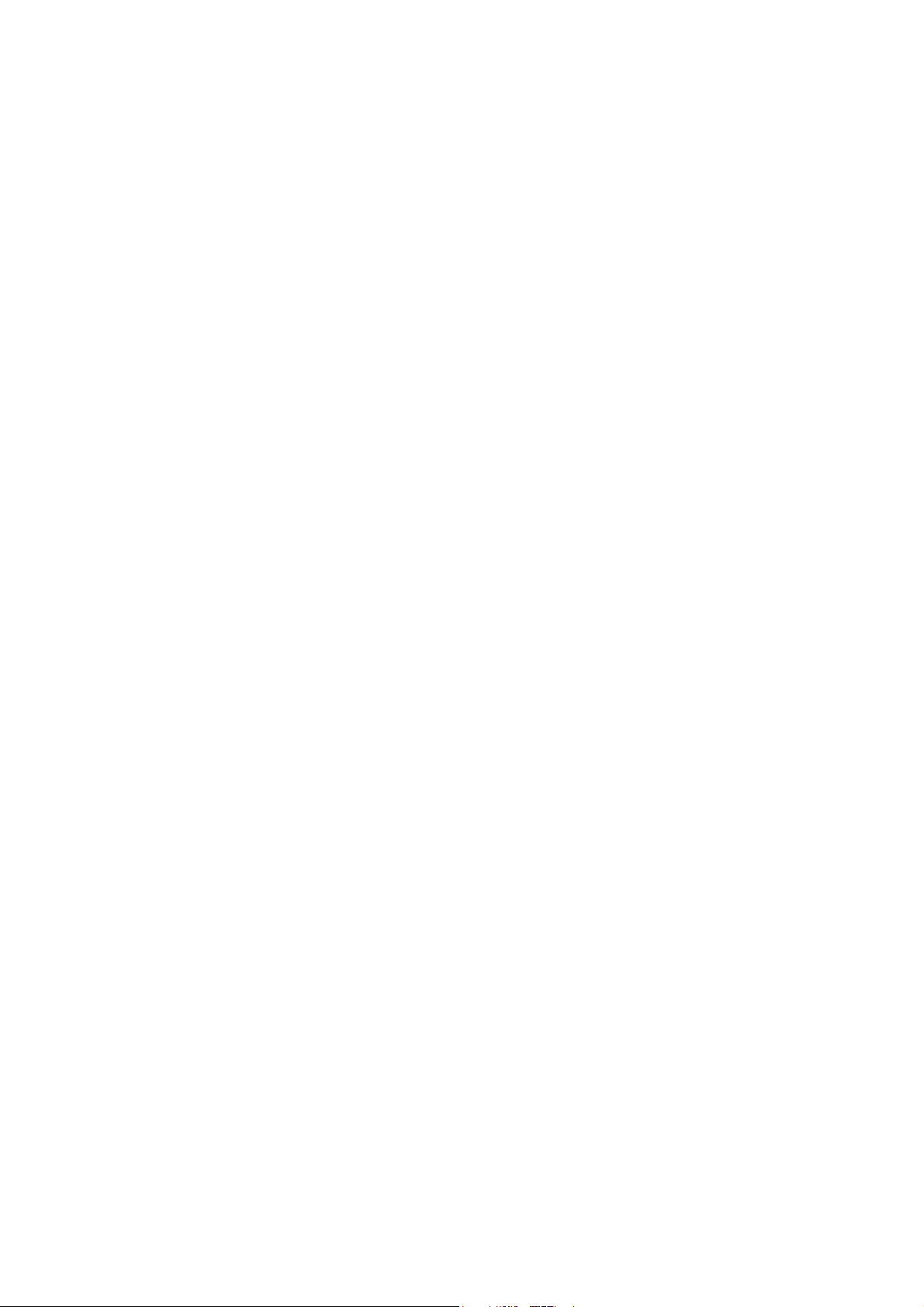
Funktioner
CentreWare Internet Services
CentreWare Internet Services er den softwaren til administration og konfiguration, som er installeret
på printerens indbyggede webserver. Du kan også konfigurere og administrere printeren fra en
webbrowser. CentreWare Internet Services giver dig bl.a. adgang til printerstatus, konfigurations- og
sikkerhedsindstillinger, diagnosticeringsfunktioner m.m.
CentreWare Internet Services kræver:
• En TCP/IP-forbindelse mellem printeren og netværket i Windows-, Macintosh- eller Linux-miljøer.
• At TCP/IP og HTTP er aktiveret på printeren.
• En netværkstilsluttet computer med en webbrowser, der understøtter JavaScript.
Adgang til CentreWare Internet Services
Du skal bruge printerens IP-adresse for at få adgang til CentreWare Internet Services. Se Sådan findes
printerens IP-adresse på side 35 for at få flere oplysninger.
Åbn en webbrowser på din computer, indtast printerens IP-adresse i adressefeltet, og tryk derefter
påEnter eller Return.
Phaser 6500 -farvelaserprinter
Betjeningsvejledning
25
Page 26
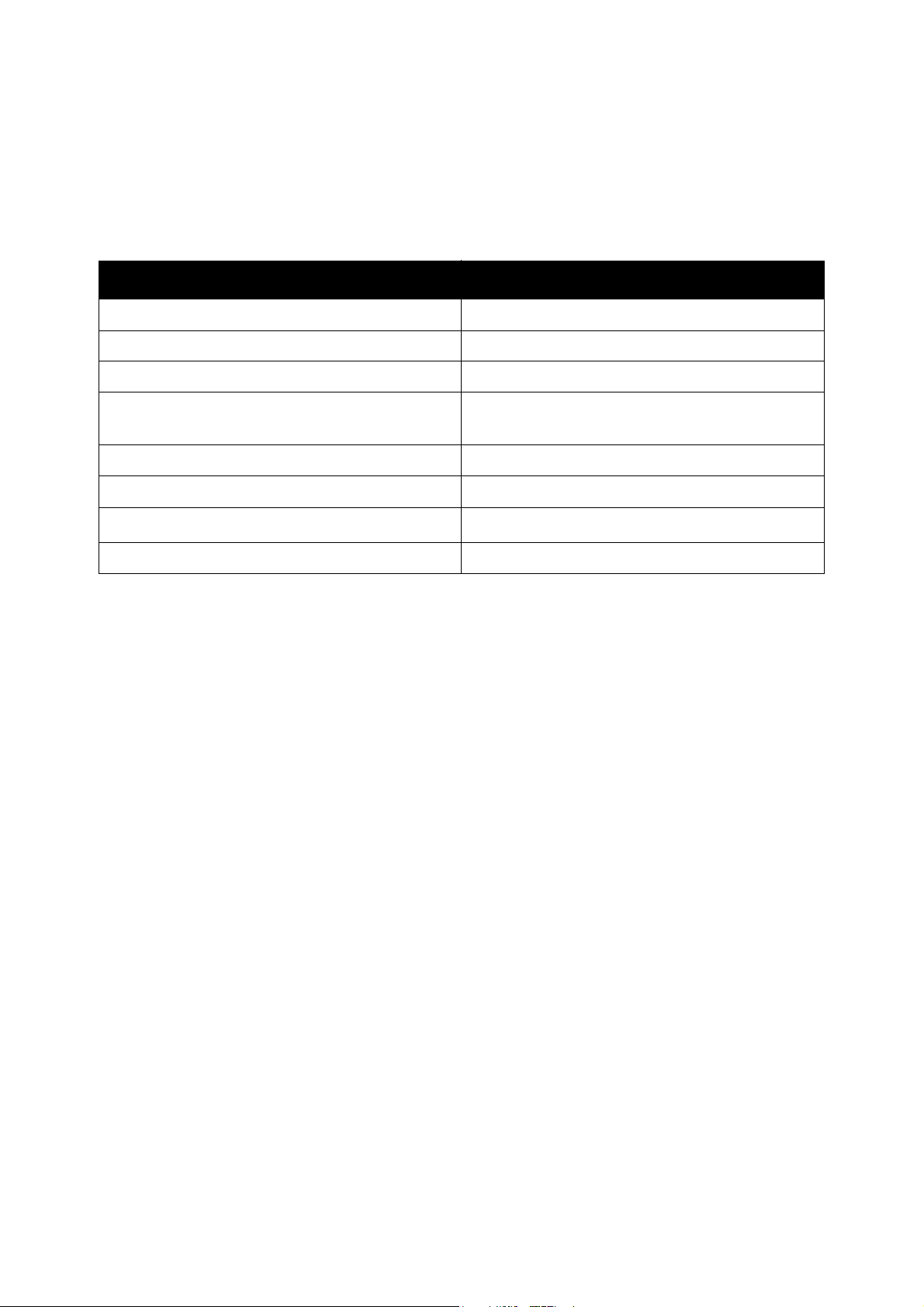
Funktioner
Flere oplysninger
Følgende ressorcer giver yderligere oplysninger om din printer og dens funktionalitet.
Oplysninger Kilde
Installationsvejledning Leveres sammen med printeren.
Hurtig betjeningsvejledning Leveres sammen med printeren.
Videoøvelser www.xerox.com/office/6500docs
Recommended Media List (Oversigt over
anbefalede medier)
Online Support Assistant (Hjælp til online support) www.xerox.com/office/6500support
Tek nis k s upp ort www.xerox.com/office/6500support
®
Xerox
Informationsark Udskrivning fra betjeningspanelets menu.
-forbrugsstoffer
Europa: www.xerox.com/europaper
Nordamerika: www.xerox.com/paper
www.xerox.com/office/6500supplies
Phaser 6500 -farvelaserprinter
26
Betjeningsvejledning
Page 27

Installation og indstilling
Dette kapitel beskriver følgende emner:
• Oversigt over installation og indstilling på side 28
• Placering på side 29
• Tilslutning på side 30
• Konfiguration af netværksindstillinger på side 32
• Installation af printerdrivere på side 36
• Installation af PrintingScout på side 40
• Aktivering af tilbehør på side 41
Se også:
Online Support Assistant (Hjælp til online support) på www.xerox.com/office/6500support
Installationsvejledning leveres sammen med printeren.
3
Phaser 6500 -farvelaserprinter
Betjeningsvejledning
27
Page 28
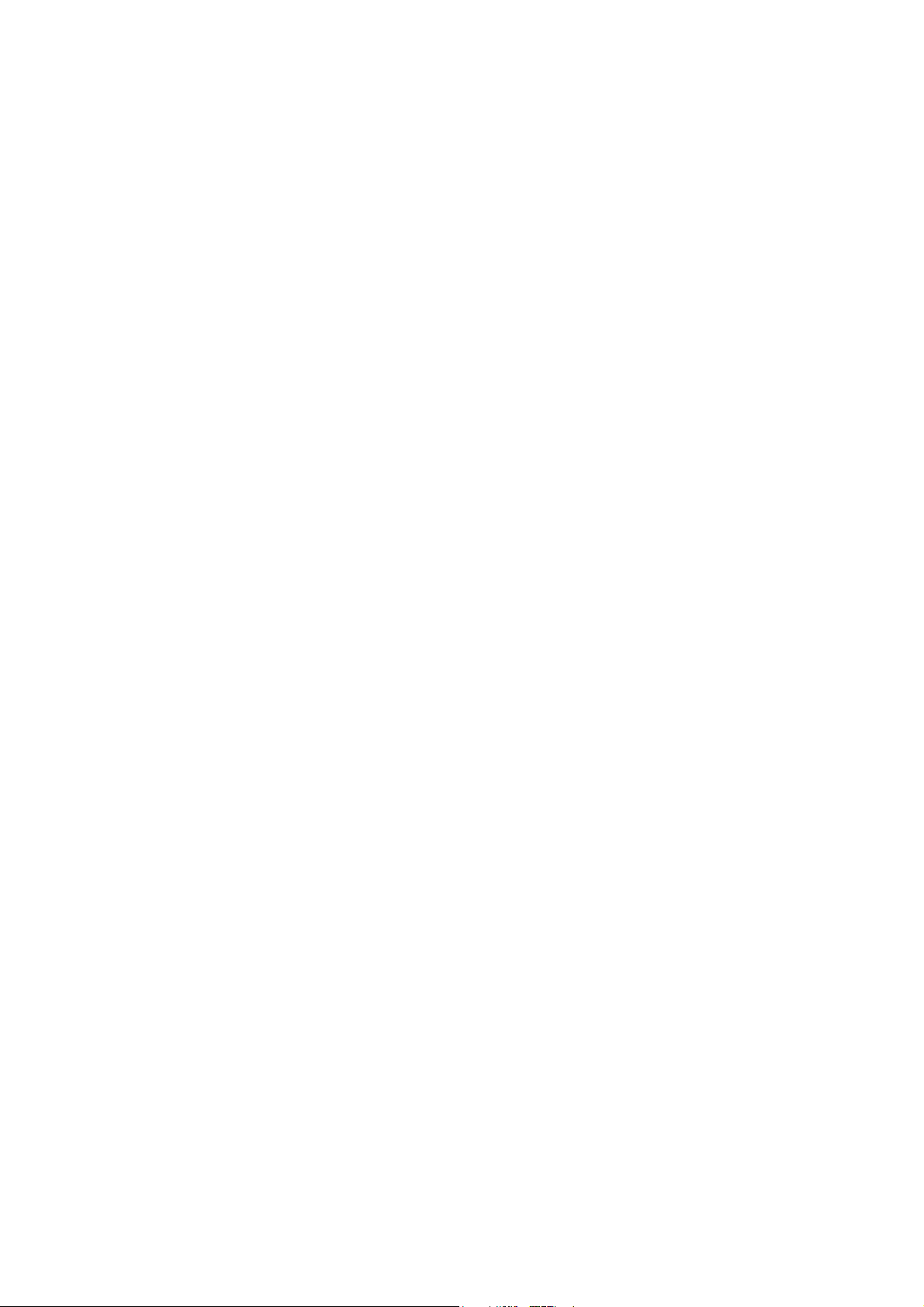
Installation og indstilling
Oversigt over installation og indstilling
Før printeren tages i brug, skal du:
1. Kontrollere, at printeren er placeret et passende sted. Se Placering på side 29 for at få
flere oplysninger.
2. Vælge en forbindelsesmetode. Se Valg af forbindelsesmetode på side 30 for at få
flere oplysninger.
3. Kontrollere, at printeren er tilsluttet korrekt. Se Tilslutning på side 30 for at få flere oplysninger.
4. Tænde for printeren og computeren. Som standard udskrives startsiden. Se Startside på side 24,
hvis den ikke udskrives. Hvis du er tilsluttet et netværk, skal du beholde startsiden som reference
til netværksindstilling, f.eks. printerens IP-adresse.
5. Hvis du er tilsluttet et netværk, skal du konfigurere netværksindstillinger. Se Konfiguration af
netværksindstillinger på side 32 for at få flere oplysninger.
6. Installere softwareværktøjer og drivere fra Software and Documentation disc (cd med software
og dokumentation). Installationsproceduren for software afhænger af din forbindelsestype
(netværk eller USB). Se Installation af printerdrivere på side 36 for at få flere oplysninger.
Bemærk: Hvis Software and Documentation disc (cd med software og dokumentation) ikke er
tilgængelig, kan du indlæse den seneste driver fra www.xerox.com/office/6500drivers.
Phaser 6500 -farvelaserprinter
28
Betjeningsvejledning
Page 29
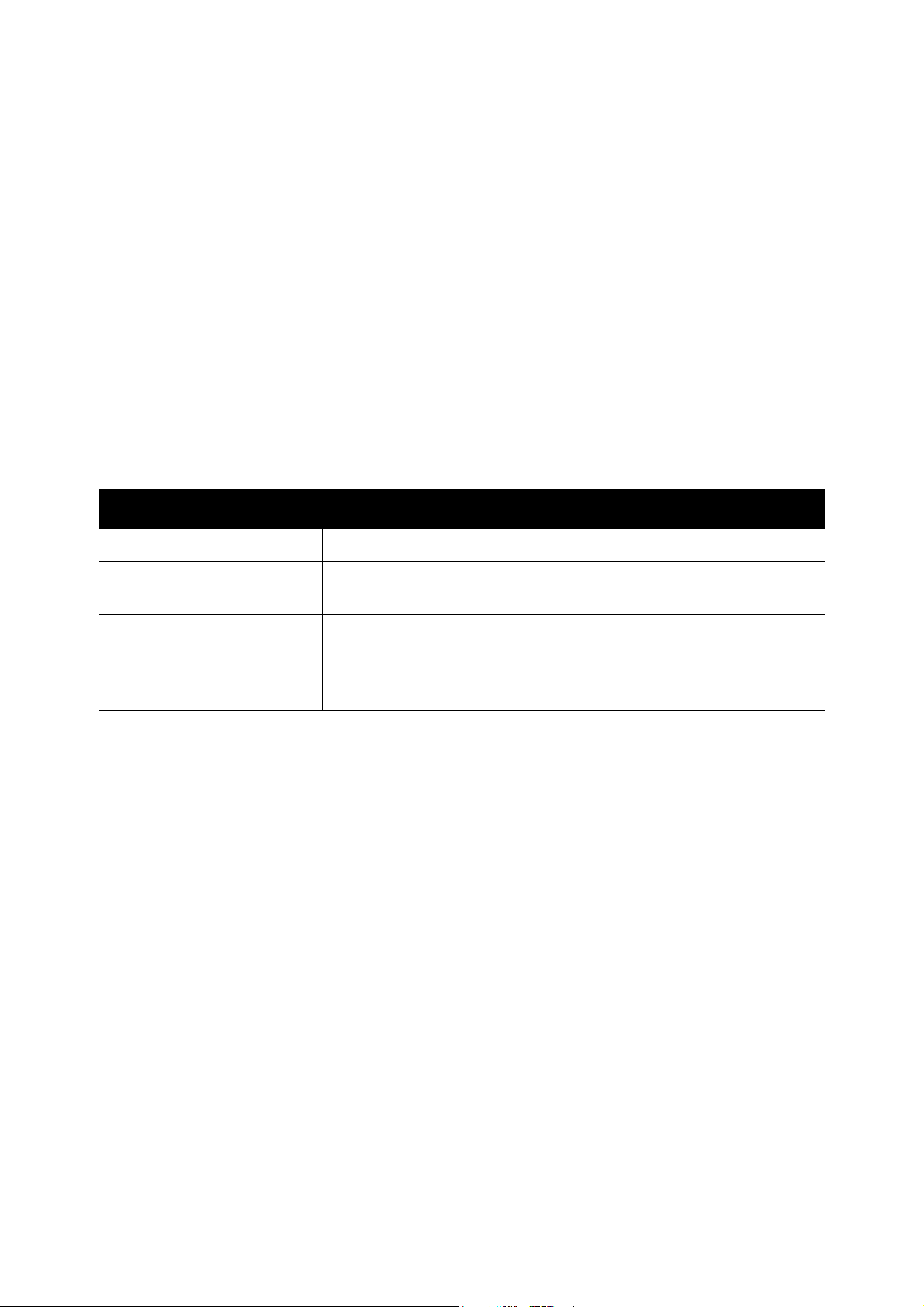
Installation og indstilling
Placering
1. Vælg et støvfrit område med en temperatur på mellem 10 og 32°C og en relativ fugtighed på
mellem 15 og 85%.
Bemærk: Pludselige temperatursvingninger kan påvirke udskrivningskvaliteten. Hurtig opvarmning
af et koldt rum kan forårsage fortætning inde i printeren, hvilket direkte påvirker billedoverførslen.
2. Placer printeren på en jævn overflade, der ikke vibrerer, og som kan bære printerens vægt.
Printeren skal placeres vandret, således at alle fire fodstøtter har fuld kontakt med underlaget.
Printerens vægt uden tilbehør eller papir er 19,8 kg. Med arkføderen til 250 ark, dupleksmodulet
og forbrugsstoffer vejer den 24,2 kg.
3. Kontroller, at der er tilstrækkelig plads omkring printeren til, at komponenter og tilbehør kan
fungere korrekt. Se nedenstående mål.
Den anbefalede mindsteafstand for printeren er:
Krav Plads
Plads over printeren:
Højdekrav
Andre pladskrav
4. Når printeren er placeret korrekt, kan den tilsluttes strøm, computer eller netværk. Gå til næste
afsnit Tilslutning på side 30.
200 mm, når frontlågen åbnes ved udredning af fejl
Printer: 416,1 mm
Printer med arkføder til 250 ark: 523 mm
100 mm bag printeren
600 mm foran printeren
100 mm til venstre for printeren
250 mm til højre for printeren
Phaser 6500 -farvelaserprinter
Betjeningsvejledning
29
Page 30
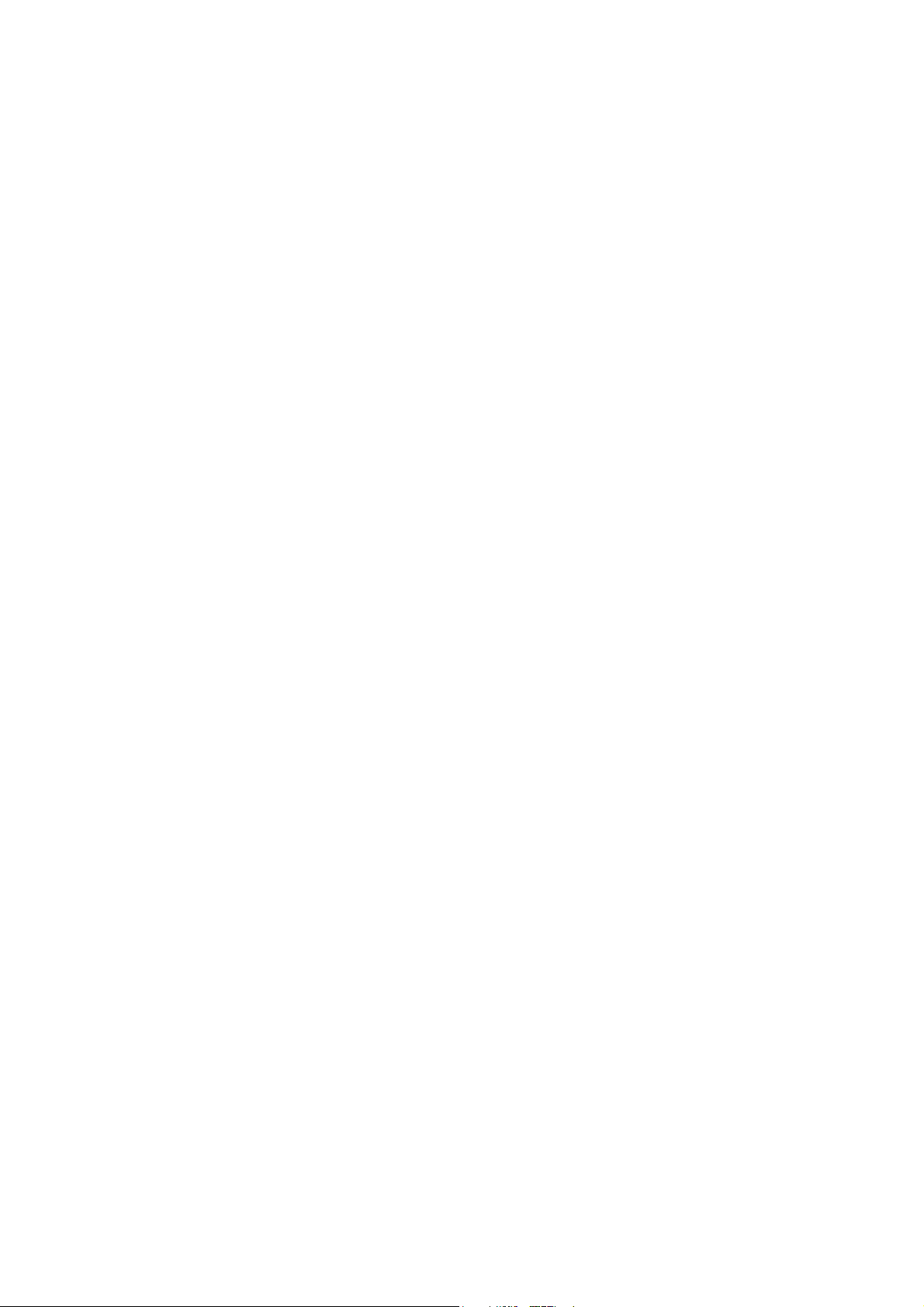
Installation og indstilling
Tilslutning
Dette afsnit beskriver følgende emner:
• Valg af forbindelsesmetode på side 30
• Tilslutning til et netværk på side 30
• Tilslutning med USB på side 31
Valg af forbindelsesmetode
Printeren kan sluttes til din computer via et USB- eller Ethernet-kabel. Den valgte metode afhænger af,
om computeren er sluttet til et netværk. En USB-forbindelse er en direkte forbindelse og er den letteste
at sætte op. Der anvendes en Ethernet-forbindelse til netværk. Hvis du vil anvende en
netværksforbindelse, skal du vide, hvordan din computer er sluttet til netværket. For eksempel om din
computer er sluttet til netværket via en router, som er sluttet til et kabel eller et DSL-modem. Se Om
TCP/IP- og IP-adresser på side 32 for at få flere oplysninger.
Bemærk: Kravene for hardware og kabler kan variere afhængig af, hvilken tilslutningsmetode der
anvendes. Routere, netværkshub, netværksswitche, modemer, Ethernet- og USB-kabler leveres ikke
sammen med printeren og skal købes separat.
• Netværk: Hvis din computer er sluttet til et firmanetværk eller et hjemmenetværk, skal du
anvende et Ethernet-kabel til at slutte printeren til netværket. Du kan ikke slutte printeren
direkte til computeren. Den skal være tilsluttet via en router eller en hub. Et Ethernet-netværk
kan anvendes til en eller flere computere og understøtte mange printere og systemer samtidigt.
Ethernet-forbindelsen er normalt hurtigere end USB og giver dig direkte adgang til printerens
indstillinger ved hjælp af CentreWare Internet Services.
• USB: Hvis du slutter printeren til en computer, og du ikke har et netværk, skal du bruge en
USB-forbindelse. Selvom en USB-forbindelse giver hurtig dataoverførsel, er den ikke så hurtig
som en Ethernet-forbindelse og giver ikke adgang til CentreWare Internet Services.
Tilslutning til et netværk
Sådan sluttes printeren til et netværk:
1. Kontroller, at printeren er slukket.
2. Slut printeren til netværket eller et router-stik med et kategori 5- eller bedre Ethernet-kabel.
Brug en Ethernet-hub eller router og to eller flere Ethernet-kabler (et kabel til hver enhed). Slut
computeren til hubben eller routeren med det ene kabel, og slut derefter printeren til hubben eller
routeren med det andet kabel. Du kan slutte til en hvilken som helst port på hubben eller routeren
undtagen uplink-porten.
3. Sæt netledningen i printeren og tænd. Se Netledning på side 10 for at få
flere sikkerhedsoplysninger.
4. Indstil eller registrer automatisk printerens IP-netværksadresse. Gå til Tildeling af printerens IP-
adresse på side 32.
Phaser 6500 -farvelaserprinter
30
Betjeningsvejledning
Page 31

Installation og indstilling
Tilslutning med USB
Du skal have Windows Server 2003 eller nyere eller Windows XP SP1 eller nyere for at bruge USB.
Macintosh-brugere skal køre Mac OS X, version 10.5 eller nyere.
Sådan sluttes printeren til computeren med et USB-kabel:
1. Kontroller, at printeren er slukket.
2. Sæt den ene ende af et standard A/B USB 2.0-kabel i printerens USB-port.
3. Sæt netledningen i printeren og tænd. Se Netledning på side 10 for at få flere sikkerhedsoplysninger.
4. Sæt den anden ende af USB-kablet i computerens USB-port.
5. Annuller Windows Guiden Ny hardware fundet, når den vises.
6. Du er nu klar til at installere printerdriverne. Gå til Installation af printerdrivere på side 36.
Phaser 6500 -farvelaserprinter
Betjeningsvejledning
31
Page 32

Installation og indstilling
Konfiguration af netværksindstillinger
Dette afsnit beskriver følgende emner:
• Om TCP/IP- og IP-adresser på side 32
• Tildeling af printerens IP-adresse på side 32
• Ændring af IP-adressen med CentreWare Internet Services på side 34
• Sådan findes printerens IP-adresse på side 35
Bemærk: Disse instruktioner gælder for printeren, når den er tilsluttet et netværk. Hvis du er sluttet
til printeren via USB, kan du springe dette afsnit over.
Om TCP/IP- og IP-adresser
Computere og printere anvender som regel TCP/IP-protokoller til at kommunikere via et
Ethernet-netværk. Macintosh-computere anvender som regel enten TCP/IP- eller Bonjour-protokollen
til at kommunikere med en netværkstilsluttet printer. For Macintosh OS X-systemer anbefales TCP/IP.
Modsat TCP/IP kræver Bonjour ikke printere eller computere med IP-adresser.
Med TCP/IP-protokoller skal hver printer og computer have en unik IP-adresse. Mange netværk
og kabel- og DSL-routere anvender en DHCP-server (Dynamic Host Configuration Protocol). En
DHCP-server tildeler automatisk en IP-adresse på hver computer og printer på netværket, som
er konfigureret til at anvende DHCP.
Hvis du anvender en kabel- eller en DSL-router, skal du se dokumentationen til routeren for oplysninger
om IP-adressering.
Tildeling af printerens IP-adresse
Dette afsnit beskriver følgende emner:
• Automatisk tildeling af IP-adresse på side 33
• Manuel tildeling af IP-adresse på side 33
• Ændring af IP-adressen med CentreWare Internet Services på side 34
Printeren er som standard indstillet til at hente en IP-adresse fra netværksserveren via DHCP.
Netværksadresser tildelt af DHCP er dog midlertidige. Efter et bestemt tidsrum tildeler netværket
muligvis printeren en ny IP-adresse. Der kan opstå problemer med forbindelsen, hvis printerdriveren
er tildelt en IP-adresse, som ændres jævnligt. Hvis du vil undgå problemer, eller hvis din
netværksadministrator kræver en statisk IP-adresse til printeren, kan du tildele printeren en IP-adresse
manuelt. Se Manuel tildeling af IP-adresse på side 33 for at få flere oplysninger.
Bemærk: Du kan finde printerens IP-adresse på startsiden, konfigurationssiden eller på printerens
betjeningspanel. Se Sådan findes printerens IP-adresse på side 35 for at få flere oplysninger.
Phaser 6500 -farvelaserprinter
32
Betjeningsvejledning
Page 33

Installation og indstilling
Automatisk tildeling af IP-adresse
Følg disse trin for at aktivere den automatiske tildeling af printerens IP-adresse igen:
1. Tryk på knappen Menu på printerens betjeningspanel.
2. Tryk på pil ned for at gå til Admin.menu, og tryk derefter på OK.
3. Find Netværksindstilling, og tryk på OK.
4. Tryk på pil ned for at rulle til TCP/IP, og tryk på OK.
5. Tryk på pil ned for at rulle til IPv4, og tryk på OK.
6. Find Hent IP-adresse, og tryk på OK.
7. Tryk på pil ned for at gå til DHCP/AutoIP, og tryk på OK.
8. Tryk på knappen Retur for at vende tilbage til hovedmenuen.
Manuel tildeling af IP-adresse
Følg nedenstående instruktioner for at tildele printeren en statisk IP-adresse på printerens
betjeningspanel. Når der er tildelt en IP-adresse, kan den ændres vha. CentreWare
For at tildele en statisk IP-adresse til printeren skal du bruge følgende oplysninger for at tildele
IP-adressen:
• En korrekt konfigureret IP-adresse for dit netværk.
• Netværksmaske-adressen
• Standardrouter/Gateway-adresse
Internet Services.
Hvis du arbejder på et netværk, som styres af en netværksadministrator, skal du kontakte denne
administrator for at få de nødvendige netværksoplysninger.
På et hjemmenetværk, som anvender en router eller andre enheder til at slutte printeren til netværket,
skal du se dokumentationen til routeren eller enheden for at få instruktioner om tildeling af
netværksadresser. Dokumentationen til routeren eller enheden bør give dig et udvalg af acceptable
adressenumre, som du kan anvende. Det er vigtigt, at adresserne ligner de IP-adresser, der anvendes af
andre printere og computere på netværket, men at de ikke er identiske. Kun det sidste ciffer behøver at
være forskelligt. Din printer kan f.eks. have IPv4-adressen 192.168.1.2, mens din computer har
IP-adressen 192.168.1.3. En anden enhed kan have IP-adressen 192.168.1.4.
Routeren kan tildele printerens statiske IP-adresse til en anden computer, som tildeles en dynamisk
IP-adresse. For at undgå at skulle tildele IP-adressen igen skal du give printeren en adresse, som ligger
højt i intervallet med adresser, som tillades af routeren eller enheden. Hvis f.eks. din computer har
IP-adressen 192.168.1.2, og din router eller enhed tillader IP-adresser på op til 192.168.1.25, skal du
vælge en IP-adresse mellem 192.168.1.20 og 192.168.1.25.
Sådan tildeles printeren en statisk IP-adresse:
1. Tryk på knappen Menu på printerens betjeningspanel.
2. Tryk på pil ned for at gå til Admin.menu, og tryk på knappen OK.
3. Find Netværksindstilling, og tryk på OK.
4. Tryk på pil ned for at rulle til TCP/IP, og tryk på OK.
5. Tryk på pil ned for at rulle til IPv4, og tryk på OK.
Phaser 6500 -farvelaserprinter
Betjeningsvejledning
33
Page 34

Installation og indstilling
6. Find Hent IP-adresse, og tryk på OK.
7. Tryk på pil ned for at rulle til Panel, og tryk på OK for at aktivere denne indstilling.
8. Tryk en gang på knappen Retur for at vende tilbage til IPv6-menuen, og tryk derefter på knappen
pil ned for at rulle til IP-adresse, og tryk på OK.
Du kan bruge knappen pil op, pil ned, pil tilbage og pil frem til at vælge IP-adressen. Hvis adressen
ikke er defineret, er den 000.000.000.000. Start med den første gruppe tal, og brug følgende
fremgangsmåde til at vælge IP-adressen.
9. Tryk på knappen pil op for at rulle til det ønskede tal. Tryk en gang på knappen pil frem for at gå til
den næste gruppe af tal. Gentag processen: Tryk på knappen pil op, indtil du når det ønskede tal.
Tryk en gang på knappen pil frem for at gå til den næste gruppe af tal, osv. Tryk på knappen pil
ned for at rulle ned gennem tallene. Hold knappen nede for hurtigt at rulle til et højt tal. Tryk på
knappen pil tilbage for at gå tilbage til en gruppe af tal.
10. Når du har valgt de ønskede numre, skal du trykke på OK for at bekræfte adressen.
11. Tryk en gang på knappen pil tilbage, og tryk derefter på knappen pil ned for gå til
Netværksmaske. Tryk derefter på OK. Gentag trin 9 og 10 for at vælge netværksmaskeadressen.
12. Tryk en gang på knappen pil tilbage, og tryk derefter på knappen pil ned for gå til
Gatewayadresse. Tryk derefter på OK. Gentag trin 9 og 10 for at vælge gatewayadressen.
13. Udskriv konfigurationssiden for at bekræfte de nye indstillinger. Se Konfigurationsark på side 24
for at få flere oplysninger.
14. Du er nu klar til at installere software. Gå til Installation af printerdrivere på side 36.
Se også:
Online Support Assistant (Hjælp til online support) på www.xerox.com/office/6500support
Ændring af IP-adressen med CentreWare Internet Services
Sådan ændrer du printerens IP-adresse med CentreWare Internet Services:
1. Åbn en webbrowser på din computer, indtast printerens IP-adresse i adressefeltet, og tryk derefter
på Enter eller Retur.
2. Klik på knappen Properties (Egenskaber) til højre på siden.
3. I navigationsfeltet til venstre på siden skal du udvide linket Protocols (Protokoller), hvis det ikke
allerede er gjort og klikke på TCP/IP.
4. Siden TCP/IP - IPv6 åbnes. Foretag de ønskede ændringer i området IPv4 i vinduet
TCP/IP - Dual-stack. Hvis du f.eks. vil ændre den måde, hvorpå printeren henter IP-adressen
i feltet Get IP Address (Hent IP-adresse), skal du vælge en metode i rullelisten.
5. Når du har ændret adresseoplysninger, skal du rulle til nederst på siden og klikke på knappen Save
Changes (Gem ændringer).
Phaser 6500 -farvelaserprinter
34
Betjeningsvejledning
Page 35

Installation og indstilling
Sådan findes printerens IP-adresse
Du skal kende printerens IP-adresse for at installere printerdrivere for en netværkstilsluttet printer. Du
skal også bruge IP-adressen til at få adgang til printerens indstillinger via CentreWare
Printerens IP-adresse udskrives på konfigurationssiden og kan blive vist på printerens betjeningspanel.
Sådan udskrives konfigurationssiden:
1. Tryk på knappen Menu på printerens betjeningspanel.
2. Vælg Informationsark, og tryk på knappen OK.
3. Tryk på knappen Pil ned for at gå til Konfiguration, og tryk på OK.
Printerens IP-adresse vises i afsnittet Netværksindstilling på siden.
Bemærk: Første gang du tænder printeren, udskrives startsiden automatisk. Hvis IP-adressen vises
som 0.0.0.0, har printeren ikke haft tid til at hente en IP-adresse fra DHCP-serveren. Vent et par
minutter, og udskriv konfigurationssiden.
Sådan hentes printerens IP-adresse fra printerens betjeningspanel:
1. Tryk på knappen Menu på printerens betjeningspanel.
2. Tryk på knappen Pil ned for at gå til Admin.menu, og tryk på knappen OK.
3. Find Netværksindstilling, og tryk på OK.
4. Tryk på knappen Pil ned for at rulle til TCP/IP, og tryk på OK.
5. Tryk på knappen Pil ned for at rulle til IPv6, og tryk på OK.
6. Tryk på knappen Pil ned for at gå til IP-adresse, og tryk på OK.
Printerens IP-adresse vises.
Internet Services.
Phaser 6500 -farvelaserprinter
Betjeningsvejledning
35
Page 36

Installation og indstilling
Installation af printerdrivere
Dette afsnit beskriver følgende emner:
• Systemkrav på side 36
• Tilgængelige drivere på side 36
• Installation af printerdrivere til Windows på side 37
• Installation af printerdriveren til Macintosh OS X på side 38
• Tilføjelse af printeren i Macintosh OS X version 10.5 og nyere på side 38
Systemkrav
• Windows Server 2003 og nyere eller Windows XP SP1 og nyere
• Macintosh: OS X, version 10.5 og nyere
• Linux: Din printer understøtter tilslutning til forskellige Linux-platforme via netværksinterfacet.
Tilgængelige drivere
Anvend en Xerox®-printerdriver for at få adgang til specielle printerfunktioner. Xerox® leverer drivere til
forskellige sidebeskrivelsessprog og operativsystemer. Der findes følgende printerdrivere. Gå til
www.xerox.com/office/6500drivers for at hente de nyeste drivere.
Printerdriver Kilde Beskrivelse
Adobe PostScript 3-driver Software-cd'en
og internettet
PCL6 Software-cd'en
og internettet
Mac OS X-driver
version 10.5 eller nyere driver
Linux Software-cd'en Denne driver aktiverer udskrivning fra et
®
Xerox
Global Print Driver
Software-cd'en
og internettet
Internettet Denne driver fungerer med alle printere på
Det anbefales at bruge PostScript-driveren for
en optimal udnyttelse af printerens
brugerdefinerede funktioner og original Adobe
PostScript. Standardprinterdriver.
PCL-driveren (Printer Command Language) kan
anvendes til programmer, som kræver PCL.
Denne driver gør det muligt at udskrive
fra et Mac OS X-operativsystem
version 10.5 eller nyere.
Linux-operativsystem.
netværket, inklusive printere fra andre
producenter. Den konfigureres automatisk
til din printer ved installationen
Phaser 6500 -farvelaserprinter
36
Betjeningsvejledning
Page 37

Installation og indstilling
Printerdriver Kilde Beskrivelse
Xerox® Mobile Express Driver™
Internettet Express-driveren fungerer med alle printere,
der understøtter standard PostScript. Den
konfigureres automatisk til din printer, hver
gang du udskriver. Hvis du ofte rejser til de
samme steder, kan du gemme dine foretrukne
printere på denne placering, og driveren gemmer
dine indstillinger.
Installation af printerdrivere til Windows
Sådan installeres printerdriveren fra Software and Documentation disc (cd med software
og dokumentation):
1. Sæt cd'en i computerens cd-drev. Hvis installationsprogrammet ikke starter automatisk, skal
du gå til computerens cd-drev og dobbeltklikke på installationsfilen Setup.exe. Nem klargøring
navigator vises.
2. Klik på knappen Softwareinstallation nederst til venstre i Nem klargøring navigator.
3. På skærmbilledet med licensaftalen skal du vælge et sprog øverst i licensaftalen. Klik derefter
på I Agree (Jeg accepterer) for at acceptere licensaftalen. Skærmbilledet til installation af
®
Xerox
4. På listen over fundne printere skal du vælge din Phaser 6500-printer og klikke på Næste.
Bemærk: Hvis du installerer drivere til en netværksprinter, og du ikke kan se din printer på listen,
skal du klikke på knappen IP-adresse eller DNS-navn. Indtast din printers IP-adresse i feltet
IP-adresse eller DNS-navn, og klik på Søg for at finde din printer. Se Sådan findes printerens IP-
adresse på side 35, hvis du ikke har printerens IP-adresse.
-printere vises.
5. På skærmbilledet for installationsmuligheder skal du vælge PostScript og/eller PCL 6.
Bemærk: Du kan installere begge drivere på samme tid. De vises i din printerliste efter installation.
6. Klik på Installer for at starte installationen.
7. Når installationen er afsluttet, skal du vælge en af følgende muligheder i vinduet
for installationsstatus:
• Indstil printer som standardprinter (tilbehør)
• Udskriv en testside
• Del printer (tilbehør)
Phaser 6500 -farvelaserprinter
Betjeningsvejledning
37
Page 38

Installation og indstilling
8. Klik på Udfør.
9. På skærmbilledet til produktregistrering skal du vælge dit land i listen og klikke på Næste.
Udfyld registreringsskemaet, og send det.
Hvis du valgte at udskrive en testside, udskriver printeren en testside for hver af de
installerede drivere.
Bemærk: PrintingScout er en separat indstilling fra printerdriveren, der overvåger printerstatus. Gå
til Installation af PrintingScout på side 40 for at installere PrintingScout.
Se også:
Online Support Assistant (Hjælp til online support) på www.xerox.com/office/6500support
Installation af printerdriveren til Macintosh OS X
Installationsprocessen til Macintosh OS X er den samme for versionerne 10.5 og nyere.
Sådan installeres printerdriveren fra Software and Documentation disc (cd med software
og dokumentation):
1. Sæt Software and Documentation disc (cd med software og dokumentation) i
computerens cd-drev.
2. Dobbeltklik på ikonet Phaser 6500 på dit skrivebord.
3. Klik på Phaser 6500 Installation.
4. Hvis du bliver bedt om det, skal du indtaste dit kodeord. Klik på OK.
5. Klik på Fortsæt i installationens introduktionsvindue.
6. Læs licensaftalen, klik på Fortsæt, og vælg Jeg accepterer.
7. Klik på Installer.
Når installationen er afsluttet, åbner din browser et online registreringsskema.
8. Udfyld onlineregistrering, og luk browseren.
9. Klik på Slut for at afslutte.
10. Føj derefter printeren til din printerkø. Se Tilføjelse af printeren i Macintosh OS X version 10.5 og
nyere på side 38 for at få flere oplysninger.
Tilføjelse af printeren i Macintosh OS X version 10.5 og nyere
For netværkstilslutning skal printeren indstilles med Bonjour (Rendezvous) eller tilsluttes ved hjælp af
printerens IP-adresse til en LPD/LPR-forbindelse. For en ikke-netværkstilsluttet printer skal der oprettes
en skrivebords-USB-forbindelse.
Sådan tilføjes printeren
1. I mappen Programmer eller fra docken skal du åbne Systemindstillinger.
2. Åbn Udskriv & fax. Listen over printere vises til venstre i vinduet.
3. Klik på knappen (+) i listen over printere.
Phaser 6500 -farvelaserprinter
38
Betjeningsvejledning
Page 39

Installation og indstilling
4. Klik på ikonet Standard øverst i vinduet.
5. Vælg din printer i listen, og klik på Tilføj.
Bemærk: Hvis din printer ikke blev registreret, skal du kontrollere, at printeren er tændt, og at
Ethernet- eller USB-kablet er sat korrekt i.
Se også:
Online Support Assistant (Hjælp til online support) på www.xerox.com/office/6500support
Phaser 6500 -farvelaserprinter
Betjeningsvejledning
39
Page 40

Installation og indstilling
Installation af PrintingScout
PrintingScout er et Windows-værktøj, som gør det muligt at se status for udskrivning og
forbrugsstoffer fra din computer. Værktøjet kontrollerer automatisk printerens status, når du
sender en udskrivningsopgave. Hvis printeren ikke kan udskrive din opgave, viser PrintingScout
en advarselsmeddelelse på din computer for at gøre dig opmærksom på, at printeren
kræver brugerhandling.
Sådan installeres PrintingScout:
1. Sæt Software and Documentation disc (cd med software og dokumentation) i computerens
cd-drev. Hvis installationsprogrammet ikke starter automatisk, skal du gå til cd-drevet og
dobbeltklikke på installationsfilen Setup.exe.
2. I installationskærmbilledet skal du klikke på Install PrintingScout (Installer PrintingScout).
3. I vinduet for valg af indstillingssprog skal du vælge dit sprog og klikke på Next (Næste).
®
4. På skærmbilledet Xerox
5. Læs licensaftalen, og klik på I accept the terms of the license agreement (Jeg accepterer
licensens betingelser). Klik på Next (Næste).
6. I næste skærmbillede skal du acceptere standardinstallationsdestinationen ved at klikke på
Next (Næste).
7. Klik på Next (Næste).
8. Klik på Finish (Udfør).
Ikonet PrintingScout vises i højre side af proceslinjen i Windows.
PrintingScout skal du klikke på Next (Næste).
Se også:
Kontrol af printerstatus vha. PrintingScout på side 113
Phaser 6500 -farvelaserprinter
40
Betjeningsvejledning
Page 41

Installation og indstilling
Aktivering af tilbehør
Dette afsnit beskriver følgende emner:
• Aktivering af tilbehør til Windows PostScript-driveren på side 41
• Aktivering af tilbehør i Macintosh OS X version 10.5 og nyere på side 43
• Aktivering af tilbehør i Linux på side 43
Hvis din printer er udstyret med dupleksmodulet, arkføderen til 250 ark, RAM på disk eller ekstra
hukommelse, skal dette tilbehør aktiveres i hver printerdriver, før det kan anvendes.
Aktivering af tilbehør til Windows PostScript-driveren
Dette afsnit beskriver følgende emner:
• Aktivering af tilbehør på en netværkstilsluttet printer på side 41
• Aktivering af tilbehør på en USB-tilsluttet printer på side 41
Aktivering af tilbehør på en netværkstilsluttet printer
1. Gå til din computers liste over printere:
• I Windows XP SP1 og nyere skal du klikke på Start > Indstillinger > Printere og faxenheder.
• I Windows Vista skal du klikke på Start > Kontrolpanel > Hardware og lyd > Printere.
• I Windows Server 2003 og nyere skal du klikke på Start > Indstillinger > Printere.
• I Windows 7 skal du klikke på Start > Enheder og printere.
2. På listen over printere skal du højreklikke på Phaser 6500 PS-printeren og vælge Egenskaber.
3. Klik på fanen Konfiguration, og klik derefter på knappen Hent oplysninger fra printer.
Printerens IP-adresse vises i området Netværksadresse.
4. Klik på Anvend.
5. Du kan kontrollere, at det installerede tilbehør er aktiveret ved at klikke på fanen
Enhedsindstillinger og rulle ned til området for tilbehør.
6. Klik på OK for at lukke dialogboksen Egenskaber.
Aktivering af tilbehør på en USB-tilsluttet printer
1. Gå til din computers liste over printere:
• I Windows XP SP1 og nyere skal du klikke på Start > Indstillinger > Printere og faxenheder.
• I Windows Vista skal du klikke på Start > Kontrolpanel > Hardware og lyd > Printere.
• I Windows Server 2003 og nyere skal du klikke på Start > Indstillinger > Printere.
• I Windows 7 skal du klikke på Start > Enheder og printere.
2. På listen over printere skal du højreklikke på Phaser 6500 PS-printeren og vælge Egenskaber.
3. Klik på fanen Enhedsindstillinger i dialogboksen Egenskaber.
4. Klik på plustegnet (+) til venstre for Tilbehør for at udvide og se en liste over de ekstra funktioner.
Phaser 6500 -farvelaserprinter
Betjeningsvejledning
41
Page 42

Installation og indstilling
5. Sådan aktiveres de installerede funktioner:
• For at angive den tilgængelige mængde RAM-hukommelse skal du klikke på Hukommelse
og vælge hukommelsesmængden i rullelisten.
• 250-arkføderen aktiveres ved at klikke på Konfiguration af papirbakke og vælge 2 bakker
i rullelisten.
• Aktiver funktionen RAM på disk, hvis du har installeret produktivitetssættet. Klik på RAM på
disk, og vælg Tilgængelig på listen.
• Dupleksmodulet aktiveres ved at klikke på Duplexmodul og vælge Tilgængelig i rullelisten.
6. Klik på OK.
Aktivering af tilbehør til Windows PCL-driver
Dette afsnit beskriver følgende emner:
• Aktivering af tilbehør på en netværkstilsluttet printer på side 41
• Aktivering af tilbehør på en USB-tilsluttet printer på side 41
Aktivering af tilbehør på en netværkstilsluttet printer
1. Gå til din computers liste over printere:
• I Windows XP SP1 og nyere skal du klikke på Start > Indstillinger > Printere og faxenheder.
• I Windows Vista skal du klikke på Start > Kontrolpanel > Hardware og lyd > Printere.
• I Windows Server 2003 og nyere skal du klikke på Start > Indstillinger > Printere.
• I Windows 7 skal du klikke på Start > Enheder og printere.
2. På listen over printere skal du højreklikke på Phaser 6500 PCL-printeren og vælge Egenskaber.
3. Klik på fanen Indstillinger i dialogboksen Egenskaber.
4. Klik på knappen Hent oplysninger fra printer.
Printerens IP-adresse vises i området Netværksadresse. Funktioner til tilbehør vises
som Tilgængelig på listen med dele. Mængden af installeret hukommelse vises i feltet
for hukommelseskapacitet.
5. Klik på OK.
Aktivering af tilbehør på en USB-tilsluttet printer
1. Gå til din computers liste over printere:
• I Windows XP SP1 og nyere skal du klikke på Start > Indstillinger > Printere og faxenheder.
• I Windows Vista skal du klikke på Start > Kontrolpanel > Hardware og lyd > Printere.
• I Windows Server 2003 og nyere skal du klikke på Start > Indstillinger > Printere.
• I Windows 7 skal du klikke på Start > Enheder og printere.
2. På listen over printere skal du højreklikke på Phaser 6500 PCL-printeren og vælge Egenskaber.
3. Klik på fanen Indstillinger i dialogboksen Egenskaber.
Listen viser printerfunktioner. Til højre for hver enhed angives statussen som Tilgængelig eller Ikke
tilgængelig, og hukommelseskapaciteten angives som mængden af RAM i MB.
Phaser 6500 -farvelaserprinter
42
Betjeningsvejledning
Page 43

Installation og indstilling
4. For at aktivere det tilbehør, der er installeret på din printer, skal du vælge det på listen. Vælg
derefter Tilgængelig på rullelisten Indstillinger for. Hvis du aktiverer produktivitetssættet, skal
du angive mængden af RAM i MB på listen med hukommelseskapacitet.
5. Klik på OK.
Aktivering af tilbehør i Macintosh OS X version 10.5 og nyere
1. I mappen Programmer eller fra docken skal du åbne Systemindstillinger.
2. Åbn Udskriv & fax. Listen over printere vises til venstre i vinduet.
3. Vælg din printer i listen, og klik på knappen Indstillinger og forbrugsstoffer.
4. Klik på fanen Driver i vinduet, og vælg printerens driver på listen Udskriv med.
5. Sådan aktiveres de installerede funktioner:
• For at angive den tilgængelige mængde RAM-hukommelse skal du angive
hukommelsesmængden i rullelisten.
• 250-arkføderen (tilbehør) aktiveres ved at klikke på Konfiguration af papirbakke og vælge 2
bakker i rullelisten.
• Aktiver funktionen RAM på disk, hvis du har installeret produktivitetssættet. Vælg
Tilgængelig på rullelisten RAM på disk.
• Dupleksmodulet aktiveres ved at klikke på Tilgængelig i rullelisten.
6. Klik på OK.
Aktivering af tilbehør i Linux
Bemærk: Disse instruktioner gælder ved brug af Common Linux Printing System (CUPS), som der er
adgang til via en webbrowser.
1. Åbn webbrowseren på din computer. Indtast http://127.0.0.1:631 i adressefeltet, og tryk
på Enter.
2. På hjemmefanen skal du klikke på knappen Manage Printers (Administration af printere).
3. Vælg din printer i listen, og klik på knappen Set Printer Options (Vælg printerfunktioner), og vælg
de ønskede indstillinger til din printer.
4. Aktiver det tilbehør, der er installeret på din printer:
• Angiv mængden af hukommelse i MB i feltet Hukommelse.
• Hvis 250-arkføderen (tilbehør) er installeret (bakke 2), skal du vælge 2-Tray (2 bakker) i
konfigurationslisten for bakker.
• For at aktivere RAM på disk (kræver produktivitetssæt) skal du vælge
indstillingen Tilgængelig.
• For aktivere automatisk 2-sidet udskrivning skal du vælge Tilgængelig.
5. Klik på Set Printer Options (Vælg printerfunktioner) for at gemme indstillingerne.
Phaser 6500 -farvelaserprinter
Betjeningsvejledning
43
Page 44

Installation og indstilling
Phaser 6500 -farvelaserprinter
44
Betjeningsvejledning
Page 45

Udskrivning
Dette kapitel beskriver følgende emner:
• Understøttet papir og medier på side 46
• Ilægning af papir på side 51
• Indstilling af papirtyper og -formater på side 58
• Valg af udskrivningsindstillinger på side 60
• Udskrivning på specialmateriale på side 68
• Udskrivning på brugerdefinerede formater på side 78
• Udskriv på begge sider af papiret på side 82
• Udskrivning af fortrolig opgave på side 85
• Udskrivning af prøvesæt på side 89
4
Phaser 6500 -farvelaserprinter
Betjeningsvejledning
45
Page 46

Udskrivning
Understøttet papir og medier
Dette afsnit beskriver:
• Retningslinjer for papirbrug på side 46
• Papir, der kan beskadige printeren på side 47
• Retningslinjer for opbevaring af papir på side 47
• Understøttet papir på side 48
Printeren kan bruges med forskellige papirtyper. Følg retningslinjerne i dette afsnit for at sikre optimal
udskrivningskvalitet og for at undgå papirstop.
For at opnå det bedste resultat skal du anvende de Xerox
printeren. Derved garanteres optimal ydeevne og resultater på printeren.
Når du vil bestille papir, transparenter eller andet specialmateriale, skal du kontakte din lokale
forhandler, eller gå til www.xerox.com/office/6500supplies.
®
FORSIGTIG: Xerox
(fuld tilfredshedsgaranti) dækker ikke skader, der opstår som følge af brug af papir,
der ikke understøttes. Total Satisfaction Guarantee (fuld tilfredshedsgaranti) er kun
tilgængelig i USA og Canada. Garantiens dækning kan variere i andre lande.
Kontakt din lokale repræsentant for at få flere oplysninger.
Se også:
Recommended Media List (Oversigt over anbefalede medier) (Europa):
www.xerox.com/europaper
Recommended Media List (Oversigt over anbefalede medier) (Nordamerika):
www.xerox.com/paper
-garantien, serviceaftalen eller Total Satisfaction Guarantee
®
-udskrivningsmedier, der er angivet for
Retningslinjer for papirbrug
Printerens bakker kan indeholde de mest almindelige papirformater og typer, transparenter og andet
specialmateriale. Følg nedenstående retningslinjer, når du lægger papir i bakkerne:
• Luft papiret igennem, inden det lægges i bakken.
• Udskriv ikke på etiketter, der er fjernet fra etikettearket.
• Anvend kun papirkonvolutter. Brug ikke konvolutter med vindue, metallås eller klæbestrimmel.
• Udskriv alle konvolutter som 1-sidet.
• Papiret kan blive krøllet, og der kan komme trykmærker, når der udskrives på konvolutter.
• Overfyld ikke papirbakker. Læg ikke papir i over maks. linjen på papirstyret.
Phaser 6500 -farvelaserprinter
46
Betjeningsvejledning
Page 47

Udskrivning
• Juster papirstyrene efter papirformatet. Papirstyrene klikker på plads, når de er justeret korrekt.
• Hvis der ofte opstår papirstop, skal du bruge papir eller andet materiale fra en ny pakke.
Se også:
Ilægning af papir på side 51
Papirstop på side 144
Papir, der kan beskadige printeren
Printeren er designet til at kunne anvende forskellige papirtyper. Noget papir kan dog forringe
udskrivningskvaliteten, forårsage flere papirstop eller ødelægge printeren.
Disse uacceptable materialer omfatter:
• Ru eller porøst materiale
• Transparenter
• Papir, der er foldet eller krøllet
• Papir med hæfteklammer
• Konvolutter med vinduer eller metallåse
• Forede konvolutter
• Glossy eller coated papir, der ikke er beregnet til laser
• Perforeret papir
• Medier eller papir med karbonbagside
• Trykfølsomme medier eller papir
• Papir beregnet til inkjet-printere
Retningslinjer for opbevaring af papir
Gode opbevaringsforhold for dit papir sikrer optimal udskrivningskvalitet.
• Opbevar papir i mørke, kølige, forholdvis tørre omgivelser. De fleste papirtyper påvirkes af
ultraviolet lys (UV) og synligt lys. UV-lys, som udsendes af solen og lysstofrør, er især skadeligt for
papirmaterialer. Intensiteten og varigheden af bestråling bør minimeres og undgås så vidt muligt.
• Oprethold en konstant temperatur og relativ luftfugtighed.
• Undgå fugtige omgivelser og temperaturer på over 32°C.
• Opbevar ikke papir på loftet, i køkkenet, garagen eller kælderen. Indermure er tørrere end
ydermure, som kan afgive fugtighed.
• Papir skal opbevares fladt på paller, i papkasser, på hylder eller i skabe.
• Opbevar ikke mad og drikke i områder, hvor papir opbevares eller håndteres.
• Åbn ikke forseglede pakker, før du er klar til at lægge materialet i printeren. Opbevar papir i deres
originale indpakningsmateriale. For de mest almindelige papirtyper har indpakningsmaterialet en
inderside, som beskytter det mod fugtoptagelse eller fugtafgivelse.
Phaser 6500 -farvelaserprinter
Betjeningsvejledning
47
Page 48

Udskrivning
Understøttet papir
Brug af uegnet papir kan føre til papirstop, dårlig udskrivningskvalitet og ødelægge printeren. For
at kunne anvende printerens funktioner effektivt skal du anvende det papir, som anbefales i de
følgende tabeller.
Udskrivning på papir med andre indstillinger end det papirformat eller den papirtype, der er valgt
i printerdriveren, kan forårsage papirstop. Hvis der lægges papir i en bakke, der ikke er egnet til
udskrivningsopgaven, kan det også forårsage papirstop. For at sikre at udskrivning udføres korrekt,
skal du vælge det korrekte papirformat, den korrekte papirtype og den korrekte papirbakke.
Det udskrevne billede kan blegne på grund af fugt, f.eks. vand, regn eller damp. Kontakt forhandleren
for at få flere oplysninger.
Bakke 1
Papirformat •Letter (8,5 x 11")
•US Folio (8,5 x 13")
• Legal (8,5 x 14")
• Executive (7,25 x 10,5")
• A4 (210 x 297 mm)
• A5 (148 x 210 mm)
• JIS B5 (182 x 257 mm)
• Nr. 10-konvolut (4,1 x 9,5")
• Monarch-konvolut (3,9 x 7,5")
• DL-konvolut (110 x 220 mm)
• C5-konvolut (162 x 229 mm)
• Brugerdefineret format:
Bredde: 76,2–215,9 mm
Længde: 127–355,6 mm
Papirtype og vægt • Standardpapir (65–20 g/m²)
• Tyndt karton (100–163 g/m²)
• Tykt karton (163–220 g/m²)
•Konvolut
•Etiketter
•Brevhoved
• Tyndt glossy karton (100–163 g/m²)
• Tykt, glossy karton (163–220 g/m²)
• Forhullet
•Farvet papir
• Specialpapir
Kapacitet i bakke 250 ark
Phaser 6500 -farvelaserprinter
48
Betjeningsvejledning
Page 49

250-arkføder (bakke 2)
Papirformat •Letter (8,5 x 11")
•US Folio (8,5 x 13")
• Legal (8,5 x 14")
• Executive (7,25 x 10,5")
• A4 (210 x 297 mm)
• A5 (148 x 210 mm)
• JIS B5 (182 x 257 mm)
• Brugerdefineret format:
Bredde: 147,3–215,9 mm
Højde: 210,8–355,6 mm
Papirtype og vægt Almindeligt papir (60–105 g/m²)
•Brevhoved
• Forhullet
•Farvet papir
Kapacitet i bakke 250 ark
Udskrivning
Åbning til manuel fremføring
Papirformat •Letter (8,5 x 11")
• Legal (8,5 x 14")
• Executive (7,25 x 10,5")
•US Folio (8,5 x 13")
• Nr. 10-konvolut (4,1 x 9,5")
• Monarch-konvolut (3,9 x 7,5")
• DL-konvolut (110 x 220 mm)
• C5-konvolut (162 x 229 mm)
• A4 (210 x 297 mm)
• A5 (148 x 210 mm)
• JIS B5 (182 x 257 mm)
• Brugerdefineret format:
Bredde: 76,2–215,9 mm
Længde: 127–355,6 mm
Phaser 6500 -farvelaserprinter
Betjeningsvejledning
49
Page 50

Udskrivning
Åbning til manuel fremføring
Papirtype og vægt • Almindeligt papir (65–120 g/m²)
• Brevhoved (almindeligt papir)
• Tyndt karton (100–163 g/m²)
• Tykt karton (163–220 g/m²)
• Tyndt, glossy karton (100–163 g/m²)
• Tykt, glossy karton (163–200 g/m²)
• Forhullet (almindeligt papir)
• Farvet (almindeligt papir)
•Etiketter
• Konvolut (kort fremføringskant for kun Monarch- og DL-
konvolutter)
• Specialpapir
Kapacitet i bakke 1 ark ad gangen
Dupleksmodul (2-sidet udskrivning)
Papirformat • A4 (210 x 297 mm)
•Letter (8,5 x 11")
•US Folio (8,5 x 13")
• Legal (8,5 x 14")
• Brugerdefineret format:
Bredde: 76,2–215,9 mm
Længde: 127–355,6 mm
Papirtype og vægt • Almindeligt papir (60–105 g/m²)
• Brevhoved (almindeligt papir)
• Forhullet (almindeligt papir)
• Farvet papir (almindeligt papir)
Kapacitet i bakke 1 ark ad gangen
Phaser 6500 -farvelaserprinter
50
Betjeningsvejledning
Page 51

Ilægning af papir
Dette afsnit beskriver:
• Ilægning af papir i bakke 1 på side 51
• Fremføring af papir i åbningen til manuel fremføring på side 53
• Ilægning af papir i 250-arkføder (bakke 2) på side 55
Ilægning af papir i bakke 1
Brug bakke 1 til en lang række medier, inklusive:
• Almindeligt papir
•Tyndt karton
•Tykt karton
•Brevhoved
• Etiketter
•Konvolutter
• Tyndt, glossy karton
• Tykt, glossy karton
•Forhullet
• Farvet papir
• Fortrykt papir (papir fortrykt på den ene side)
• Brugerdefineret format
Udskrivning
Se Understøttet papir på side 48 for en mere detaljeret liste over de papirtyper og formater, der kan
anvendes i bakke 1.
Følg nedenstående retningslinjer, når du lægger papir i bakke 1:
• Du kan ilægge op til 250 ark almindeligt papir eller en papirstak (65–220 g/m²), der ikke er højere
end 15 mm.
• Bakke 1 accepterer papir med følgende dimensioner:
• Bredde: 76,2–16,0 mm
• Længde: 127,0–355,6 mm
• For automatisk 2-sidet udskrivning kan du ilægge papir med en vægt på 60–105 g/m².
• Læg ikke forskellige papirtyper i den samme bakke på samme tid.
• Anvend højkvalitetspapir for laserprintere for at opnå den bedste udskrivningskvalitet.
• Fjern eller tilføj ikke papir i bakke 1 under udskrivning. Det kan forårsage papirstop. Tag alt papiret
ud og læg det sammen med det nye papir i en jævn papirstak, før du lægger det i bakken.
• Placer ikke andet end papir i bakke 1.
• Skub eller tryk ikke bakke 1 nedad.
• Ilæg altid papir med kort fremføringskant.
Se Understøttet papir og medier på side 46 for at få flere retningslinjer om brug af papir.
Phaser 6500 -farvelaserprinter
Betjeningsvejledning
51
Page 52

Udskrivning
p6500-005
p6500-007
p6500-006
Sådan lægges papir i bakke 1:
1. Træk forsigtigt papirbakken helt ud og åbn udfaldsbakken.
2. Skub breddestyrene ud til kanten af bakken. Styrene skal være skubbet helt ud, som vist i
følgende illustration.
3. Før du ilægger papiret, skal du bøje det frem og tilbage og lufte det. Ret stakkens kanter ind efter
hinanden, så der ikke er ark, der stikker ud.
Phaser 6500 -farvelaserprinter
52
Betjeningsvejledning
Page 53

4. Ilæg alt papir med tekstsiden opad og topkanten forrest i papirbakken.
p
p6500-010
Bemærkninger:
• Tving ikke papiret ned i bakken.
• Bøj ikke papiret.
6500-009
5. Juster breddestyrene, så de netop rører ved papirstakkens kanter.
6. Sæt bakken tilbage i printeren, og skub den ind, indtil den stopper.
FORSIGTIG: Skub ikke bakken meget hårdt ind på plads. Det kan
beskadige printeren.
Udskrivning
Se også:
Indstilling af papirtyper og -formater på side 58
Fremføring af papir i åbningen til manuel fremføring
Brug åbningen til manuel fremføring til en lang række medier, inkl.:
• Almindeligt papir
•Brevhoved
•Tyndt karton
•Tykt karton
• Tyndt, glossy karton (coated 2 og coated 3)
• Tykt, glossy karton
• Farvet papir
• Etiketter
•Konvolutter
• Specialpapir
Se Understøttet papir på side 48 for en detaljeret liste over de papirtyper og formater, der kan
fremføres i åbningen til manuel fremføring.
Følg nedenstående retningslinjer for at undgå problemer under udskrivning:
• Brug flere ark, når du justerer papirstyrene, så de passer til arkene.
• Før langsomt og jævnt materialet ind i printeren, mens du holder på begge sider af papiret.
• Hvis papiret ser skævt ud, når printeren trækker det ind, skal du forsigtigt fjerne papiret og ilægge
det igen. Tryk derefter på OK, eller vent til den automatiske kalibrering starter.
Phaser 6500 -farvelaserprinter
Betjeningsvejledning
53
Page 54

Udskrivning
p6500-007
p6500-011
p6500-012
Sådan fremføres papir i åbningen til manuel fremføring:
1. Juster papirstyrene i åbningen til manuel fremføring, så de passer til det anvendte papir.
2. Åbn udfaldsbakken, hvor de udskrevne ark leveres.
3. Før papiret ind i åbningen med tekstsiden nedad, og så toppen af arket kommer først
ind i printeren.
Bemærk: Du kan isætte papir, når printeren er i Klar-tilstand eller energisparetilstand. Printeren
registrerer automatisk papiret, og fastholder det, mens den venter på en udskrivningsopgave.
Phaser 6500 -farvelaserprinter
54
Betjeningsvejledning
Page 55

Udskrivning
p6500-014
Ilægning af papir i 250-arkføder (bakke 2)
Du kan anvende 250-arkføderen til følgende papirtyper:
• Almindeligt papir
•Brevhoved
•Forhullet
• Farvet papir
Se Understøttet papir på side 48 for understøttede papirformater og -vægt.
Følg nedenstående retningslinjer for at undgå problemer under udskrivning:
• Læg ikke forskellige papirtyper i den samme bakke på samme tid.
• Anvend højkvalitetspapir for laserprintere for at opnå den bedste udskrivningskvalitet.
• Fjern eller tilføj ikke papir i 250-arkføderen under udskrivning. Det kan forårsage papirstop. Tag alt
papiret ud og læg det sammen med det nye papir i en jævn papirstak, før du lægger det i bakken.
• Læg ikke andre objekter end papir i bakken.
• Skub eller tryk ikke bakken nedad.
• Ilæg altid papir med kort fremføringskant.
FORSIGTIG: Fjern ikke bakken under udskrivning, da det kan forårsage papirstop.
Sådan fremføres papir i 250-arkføderen:
1. Træk forsigtigt bakken ud af printeren.
2. Åbn udfaldsbakken, hvor de udskrevne ark leveres.
3. Skub breddestyrene ud til kanten af bakken. Styrene skal være skubbet helt ud, som vist i
følgende illustration.
Phaser 6500 -farvelaserprinter
Betjeningsvejledning
55
Page 56

Udskrivning
p6500-013
p6500-015
4. Klem det grønne håndtag på længdestyret sammen og skub bakken til det sted på pilen, som
svarer til det ønskede format. Styrene klikker på plads.
5. Før du ilægger papiret, skal du bøje det frem og tilbage og lufte det. Ret stakkens kanter ind efter
hinanden, så der ikke er ark, der stikker ud.
6. Læg papiret i bakken med udskrivningssiden opad.
Bemærk: Læg ikke papir i over maks. linjen i bakken. Overfyldning af bakken kan forårsage papirstop.
7. Juster bredde- og længdestyrene, så de rører let ved papirstakkens kanter.
Bemærk: Bøj ikke papiret.
Phaser 6500 -farvelaserprinter
56
Betjeningsvejledning
Page 57

8. Sæt bakken tilbage i printeren, og skub den ind, indtil den stopper.
p6500-010
FORSIGTIG: Skub ikke bakken meget hårdt ind på plads. Det kan
beskadige printeren.
Se også:
Indstilling af papirtyper og -formater på side 58
Udskrivning
Phaser 6500 -farvelaserprinter
Betjeningsvejledning
57
Page 58

Udskrivning
Indstilling af papirtyper og -formater
Dette afsnit beskriver:
• Indstilling af papirtype på side 58
• Indstilling af papirformat på side 58
Når du har lagt papir i bakke 1 eller 250-arkføderen (bakke 2), skal du indstille papirtypen
på betjeningspanelet.
Bemærkninger:
• Hvis du vælger Ingen i menuen Papirtype i printerdriveren, bruger printeren indstillingerne
på betjeningspanelet. Printeren starter kun, hvis indstillingerne for papirformat og -type, som
er konfigureret på printerdriveren, svarer til indstillingerne på betjeningspanelet. Hvis
indstillingerne i printerdriveren og på betjeningspanelet ikke stemmer overens, skal du følge
instruktionerne på betjeningspanelet.
• Du kan også vælge at få vist en meddelelse om at indstille papirformat og -type på
betjeningspanelet, hver gang du ilægger papir. Se Bakkeindstillingsmenu på side 104 for at
få flere oplysninger.
Indstilling af papirtype
FORSIGTIG: Indstillinger for papirtype skal svare til det papir, der er lagt i bakken,
da der ellers kan forekomme problemer med udskrivningskvaliteten.
Bemærk: Hvis du vælger Ingen i menuen Papirtype i printerdriveren, bruger printeren
indstillingerne på betjeningspanelet. Printeren starter kun, hvis indstillingerne for papirformat
og -type, som er konfigureret på printerdriveren, svarer til indstillingerne på betjeningspanelet.
Hvis indstillingerne i printerdriveren og på betjeningspanelet ikke stemmer overens, tilsidesætter
indstillingen i printerdriveren betjeningspanelets indstilling for denne opgave.
Sådan indstilles papirtype for papir i en bakke:
1. Tryk på knappen Menu på printerens betjeningspanel.
2. Tryk på pil ned for at gå til Bakkeindst., og tryk på knappen OK.
3. Tryk på pil ned for at rulle til den bakke, du indstiller, og tryk på OK.
4. Find Papirtype, og tryk på OK.
5. Tryk på pil ned for at rulle til den papirtype, der er lagt i bakken. Tryk på OK.
6. Tryk derefter på knappen Retur, når du er færdig.
Indstilling af papirformat
Sådan indstilles papirformat for papir i en bakke:
1. Tryk på knappen Menu på printerens betjeningspanel.
2. Tryk på pil ned for at gå til Bakkeindst., og tryk på OK.
Phaser 6500 -farvelaserprinter
58
Betjeningsvejledning
Page 59

3. Tryk på pil ned for at rulle til den bakke, du indstiller, og tryk på OK.
4. Tryk på pil ned for at gå til Papirformat, og tryk på knappen OK.
5. Vælg papirformatet, og tryk på knappen OK.
6. Tryk på knappen Retur, når du er færdig.
Udskrivning
Phaser 6500 -farvelaserprinter
Betjeningsvejledning
59
Page 60

Udskrivning
Valg af udskrivningsindstillinger
Dette afsnit beskriver:
• Valg af udskrivningsindstillinger i Windows på side 60
• Valg af standardudskrivningsindstillinger i Windows for en delt netværksprinter på side 61
• Valg af udskrivningsindstillinger for en enkelt opgave i Windows på side 61
• Valg af udskriftsindstillinger for en enkelt opgave i Macintosh på side 66
Bemærk: Printerdriverens indstillinger tilsidesætter betjeningspanelets indstillinger, når du
udskriver fra driversoftwaren på computeren.
Valg af udskrivningsindstillinger i Windows
Bemærkninger:
• Disse instruktioner er til angivelse af standardindstillinger i den printerdriversoftware, der
er installeret på din computer. Du kan angive standardindstillinger for en netværksprinter,
som gælder for printeren og de brugere, der har adgang til den via netværket. Se Valg af
standardudskrivningsindstillinger i Windows for en delt netværksprinter på side 61 for at få
flere oplysninger.
• Brug følgende procedure til at indstille standardindstillingerne, der bruges til alle
udskrivningsopgaver, der sendes til printeren fra din computer via den specifikke driver. Du
kan tilsidesætte standardindstillingerne til en individuel udskrivningsopgave, når du udskriver
fra et program.
1. Gå til computerens liste over printere:
• I Windows XP SP1 eller nyere skal du klikke på Start > Indstillinger > Printere og faxenheder.
• I Windows Vista skal du klikke på Start > Kontrolpanel > Hardware og lyd > Printere.
• I Windows Server 2003 og Windows Server 2008 skal du klikke på Start >
Indstillinger > Printere.
• I Windows 7 skal du klikke på Start > Enheder og printere.
2. I mappen Printere skal du højreklikke på navnet på din printerdriver (printernavn samt PCL 6 eller
PS) og vælge Udskriftsindstillinger.
3. Foretag de ønskede valg på fanerne i driveren, og klik på OK for at gemme indstillingerne.
4. Vælg evt. standardindstillinger for andre printerdrivere.
Bemærk: Tryk på knappen Hjælp i dialogboksen Udskriftsindstillinger for at se online-hjælpen, hvis
du har brug for at få flere oplysninger om Windows-printerdriverens funktioner.
Phaser 6500 -farvelaserprinter
60
Betjeningsvejledning
Page 61

Udskrivning
Valg af standardudskrivningsindstillinger i Windows for en delt netværksprinter
Hvis printeren deles på et netværk, kan du vælge standardindstillinger, som gælder for den printer, der
anvendes af alle brugere med adgang til den via netværket. Du kan tilsidesætte standardindstillinger
på netværksniveau via driverindstillingerne på en individuel computer.
1. Gå til computerens liste over printere:
• I Windows XP SP1 eller nyere skal du klikke på Start > Indstillinger > Printere og faxenheder.
• I Windows Vista skal du klikke på Start > Kontrolpanel > Hardware og lyd > Printere.
• I Windows Server 2003 og Windows Server 2008 skal du klikke på Start >
Indstillinger > Printere.
• I Windows 7 skal du klikke på Start > Enheder og printere.
2. I mappen Printere skal du højreklikke på navnet på din printerdriver (printernavn samt PCL 6 eller
PS) og vælge Egenskaber.
3. Klik på fanen Avanceret i dialogboksen Egenskaber.
4. Klik på Udskriftsstandarder på fanen Avanceret.
5. Foretag de ønskede valg på driverfanerne, og klik på knappen Anvend for at gemme dine valg.
6. Klik på OK for at gemme dine valg.
Valg af udskrivningsindstillinger for en enkelt opgave i Windows
Dette afsnit beskriver:
• Udskrivningsindstillinger for Windows PostScript-driver på side 62
• Udskrivningsindstillinger for Windows PCL-driver på side 64
Hvis du vil vælge specielle udskrivningsindstillinger for en bestemt opgave, skal du ændre
driverindstillingerne i programmet, før du sender opgaven til printeren.
Bemærk: Printerdriveren indeholder online-hjælp med flere oplysninger om valg af
udskrivningsindstillinger. Klik på knappen Hjælp i driverens dialogbokse.
Sådan vælges udskrivningsindstillinger:
1. Åbn det ønskede dokument eller grafikopgave i dit program, og åbn dialogboksen Udskriv.
2. Vælg din printer (enten PostScript eller PCL), og klik på knappen Egenskaber for at åbne
printerdriverens dialogboks.
3. Foretag de ønskede valg i driverens dialogboks, og start med indstillingerne på fanen
Papir/Output. Se Udskrivningsindstillinger for Windows PostScript-driver på side 62 og
Udskrivningsindstillinger for Windows PCL-driver på side 64 for at få en liste over indstillinger.
Bemærk: I PCL-driveren for Windows kan du gemme de aktuelle udskrivningsindstillinger
med et unikt navn og anvende dem til andre udskrivningsopgaver. Klik på knappen Hjælp
i printerdriverens dialogboks for at få vist online-hjælpen og få instruktioner.
Phaser 6500 -farvelaserprinter
Betjeningsvejledning
61
Page 62

Udskrivning
Udskrivningsindstillinger for Windows PostScript-driver
Klik på knappen Hjælp i printerdriverens dialogbokse for at se online-hjælpen, hvis du har brug for at få
flere oplysninger om printerdriverens funktioner.
Bemærk: Tilbehør skal først installeres og aktiveres, før du kan få adgang til tilbehørets funktioner i
printerdriveren. Hvis du ikke har aktiveret installeret tilbehør, skal du gå til Aktivering af tilbehør på
side 41.
Driverfane Indstillinger
Papir/Output • Opgavetype: Angiver udskrivningopgavens type: Normal udskrivning,
Fortrolig udskrivning, Prøveudskrivning. Fortrolig udskrivning og
Prøveudskrivning er kun tilgængelig, hvis der er installeret ekstra
RAM-hukommelse.
• 1- eller 2-sidet: 1-sidet, Bogformat, Blokformat.
• Papirformat: Angiver formatet af det papir, der udskrives på, inkl. valg
af brugerdefineret format.
• Papirbakke: Angiver, hvilken bakke der udskrives fra, når der er valgt
Auto i PostScript-printerdriveren.
• Papirtype: Angiver den papirtype, der er lagt i bakken.
• Retning: Stående eller Liggende.
• Outputfarve: Farvet eller Sort/hvid.
• Gemte indstillinger: Giver dig mulighed for at gemme de aktuelle
indstillinger under et bestemt navn, så de kan bruges igen senere.
Gør det også muligt at indlæse og redigere et sæt gemte indstillinger.
• Knappen Printerstatus: Åbner printerens interne indstillingsside i
CentreWare Internet Services i din computers webbrowser (kun
for netværksprintere).
• Knappen Standardindstillinger: Genindstiller alle indstillingerne på
fanen Papir/Output til deres standardindstillinger.
• Knappen Standardindstil alle: Sætter alle indstillingerne i dialogboksen
Egenskaber tilbage til deres standardindstillinger.
• Knappen Hjælp: Åbner printerdriverens online-hjælp til fanen
Papir/Output.
Billedindstillinger • Billedkvalitet: Påvirker udskrifternes kvalitet ved at angive den
hastighed, hvorved siden udskrives.
• Lysstyrke: Gør den udskrevne side mørkere eller lysere.
• Farvekorrigering: Angiver, hvordan farve udskrives i billeder, tekst
og fotografier.
• Knappen Farvejustering: Giver dig mulighed for at angive
tæthedsgraden af hver farve ved udskrivning.
• Knappen Standardindstillinger: Sætter alle indstillingerne på
fanen Billedindstillinger tilbage til deres standardindstillinger.
• Knappen Hjælp: Åbner printerdriverens online-hjælp til
fanen Billedindstillinger.
Phaser 6500 -farvelaserprinter
62
Betjeningsvejledning
Page 63

Udskrivning
Driverfane Indstillinger
Layout • Sider pr. ark (N-sider pr. ark): For flersidede dokumenter kan du udskrive
mere end en side på hver ark.
• Tegn konturer: Når der udskrives flere sider pr. ark, udskriver denne
funktion en ramme om hver side.
• Tilpas til nyt papirformat: Vælg det outputformat, som siden skal
afpasses efter.
• Knappen Standardindstillinger: Sætter alle indstillingerne på fanen
Layout tilbage til deres standardindstillinger.
• Knappen Hjælp: Åbner printerdriverens online-hjælp til fanen Layout.
Avanceret • Billedindstillinger: Giver dig mulighed for at vælge opløsning, ICM
(image color management) og den anvendte metode, konfiguration
af TrueType-fonte og forstørrelse/reduktion for udskrivning.
• Dokumentindstillinger: Gør det muligt at indstille
PostScript-indstillinger og sideretning for printerens manuelle
fremføringsåbning. PostScript-indstillinger inkluderer
PostScript-outputformat, indlæsningsmetode for True Type-fonte,
PostScript-sprogniveau, PostScript-fejlmeddelelse og spejlbillede.
• Knappen Hjælp: Åbner printerdriverens online-hjælp til
fanen Avanceret.
• Knappen Standardindstillinger: Sætter alle indstillingerne på fanen
Avanceret tilbage til deres standardindstillinger.
Phaser 6500 -farvelaserprinter
Betjeningsvejledning
63
Page 64

Udskrivning
Udskrivningsindstillinger for Windows PCL-driver
Klik på knappen Hjælp i printerdriverens dialogbokse for at se online-hjælpen, hvis du har brug for at få
flere oplysninger om printerdriverens funktioner.
Bemærk: Tilbehør skal først installeres og aktiveres, før du kan få adgang til tilbehørets funktioner i
printerdriveren. Hvis du ikke har aktiveret installeret tilbehør, skal du gå til Aktivering af tilbehør på
side 41.
Driverfane Indstillinger
Papir/Output • Opgavetype: Angiver udskrivningopgavens type: Normal udskrivning,
Fortrolig udskrivning, Prøveudskrivning. Fortrolig udskrivning og
Prøveudskrivning er kun tilgængelig, hvis der er installeret ekstra
RAM-hukommelse.
• 1- eller 2-sidet: 1-sidet, Bogformat, Blokformat.
• Papirformat: Angiver formatet af det papir, der udskrives på, inkl. valg
af brugerdefineret format.
• Outputfarve: Farvet eller Sort/hvid.
• Papirtype: Angiver den papirtype, der er lagt i bakken.
• Gemte indstillinger: Giver dig mulighed for at gemme de aktuelle
indstillinger under et bestemt navn, så de kan bruges igen senere. Gør
det også muligt at indlæse og redigere et sæt gemte indstillinger.
• Papirbakke: Angiver, hvilken bakke, der udskrives fra, når der er valgt
Auto i PCL-driveren.
• Åbningsretning til manuel fremføring: Stående eller Liggende.
• Knappen Omslag/Skilleark: Gør det muligt at vælge omslag og skilleark
for udskrivningsopgaver.
• Knappen Printerstatus: Åbner printerens interne indstillingsside
i CentreWareInternet Services i din computers webbrowser
(kun for netværksprintere).
• Knappen Standardindstillinger: Sætter alle indstillingerne på fanen
Papir/Output tilbage til deres standardindstillinger.
Phaser 6500 -farvelaserprinter
64
Betjeningsvejledning
Page 65

Udskrivning
Driverfane Indstillinger
Billedindstillinger • Billedkvalitet: Påvirker udskrifternes kvalitet ved at angive, hvordan
billedet behandles og markeres på siden.
• Outputfarve: Angiver Farvet eller Sort/hvid.
• Genkendelse af output: Når Farve er valgt i feltet Farve, vil en
markering af dette afkrydsningsfelt få nogle kromatiske farver til at
blive udskrevet som sorte.
• Billedjustering: Anbefales, ICM-justering (system), CMS-justering
(applikation), Complementary Color Conversion.
• Billedtyper: Giver dig mulighed for at vælge en udskrivningstilstand,
som passer til det billede, der skal udskrives.
• Auto-billedkorrektion: Afgør egenskaber for en bestemt billedtyper,
f.eks. fotografier på en side, og foretager automatisk den
nødvendige korrektion.
• Knappen Billedindstillinger: Åbner fanen Billedindstillinger i
dialogboksen for grafiske egenskaber.
• Knappen Farvejustering: Åbner fanen Farvejustering i dialogboksen for
grafiske egenskaber.
• Knappen Profilindstillinger: Åbner fanen Profilindstillinger i
dialogboksen for grafiske egenskaber.
• Knappen Standardindstillinger: Sætter alle indstillingerne på fanen
Billedindstillinger tilbage til deres standardindstillinger.
Layout • Sider pr. ark (N-sider pr. ark): For flersidede dokumenter kan du udskrive
mere end en side på hvert ark.
• Billedrækkefølge: (Kun tilgængelig, hvis der udskrives mere end en side
pr. ark.) Afgør den rækkefølge, som siderne udskrives i på arket.
• Tegn konturer: Når der udskrives flere sider pr. ark, udskriver denne
funktion en ramme om hver side.
• Knappen Pjece/plakat/blandet dokument/rotering: Indeholder valg til
Plakatudskrivning, Pjecer og Billedrotation. Plakatudskrivning forstørrer
en side med data og udskriver den på tværs af flere sider. Pjecer
sideinddeler det oprindelige dokument og udskriver to sider pr. ark,
så du kan folde det til en brochure. Billedrotation gør det muligt at
rotere outputtet til filer med sider, som indeholder forskellige retninger.
• Tilpas til nyt papirformat: Vælg det outputformat, som siden skal
afpasses efter.
• Reduktion/forstørrelse: Angiver procentværdi for reduktion eller
forstørrelse ved udskrivning.
• Retning: Stående eller Liggende.
• Knappen Margenforskydning/margener: Giver adgang til
indstillingerne for sidemargen.
• Knappen Standardindstillinger: Sætter alle indstillingerne på fanen
Layout tilbage til deres standardindstillinger.
Vandmærke/Overlay Giver adgang til indstillinger for oprettelse af vandmærker og overlay, som
skal udskrives på siderne. En sideoverlay er en gruppe PCL-kommandoer
og/eller data, som er oprettet fra et sidebillede og gemt som en ekstern fil.
Phaser 6500 -farvelaserprinter
Betjeningsvejledning
65
Page 66

Udskrivning
Driverfane Indstillinger
Avanceret Giver adgang til avancerede printerfunktioner, f.eks. springe over blanke
sider, kladdeudskrivning, bannerark og indstillinger for formatkonflikt. Det
giver adgang til visse grafikindstillinger og fontindstillinger.
Valg af udskriftsindstillinger for en enkelt opgave i Macintosh
Hvis du vil vælge specielle udskrivningsindstillinger for en bestemt opgave, skal du ændre
driverindstillingerne i programmet, før du sender opgaven til printeren.
Bemærk: Printerdriveren indeholder hjælp med flere oplysninger om valg
af udskrivningsindstillinger.
1. Åbn dokumentet i programmet, og klik på Arkiv og Udskriv.
2. Vælg de ønskede udskrivningsindstillinger i de viste menuer og rullelister. Gå til
Udskrivningsindstillinger til Macintosh OS X version 10.5 eller nyere på side 66 for at se en liste
over indstillinger.
Bemærk: I Macintosh OS X skal du klikke på Gem i rullemenuen Arkiverede indstillinger i
udskrivningsmenuen for at gemme de aktuelle printerindstillinger. Du kan arkivere flere
forudindstillede indstillinger og gemme dem med hvert deres eget unikke navn og
printerindstillinger. Hvis du vil udskrive opgaver vha. specielle printerindstillinger, skal
du vælge den relevante indstilling på listen Arkiverede indstillinger.
3. Klik på Udskriv for at udskrive opgaven.
Udskrivningsindstillinger til Macintosh OS X version 10.5 eller nyere
Klik på spørgsmålstegnet (?) i printerdriveren for at se online-hjælpen, hvis du har brug for at få flere
oplysninger om printerdriverens funktioner.
Titel i driverrulleliste Udskrivningsindstillinger
Kopiantal og sider • Kopier: Angiver det antal kopier, der skal udskrives.
• Sider: Alle, Nuværende, Det valgte, Fra x til x, Sideudsnit.
Layout • Sider pr. ark: Angiver det antal sider, der skal udskrives på hvert ark papir.
• Retning: Angiver den rækkefølge, som siderne udskrives i, når der
udskrives flere sider på hvert ark.
• Ramme: Angiver den type og bredde af ramme, der skal udskrives
omkring hver side på arket.
• Dupleks: Når denne funktion er valgt, angiver den, om der skal
udskrives som bogformat eller blokformat (kun hvis dupleksmodul
er installeret).
Farvekorrigering • ColorSync: Giver dig mulighed for at vælge en profil i valgmenuen
for profil.
•I printer
Phaser 6500 -farvelaserprinter
66
Betjeningsvejledning
Page 67

Udskrivning
Titel i driverrulleliste Udskrivningsindstillinger
Papirhåndtering • Sider til udskrivning: Alle sider, Kun ulige, Kun lige.
• Modtagerpapirstr.: (kun aktiv når der er valgt Skaler til papir.) Angiver
det papirformat, der skal udskrives på.
•Siderækkefølge: Automatisk, Normal, Omvendt.
Papirforsyning • Alle sider fra: Angiver den bakke, som alle sider skal udskrives fra:
Vælg automatisk, Åbning til manuel fremføring, Bakke 1, Bakke 2
(hvis installeret).
• Første side fra: Angiver hvilken bakke, den første side skal udskrives fra.
• Resterende fra: Angiver hvilken bakke, de resterende sider skal
udskrives fra.
Skilleside • Udskriv skilleside: Ingen, Før dokument, Efter dokument.
Hvis der vælges en anden indstilling end Ingen, udskrives der
er skilleside.
• Skillesidetype: Klassificeret, Fortroligt, Hemmeligt, Standard,
Tophemmeligt, Ingen type.
• Faktureringsoplysninger: Et felt, hvor du kan angive hvilke
faktureringsoplysninger, der skal udskrives på skillesiden.
Planlægning • Udskriv dokument: Nu, på [tidspunkt], Udsat.
• Prioritet: Haster, Høj, Middel, Lav.
Opgavetype Angiver udskrivningopgavens type: Normal udskrivning, Fortrolig
udskrivning, Prøveudskrivning. Fortrolig udskrivning og Prøveudskrivning
er kun tilgængelig, hvis der er installeret ekstra RAM-hukommelse.
Jobkontrol • Konto: Bruger, Administrator.
• Brugerindstillinger: Angiver kontoindstillinger, f.eks. navn og kodeord.
Printerfunktioner • Udskrivningskvalitet/farve: Angiver outputfarve, billedkvalitet, lysstyrke,
farvekorrektion, indstillinger for halvtoneraster og farvejustering.
• Farvejustering: Angiver indstillinger for RGB-farvejustering.
• Farvebalance (C, M, Y, K): Angiver den mængde farve, der skal anvendes.
• Mediehåndtering: Angiver retning for fremføring i manuel
fremføringsåbning, papirtype, formatkonflikt og automatisk retning for
brugerdefineret papir.
• Printerspecifikke indstillinger: Billedforbedring, Kladde, Spring over
blanke sider, halvtoneraster, hurtigere sort/hvide dokumenter.
Forsyningsniveauer Viser et søjlediagram, som viser den resterende mængde toner i hver
tonerpatron samt resterende levetid for trykbilledenheden.
Resume Viser en oversigt over driverindstillingerne.
Phaser 6500 -farvelaserprinter
Betjeningsvejledning
67
Page 68

Udskrivning
Udskrivning på specialmateriale
Dette afsnit beskriver:
• Udskrivning på konvolutter på side 68
• Udskrivning af etiketter på side 71
• Udskrivning på glossy karton på side 73
• Udskrivning på karton på side 76
Udskrivning på konvolutter
Dette afsnit beskriver:
• Retningslinjer for udskrivning på konvolutter på side 68
• Udskrivning på konvolutter fra bakke 1 på side 69
• Udskrivning på konvolutter via åbningen til manuel fremføring på side 70
• Udskrivning på konvolutter vha. PostScript-driveren på side 70
• Udskrivning på konvolutter vha. PCL-driveren på side 71
Retningslinjer for udskrivning på konvolutter
• Konvolutter kan kun udskrives fra bakke 1 og åbningen til manuel fremføring.
• Der kan ikke automatisk udskrives 2-sidet på konvolutter.
• God udskrivning på konvolutter afhænger af konvolutternes kvalitet og tekstur. Anvend
konvolutter, som er specielt designet til laserprintere og har et format, der understøttes. Se
Understøttet papir på side 48 for at finde en liste over understøttede konvolutformater i bakke 1.
• Ubrugte konvolutter skal opbevares i deres indpakning for at undgå påvirkning af
fugtighed/tørhed, som kan forringe udskrivningskvaliteten og forårsage krølning. For meget
fugtighed kan forsegle konvolutterne før eller under udskrivningen. For at opnå de bedste
resultater skal der være en konstant temperatur og relativ fugtighedsgrad.
• Anvend ikke forede konvolutter. Køb konvolutter, der ligger fladt.
• Fjern 'luftbobler' i konvolutterne ved at lægge en tung bog oven på dem, før de anvendes.
• Hvis der opstår problemer med krølning eller buning, skal du anvende en anden type konvolut, som
er specielt designet til anvendelse på laserprintere.
FORSIGTIG: Anvend aldrig konvolutter med ruder eller metalclips, da de kan
ødelægge printeren. Skader, forårsaget af brug af ikke understøttede konvolutter,
dækkes ikke af Xerox
(fuld tilfredshedsgaranti). Total Satisfaction Guarantee (fuld tilfredshedsgaranti) er
kun tilgængelig i USA og Canada. Garantiens dækning kan variere i andre lande.
Kontakt din lokale repræsentant for at få flere oplysninger.
®
-garantien, serviceaftalen eller Total Satisfaction Guarantee
Phaser 6500 -farvelaserprinter
68
Betjeningsvejledning
Page 69

Udskrivning
p6500-016
Udskrivning på konvolutter fra bakke 1
Sådan ilægges konvolutter:
1. Træk forsigtigt papirbakken helt ud og åbn udfaldsbakken. Se Ilægning af papir i bakke 1 på
side 51 for at få flere oplysninger.
2. Skub papirstyrene ud til kanten af bakken.
3. Ilæg konvolutterne med lukkede klapper, klapperne skal vende nedad og til højre. Du kan ilægge
konvolutter op til bakkens maks. linje.
Bemærk: Der kan ikke udskrives på den anden side af konvolutten. Konvolutter kan blive krøllede,
eller udskrivningskvaliteten kan blive forringet afhængigt af den anvendte konvoluttype.
4. Juster papirstyrene, så de netop rører ved konvolutternes kanter.
5. Sæt bakken tilbage i printeren, og skub det ind, indtil det stopper.
6. Tryk på knappen Menu på printerens betjeningspanel for at få vist skærmbilledet Menu.
7. Tryk på pil ned for at gå til Bakkeindst., og tryk på knappen OK.
8. Når Bakke 1 vises, skal du trykke på OK.
9. Find Papirtype, og tryk på OK.
10. Når Konvolut vises, skal du trykke på OK.
11. Tryk en gang på knappen Retur for at gå ud af menuen, tryk derefter på pil ned for at vælge
Papirformat. Tryk på OK.
12. Tryk på pil ned for at rulle til det ønskede konvolutformat, og tryk på OK.
13. Vælg en af følgende muligheder:
• Gå til Udskrivning på konvolutter vha. PostScript-driveren på side 70, hvis du udskriver fra
PostScript-driveren.
• Gå til Udskrivning på konvolutter vha. PCL-driveren på side 71, hvis du udskriver fra
PCL-driveren.
Phaser 6500 -farvelaserprinter
Betjeningsvejledning
69
Page 70

Udskrivning
p6500-017
Udskrivning på konvolutter via åbningen til manuel fremføring
Bemærk: Du kan kun fremføre en konvolut ad gangen i åbningen til manuel fremføring.
Sådan ilægges en konvolut:
1. Juster breddestyrene i åbningen til manuel fremføring efter de konvolutter, der skal anvendes. Åbn
udfaldsbakken, hvor de udskrevne konvolutter leveres. Se Fremføring af papir i åbningen til manuel
fremføring på side 53 for at få flere oplysninger.
2. Ilæg en konvolut med klapperne lukket, klapperne oppe og klapperne til højre som vist
i illustrationen.
3. Juster styrene, så de netop rører ved konvoluttens kant.
4. Vælg en af følgende muligheder:
• Gå til Udskrivning på konvolutter vha. PostScript-driveren på side 70, hvis du udskriver
fra PostScript-driveren.
• Gå til Udskrivning på konvolutter vha. PCL-driveren på side 71, hvis du udskriver fra
PCL-driveren.
Udskrivning på konvolutter vha. PostScript-driveren
1. Åbn dialogboksen Udskriv i det program, der anvendes, når du har lagt konvolutterne i bakken
eller i åbningen til manuel fremføring.
2. Vælg Phaser 6500 PostScript-printeren på listen over printere, og klik på Egenskaber
(eller Indstillinger).
3. Vælg følgende på fanen Papir/Output:
a. Under Papirtype skal du vælge Konvolut.
b. Vælg konvolutformatet under Papirformat.
c. Vælg den bakke, du anvender på listen over papirbakker.
4. Klik på OK, og klik på OK (eller Udskriv) i dialogboksen Udskriv for at starte udskrivning.
Phaser 6500 -farvelaserprinter
70
Betjeningsvejledning
Page 71

Udskrivning
Udskrivning på konvolutter vha. PCL-driveren
1. Åbn dialogboksen Udskriv i det program, der anvendes, når du har lagt konvolutterne i bakken.
2. Vælg Phaser 6500 PCL-printeren på listen over printere, og klik på Egenskaber (eller Indstillinger).
3. Vælg følgende på fanen Papir/Output:
a. Under Papirtype skal du vælge Konvolut.
b. Vælg konvolutformatet under Papirformat.
c. Vælg den bakke, du anvender på listen over papirbakker.
4. Vælg fanen Layout og konvolutformatet på listen Tilpas til nyt papirformat.
Bemærk: Nogle programmer tillader ikke, at du roterer billedet til udskrivning på konvolutter, så
det svarer til den måde, hvorpå konvolutterne føres ind i printeren. Eftersom du ikke kan ændre
den måde, som konvolutten fremføres på, kan du anvende printerdriverens rotationsindstilling. På
fanen Layout skal du klikke på knappen Pjece/plakat/blandet dokument/rotering og vælge
Stående & liggende (til konvolutter) på listen Billedrotation (180 grader). Klik derefter på OK.
5. Klik på OK, og klik på OK (eller Udskriv) i dialogboksen Udskriv for at starte udskrivning.
Udskrivning af etiketter
Dette afsnit beskriver:
• Retningslinjer for udskrivning på etiketter på side 71
• Udskrivning af etiketter fra bakke 1 på side 72
• Udskrivning af etiketter via åbningen til manuel fremføring på side 72
®
Når du vil bestille specialmedier, skal du kontakte din lokale forhandler eller gå til Xerox
forbrugsstoffer på www.xerox.com/office/6500supplies.
-webstedet til
Retningslinjer for udskrivning på etiketter
Bemærk: Etiketter kan kun udskrives fra bakke 1 og åbningen til manuel fremføring.
• Anvend ikke vinyl-etiketter.
• Udskriv kun på den ene side af et ark etiketter. Anvend kun komplet etiketteark.
FORSIGTIG: Anvend ikke ark, hvor der mangler etiketter. Det kan
ødelægge printeren.
• Anvend ikke etiketter, der er hullede, har papirbagside, som er delvist fjernet eller hvis andre dele
af etikettearket er fjernede.
• Opbevar ubrugte etiketter fladt i deres originale indpakning. Opbevar etikettearkene i deres
oprindelig indpakning, indtil de skal anvendes i maskinen. Læg ubrugte etiketteark tilbage i deres
oprindelige indpakning, og forsegl den, indtil næste gang du skal udskrive på etiketter.
Phaser 6500 -farvelaserprinter
Betjeningsvejledning
71
Page 72

Udskrivning
p6500-018
• Opbevar ikke etiketteark ved ekstreme temperaturforhold eller luftfugtighed. Hvis de opbevares
under sådanne ekstreme forhold, kan det forringe udskrivningskvaliteten eller forårsage papirstop
i printeren.
• Vend ofte stakken. Lange opbevaringsperioder under ekstreme forhold kan bue etiketteark, hvilket
kan forårsage stop i printeren.
Udskrivning af etiketter fra bakke 1
1. Træk forsigtigt papirbakken helt ud, skub papirstyrene ud og åbn udfaldsbakken. Se Ilægning af
papir i bakke 1 på side 51 for at få flere oplysninger.
2. Luft etiketterne for at løsne ark, der hænger sammen.
3. Ilæg etiketterne med etiketsiden opad og med det øverste af arkene forrest i bakken. Ilæg ikke
mere end 25 ark.
4. Juster papirstyrene, så de passer til arkenes format.
5. I det program, som du anvender til at udskrive etiketter, skal du åbne dialogboksen Udskriv og
klikke på knappen Egenskaber (eller Indstillinger).
6. Vælg følgende på fanen Papir/Output:
a. Vælg Bakke 1 på listen over bakker.
b. På listen over papirformater skal du vælge konvolutformatet.
c. På listen over papirtyper skal du vælge Etiketter.
7. Klik på OK, og klik på OK (eller Udskriv) i dialogboksen Udskriv for at starte udskrivning.
Udskrivning af etiketter via åbningen til manuel fremføring
Bemærk: Når det er muligt, skal etiketter udskrives fra bakke 1 for at reducere risikoen for, at
etiketterne rives af eller skaber papirstop i papirgangen.
1. Juster papirstyrene efter etikettearket, og åbn printerens udfaldsbakke. Se Fremføring af papir i
åbningen til manuel fremføring på side 53 for at få flere oplysninger.
2. Med den øverste kant af papiret vendt ind mod printeren skal du langsomt fremføre et ark med
etiketsiden nedad i åbningen til manuel fremføring, indtil arket stopper. Kontroller, at etikettearket
fremføres lige, ikke skævt. Hvis det er nødvendigt, skal du justere papirstyrene efter arkene.
Phaser 6500 -farvelaserprinter
72
Betjeningsvejledning
Page 73

Udskrivning
p6500-019
3. I det program, som du anvender til at oprette etiketterne, skal du åbne dialogboksen Udskriv og
vælge Phaser 6500-printeren. Du kan bruge PCL- eller PostScript-driveren.
4. Klik på knappen Egenskaber.
5. Vælg følgende på fanen Papir/Output:
a. På listen over papirformater skal du vælge etikettearkets format.
b. På listen over papirtyper skal du vælge Etiketter.
c. Vælg Åbning til manuel fremføring på listen over bakker.
6. Klik på OK, og klik på OK (eller Udskriv) i dialogboksen Udskriv for at starte udskrivningen.
Udskrivning på glossy karton
Dette afsnit beskriver:
• Retningslinjer for udskrivning på glossy karton på side 73
• Udskrivning på glossy karton fra bakke 1 på side 74
• Udskrivning af glossy karton via åbningen til manuel fremføring på side 74
Retningslinjer for udskrivning på glossy karton
• Du kan udskrive på glossy karton fra bakke 1 og via åbningen til manuel fremføring.
• Til glossy karton over 163 g/m² skal du vælge Tykt, glossy karton. Til karton lettere end 163 g/m²
skal du vælge Tyndt, glossy karton.
• Der kan ikke automatisk udskrives 2-sidet på glossy karton.
• Åbn ikke forseglede pakker med glossy karton, før du er klar til at lægge dem i printeren.
• Opbevar glossy karton i den originale emballage, og opbevar de uåbnede pakker i den originale
emballage indtil brug.
• Fjern alt andet papir i bakken, før du ilægger glossy karton.
• Ilæg kun den mængde glossy karton, som du regner med at bruge, og fjern alle resterende ark i
bakken, når udskrivningen er afsluttet. Læg det ubrugte glossy karton tilbage i den oprindelige
emballage, og forsegl det, så det kan anvendes senere.
• Vend ofte stakken. Lange opbevaringsperioder under ekstreme forhold kan bue glossy karton,
hvilket kan forårsage papirstop i printeren.
Phaser 6500 -farvelaserprinter
Betjeningsvejledning
73
Page 74

Udskrivning
p6500-020
Udskrivning på glossy karton fra bakke 1
1. Træk forsigtigt papirbakken helt ud, skub papirstyrene ud og åbn udfaldsbakken. Se Ilægning af
papir i bakke 1 på side 51 for at få flere oplysninger.
2. Luft arkene, så de ikke hænger sammen.
3. Læg glossy karton i bakken med udskrivningssiden opad.
Bemærk: Ilæg ikke mere end 25 ark. Læg ikke papir i over maks. linjen i bakken. Ved overpåfyldning
kan der opstå papirstop.
4. I det program, du udskriver fra, skal du åbne dialogboksen Udskriv og vælge
Phaser 6500-printeren. Du kan bruge PCL- eller PostScript-driveren.
5. Klik på knappen Egenskaber.
6. Vælg følgende på fanen Papir/Output:
a. Vælg papirformatet på listen over papirformat.
b. På listen Papirtype skal du vælge enten Tyndt, glossy karton eller Tykt, glossy karton.
c. Vælg Bakke 1 på listen over bakker.
7. Vælg eventuelt andre ønskede indstillinger, f.eks. sideretning, og klik på OK.
8. I dialogboksen Udskriv skal du klikke på OK (eller Udskriv) for at starte udskrivningen.
Udskrivning af glossy karton via åbningen til manuel fremføring
1. Juster papirstyrene i åbningen til manuel fremføring efter arket, og åbn printerens udfaldsbakke.
Se Fremføring af papir i åbningen til manuel fremføring på side 53 for at få flere oplysninger.
2. Med den øverste kant af papiret vendt ind mod printeren skal du langsomt fremføre et ark med
tekstsiden nedad i åbningen til manuel fremføring, indtil arket stopper. Kontroller, at etikettearket
fremføres lige, ikke skævt. Hvis det er nødvendigt, skal du justere papirstyrene efter arkene.
Phaser 6500 -farvelaserprinter
74
Betjeningsvejledning
Page 75

Udskrivning
p6500-021
3. I det program, som du anvender til at udskrive fra, skal du åbne dialogboksen Udskriv og vælge
Phaser 6500-printeren. Hvis du både har installeret PCL- og PostScript-driverne, kan du bruge en
af driverne.
4. Klik på knappen Egenskaber.
5. Vælg følgende på fanen Papir/Output:
a. På listen over papirformater skal du vælge et format for dit glossy karton.
b. På listen Papirtype skal du vælge enten Tyndt, glossy karton eller Tykt, glossy karton.
c. Vælg Åbning til manuel fremføring på listen over bakker.
6. Klik på OK, og klik på OK (eller Udskriv) i dialogboksen Udskriv for at starte udskrivningen.
Phaser 6500 -farvelaserprinter
Betjeningsvejledning
75
Page 76

Udskrivning
Udskrivning på karton
Dette afsnit beskriver:
• Retningslinjer for udskrivning på karton på side 76
• Udskrivning på karton fra bakke 1 på side 76
• Udskrivning på karton via åbningen til manuel fremføring på side 77
Retningslinjer for udskrivning på karton
• Du kan udskrive på tyndt og tykt karton fra bakke 1 eller via åbningen til manuel fremføring.
• Der kan ikke automatisk udskrives 2-sidet på karton.
• Der kan anvendes tyndt karton på 100
• Der kan anvendes tykt karton på 163
acceptabel ydeevne.
• Læg ikke karton med forskellig tykkelse i bakken på samme tid. Anvend kun en tykkelse i bakken
pr. udskrivningsopgave.
• Anvend ikke karton, som er coated eller designet til inkjet-printere.
–163 g/m² i denne printer.
–220 g/m² i denne printer. Test alt tykt karton for at sikre
Udskrivning på karton fra bakke 1
1. Træk forsigtigt papirbakken helt ud, skub papirstyrene ud og åbn udfaldsbakken. Se Ilægning af
papir i bakke 1 på side 51 for at få flere oplysninger.
2. Luft arkene, så de ikke hænger sammen.
3. Læg karton i bakken med udskrivningssiden opad.
Bemærk: Læg en stak karton med en maks. højde på 27,6 mm i bakken.
4. I det program, du udskriver fra, skal du åbne dialogboksen Udskriv og vælge
Phaser 6500-printeren. Du kan bruge PCL- eller PostScript-driveren.
5. Klik på knappen Egenskaber.
6. Vælg følgende på fanen Papir/Output:
a. På listen over papirformater skal du vælge formatet for dit karton.
b. På listen over papirtype skal du vælge Tyndt karton eller Tykt karton.
c. Vælg Bakke 1 på listen over bakker.
7. Klik på OK, og klik på OK (eller Udskriv) i dialogboksen Udskriv for at starte udskrivningen.
Phaser 6500 -farvelaserprinter
76
Betjeningsvejledning
Page 77

Udskrivning
p6500-021
Udskrivning på karton via åbningen til manuel fremføring
1. Juster papirstyrene i åbningen til manuel fremføring efter arket, og åbn printerens udfaldsbakke.
Se Fremføring af papir i åbningen til manuel fremføring på side 53 for at få flere oplysninger.
2. Med den øverste kant af papiret vendt ind mod printeren skal du langsomt fremføre et ark med
tekstsiden nedad i åbningen til manuel fremføring, indtil arket stopper. Kontroller, at etikettearket
fremføres lige, ikke skævt. Hvis det er nødvendigt, skal du justere papirstyrene efter arkene.
3. I det program, som du anvender til at udskrive fra, skal du åbne dialogboksen Udskriv og vælge
Phaser 6500-printeren. Du kan bruge PCL- og PostScript-driveren.
4. Klik på knappen Egenskaber.
5. Vælg følgende på fanen Papir/Output:
a. På listen over papirformater skal du vælge formatet for dit karton.
b. På listen over papirtype skal du vælge Tyndt karton eller Tykt karton.
c. Vælg Åbning til manuel fremføring på listen over bakker.
6. Klik på OK, og klik på OK (eller Udskriv) i dialogboksen Udskriv for at starte udskrivningen.
Phaser 6500 -farvelaserprinter
Betjeningsvejledning
77
Page 78

Udskrivning
Udskrivning på brugerdefinerede formater
Dette afsnit beskriver:
• Definition på brugerdefinerede papirformater på side 78
• Udskrivning på brugerdefineret papirformat på side 80
Bemærk: Brugerdefinerede papirformater kan lægges i alle bakker.
Definition på brugerdefinerede papirformater
Dette afsnit beskriver:
• Definition af brugerdefineret sideformat i PostScript-driveren på side 78
• Oprettelse af brugerdefineret sideformat for PostScript-driveren på side 79
• Oprettelse af brugerdefineret sideformat for PCL-driveren på side 79
Bemærkninger:
• Det brugerdefinerede format skal ligge inden for det mindste og største format for den
printerbakke, som du anvender. Se Understøttet papir på side 48 for at få flere oplysninger om
brugerdefinerede papirformater.
• Du kan oprette brugerdefinerede papirformater, som kan anvendes både i PostScript- og
PCL-printerdrivere, men metoden er forskellig. Følg instruktionerne nøje for bedste resultat.
• Hvis der vises en fejlmeddelelse, når du opretter et brugerdefineret format, kan det være fordi,
du ikke har tilladelse til at gemme brugerdefinerede papirformater på dit computersystem. Bed
din systemadministrator om hjælp.
Definition af brugerdefineret sideformat i PostScript-driveren
Bemærk: Denne metode lader dig ikke gemme det brugerdefinerede format med et unikt
navn i printerdriveren. Du kan kun gemme et brugerdefineret papirformat ad gangen i
PostScript-printerdriverens vindue til indstilling af brugerdefineret format. Når de er gemt,
bibeholdes dimensionerne, indtil du ændrer dem. Du kan oprette et brugerdefineret sideformat
for PostScript-driveren og gemme det med et unikt navn, så det kan bruges igen. Se Oprettelse af
brugerdefineret sideformat for PostScript-driveren på side 79 for at få instruktioner.
1. Åbn indstillingerne i PostScript-printerdriveren:
• I Windows skal du gå til printerlisten og højreklikke på Phaser 6500 PostScript-driveren
og vælge Egenskaber. Klik på knappen Udskriftsindstillinger i dialogboksen Egenskaber.
• I Macintosh skal du vælge Phaser 6500-printeren i applikationens udskrivningsmenu og
klikke på knappen Kendetegn.
2. På printerdriverfanen Papir/Output skal du vælge Brugerdefineret sideformat på listen
med papirformater.
Phaser 6500 -farvelaserprinter
78
Betjeningsvejledning
Page 79

Udskrivning
3. I PostScript-driverens dialogboks for brugerdefineret sideformat skal du først vælge den ønskede
måleenhed for angivelse af sideformat. Angiv længden af den korte kant (bredde) og derefter
den lange kant (længde) på papiret under Brugerdefinerede formatindstillinger. Klik på OK.
4. I dialogboksen for udskrivningsindstillinger skal du klikke på OK.
For at ændre det brugerdefinerede format skal du på fanen Papir/Output klikke på knappen
Rediger under feltet Papirformat. Foretag de ønskede ændringer i dialogboksen. Gem dine
ændringer i alle de relevante dialogbokse.
Oprettelse af brugerdefineret sideformat for PostScript-driveren
Bemærk: Denne metode anvendes til at oprette og gemme et brugerdefineret sideformat med
et unikt navn, som skal anvendes sammen med PostScript-driveren. Du kan oprette så mange
brugerdefinerede formater, som dine printerbakker kan håndtere.
1. I Windows skal du gå til dit printerbibliotek eller liste. I mappen Printere og faxenheder skal du
klikke på Fil-menuen og vælge Serveregenskaber. Dialogboksen Egenskaber for printerserver vises.
2. På fanen Formularer skal du markere afkrydsningsfeltet Opret en ny formular.
3. I feltet Formularnavn skal du indtaste et navn til dit brugerdefinerede format. Overskriv det navn,
der vises i feltet.
4. I afsnittet med formularbeskrivelse skal du vælge den måleenhed, der skal anvendes til at oprette
papirformatet og derefter vælge bredde, højde og printermargener.
5. Klik på knappen Gem formular, og klik på Luk.
Det brugerdefinerede format bliver tilgængeligt som en indstilling i dialogboksen Udskriv i de
fleste programmer, når du vælger Phaser 6500 PostScript-driveren. Den nøjagtige placering
afhænger af programmet.
Oprettelse af brugerdefineret sideformat for PCL-driveren
Bemærkninger:
• PCL-printerdriveren er kun tilgængelig for Windows.
• Brugerdefinerede formater, der er oprettet i PCL-driveren, bliver tilgængelige på listen Papirformat
på printerdriverens Papir/Output-fane. Det er også tilgængeligt i udskrivningsdialogboksen i de
fleste programmer. Den nøjagtige placering afhænger af programmet.
1. Gå til printermappen eller -listen, og højreklik på Phaser 6500 PCL-driveren, og vælg Egenskaber.
2. Klik på fanen Konfiguration i dialogboksen Egenskaber.
3. Nederst på fanen Konfiguration skal du klikke på knappen Brugerdefineret papirformat.
Dialogboksen Brugerdefineret papirformat åbnes.
4. Vælg den måleenhed, der skal anvendes til at definerede sidens format.
5. I feltet for den korte kant skal du angive sidens bredde. I feltet for den lange kant skal du angive
sidens længde.
6. For at gemme det brugerdefinerede format skal du markere afkrydsningsfeltet Navn på
papirformat og derefter indtaste et navn i feltet Papirnavn.
Phaser 6500 -farvelaserprinter
Betjeningsvejledning
79
Page 80

Udskrivning
7. Klik på OK.
8. I driverens dialogboks Egenskaber skal du klikke på OK.
Det brugerdefinerede format bliver tilgængelig som en indstilling i dialogboksen Udskriv i de fleste
programmer, når du vælger Phaser 6500 PCL-driveren. Det brugerdefinerede format er også
tilgængeligt i feltet Papirformat på fanen Papir/Output i PCL-driveren.
Udskrivning på brugerdefineret papirformat
Dette afsnit beskriver:
• Udskrivning på brugerdefineret format i PostScript-driveren på side 80
• Udskrivning på brugerdefineret format i PCL-driveren på side 80
Bemærk: Ved indstilling af papirformatet i printerdriveren og på betjeningspanelet skal du sørge
for at angive det samme format som papiret i bakken. Indstilling af et forkert format til
udskrivning kan forårsage en printerfejl. Du modtager sandsynligvis flere papirformatfejl, når du
konfigurerer et større format og anvender et mere snævert papirformat.
Udskrivning på brugerdefineret format i PostScript-driveren
1. Læg det brugerdefinerede format i den bakke, der skal anvendes. Se Ilægning af papir på side 51
for at få flere oplysninger.
2. I den applikation, der udskrives fra, skal du åbne dialogboksen Udskriv og vælge Phaser 6500
PostScript-driveren.
3. Vælg en af følgende muligheder:
• Hvis du vil udskrive på et brugerdefineret format, skal du i dialogboksen Udskriv vælge det
brugerdefinerede papirs navn i menuen eller listen med formater. Klik på knappen
Egenskaber, og gå til punkt 4.
• Hvis du vil udskrive vha. driverens brugerdefinerede sideformat indstillet i PostScript-driverens
egenskaber, skal du i dialogboksen Udskriv klikke på knappen Egenskaber på fanen
Papir/Output og vælge Brugerdefineret sideformat på listen over papirformater. I
PostScript-driverens dialogboks for indstillinger af brugerdefineret format skal du enten
anvende de aktuelle indstillinger eller foretage de nødvendige ændringer, så de svarer til det
papir, du udskriver på. Klik på OK.
4. Vælg følgende på fanen Papir/Output:
a. Vælg papirtypen på listen over papirtyper.
b. Vælg den bakke, du anvender på listen over papirbakker.
5. Vælg evt. andre indstillinger, og klik på OK.
6. I dialogboksen Udskriv skal du klikke på OK (eller Udskriv) for at starte udskrivningen.
Udskrivning på brugerdefineret format i PCL-driveren
1. Læg det brugerdefinerede format i den bakke, der skal anvendes. Se Ilægning af papir på side 51
for at få flere oplysninger.
2. I det program, der udskrives fra, skal du åbne dialogboksen Udskriv og vælge
Phaser 6500 PCL-driveren.
3. Klik på knappen Egenskaber.
Phaser 6500 -farvelaserprinter
80
Betjeningsvejledning
Page 81

4. Vælg følgende på fanen Papir/Output:
a. Vælg navnet på det brugerdefinerede papirformat, du oprettede på listen over papirformater.
b. Vælg papirtypen på listen over papirtyper.
c. Vælg den bakke, du anvender på listen over papirbakker.
5. Vælg evt. andre indstillinger, og klik på OK.
6. I dialogboksen Udskriv skal du klikke på OK (eller Udskriv) for at starte udskrivningen.
Udskrivning
Phaser 6500 -farvelaserprinter
Betjeningsvejledning
81
Page 82

Udskrivning
Udskriv på begge sider af papiret
Dette afsnit beskriver:
• Retningslinjer for automatisk 2-sidet udskrivning på side 82
• Indstillinger til indbinding på side 82
• Automatisk 2-sidet udskrivning på side 83
• Manuel 2-sidet udskrivning på side 83
Bemærk: Automatisk 2-sidet udskrivning er tilgængelig i Phaser 6500DN-printerkonfigurationen.
Manuel 2-sidet udskrivning ved hjælp af bakke 1 er tilgængeligt til begge
Phaser 6500-konfigurationer. PCL 6-printerdriveren til Windows er den eneste driver, som
understøtter manuel 2-sidet udskrivning. Se Manuel 2-sidet udskrivning fra bakke 1 på side 83 for
at få flere oplysninger. Du kan dog anvende åbningen til manuel fremføring til at udskrive 2-sidet
ved at fremføre et ark ad gangen med PostScript-driveren. Se Manuel 2-sidet udskrivning via
åbningen til manuel fremføring på side 84 for at få flere oplysninger.
Retningslinjer for automatisk 2-sidet udskrivning
Inden udskrivning af et 2-sidet dokument skal du kontrollere, at papiret har acceptabelt format. Se
Understøttet papir på side 48 for at se en liste over understøttede papirformater.
Anvend ikke følgende medie til automatisk 2-sidet udskrivning:
• Transparenter
•Konvolutter
• Etiketter
• Ethvert "die-cut" specialmedie, f.eks. visitkort
•Karton
•Glossy karton
Indstillinger til indbinding
Hvis du anvender printerdriveren til at vælge 2-sidet udskrivning, skal du også vælge indbindingskant.
Indbindingskanten afgør, hvordan arkene vendes. Det faktiske resultat afhænger af billedernes retning
(liggende eller stående) på siden, som vist i følgende illustrationer.
Stående Liggende
Bogformat Blokformat Bogformat Blokformat
Phaser 6500 -farvelaserprinter
82
Betjeningsvejledning
Page 83

Udskrivning
Automatisk 2-sidet udskrivning
Du kan vælge automatisk 2-sidet udskrivning fra bakke 1 og fra 250-arkføderen (bakke 2), hvis den
er installeret.
Sådan vælges automatisk 2-sidet udskrivning:
1. Læg papiret i den ønskede bakke. Se Ilægning af papir på side 51 for at få flere oplysninger.
2. Vælg 2-sidet udskrivning i printerdriveren:
• For Windows-brugere: På fanen Papir/Output i rullelisten 1- eller 2-sidet skal du vælge enten
Bogformat eller Blokformat.
• For Macintosh-brugere: I dialogboksen Udskriv skal du vælge Layout under menuen
Arkiverede indstillinger. Vælg udskrivning langs den lange eller korte kant.
Se Indstillinger til indbinding på side 82 for at få flere oplysninger.
3. Vælg den ønskede indstilling, og klik på OK. Klik igen på OK (eller Udskriv) for at
starte udskrivningen.
Bemærk: Tilbehør skal først installeres og aktiveres, før du kan få adgang til printerdriverens
dialogbokse. Hvis du ikke har aktiveret installeret tilbehør, skal du gå til Aktivering af tilbehør på
side 41.
Se også:
Retningslinjer for automatisk 2-sidet udskrivning på side 82
Manuel 2-sidet udskrivning
Dette afsnit beskriver:
• Manuel 2-sidet udskrivning fra bakke 1 på side 83
• Manuel 2-sidet udskrivning via åbningen til manuel fremføring på side 84
Hvis dupleksmodulet (tilbehør) ikke er installeret, kan du stadig udskrive på begge sider af visse
papirtyper ved hjælp af følgende instruktioner. Du kan også bruge denne fremgangsmåde til at
udskrive på papir, der ikke er kompatibelt med dupleksmodulet.
FORSIGTIG: Anvend kun papir, der er specificeret til anvendelse i denne printer.
Skader, forårsaget af brug af ikke understøttet papir, dækkes ikke af
®
Xerox
tilfredshedsgaranti). Total Satisfaction Guarantee (fuld tilfredshedsgaranti) er
kun tilgængelig i USA og Canada. Garantiens dækning kan variere i andre lande.
Kontakt din lokale repræsentant for at få flere oplysninger.
Manuel 2-sidet udskrivning fra bakke 1
-garantien, serviceaftalen eller Total Satisfaction Guarantee (fuld
Bemærkninger:
• Denne metode for manuel 2-sidet udskrivning er kun tilgængelig i PCL-printerdriveren.
• Denne metode kan ikke anvendes til at udskrive 2-sidet manuelt på karton eller glossy karton.
1. Læg det ønskede papir i bakke 1. Se Understøttet papir på side 48 for at få flere oplysninger.
Phaser 6500 -farvelaserprinter
Betjeningsvejledning
83
Page 84

Udskrivning
2. I det program, der udskrives fra, skal du åbne dialogboksen Udskriv og vælge Phaser 6500
PCL-driveren.
3. Klik på knappen Egenskaber.
4. Klik på fanen Avanceret.
5. I afsnittet Andre indstillinger skal du vælge Elektronisk sortering. Vælg Nej i feltet Elektronisk
sortering under listen med elementer.
6. Klik på fanen Paper/Output, og gør følgende:
a. Vælg Bakke 1 på listen over bakker.
b. På listen over 1- eller 2-sidet skal du vælge enten Bogformat (manuel) eller
Blokformat (manuel).
c. Vælg papirtypen i feltet for papirtyper.
d. Vælg evt. andre indstillinger, og klik på OK.
7. I dialogboksen Udskriv skal du vælge de sider, der skal udskrives og klikke på OK (eller Udskriv) for
at starte udskrivningen.
Bemærk: Du behøver ikke at vælge for kun at udskrive lige eller ulige sider. Vælg at udskrive alle
sider eller et sideinterval. Driveren udskriver først de lige sider, hvorefter printeren venter på, at du
lægger de udskrevne sider tilbage i bakke 1.
8. Vinduet for indstillingsmetoden for bakke 1 vises på din computerskærm.
Bemærk: Hold dette vindue åbent, indtil du har afsluttet hele udskrivningsopgaven, da du ikke kan
åbne det igen, når først det er lukket. Dette vindue beskriver, hvordan de udskrevne sider skal
lægges i bakken. Hvis du kommer til at lukke vinduet, skal du gøre følgende: Vend ikke sider, men
løft dem, som de er, og læg dem i bakken. Hvis du udførte fremgangsmåden korrekt, skal de blanke
sider vende opad. Luk bakken.
9. På printerens betjeningspanel skal du klikke på knappen OK for at genoptage udskrivningen.
Manuel 2-sidet udskrivning via åbningen til manuel fremføring
1. Når der er udskrevet på den ene side af papiret, skal du justere papirstyrene i åbningen til manuel
fremføring efter det anvendte papirs format.
2. Fremfør langsomt og jævnt papiret (en side ad gangen) i den manuelle fremføringsåbning med
den side, der skal udskrives på nedad. Printeren “tager fat i” og holder papiret.
3. Hvis papiret sker skævt ud, når printeren trækker det ind, skal du forsigtigt fjerne papiret og isætte
det igen.
4. Åbn den fil, der skal udskrives, hvis den ikke allerede er åben, og vælg Udskriv i menuen Filer.
5. I dialogboksen Udskriv skal du vælge den ønskede printerdriver og klikke på knappen Egenskaber.
6. Vælg følgende på fanen Papir/Output:
a. Vælg papirformatet på listen over papirformat.
b. Vælg papirtypen på listen over papirtyper.
c. Vælg Åbning til manuel fremføring på listen over bakker.
7. Klik på OK.
8. I dialogboksen Udskriv skal du vælge de sider, der skal udskrives og klikke på Udskriv (eller OK) for
at starte udskrivningen.
Phaser 6500 -farvelaserprinter
84
Betjeningsvejledning
Page 85

Udskrivning
Udskrivning af fortrolig opgave
Dette afsnit beskriver:
• Indstilling af Fortrolig udskrivning på side 85
• Udskrivning af fortrolig opgave på side 86
• Gem en udskrivningsopgave i hukommelsen på side 87
• Udskrivning af en gemt opgave på side 87
Bemærkninger:
• Fortrolig udskrivning kræver, at produktivitetssættet er installeret på printeren. Se
Konfigurationer og indstillinger på side 21 for oplysninger om din printerkonfiguration
og tilgængeligt tilbehør.
• Printerens RAM på disk-funktion skal også være aktiveret, for at du kan vælge Fortrolig
udskrivning. Se Aktivering af tilbehør på side 41 for at få flere oplysninger om aktivering
af denne funktion.
Fortrolig udskrivning gør det muligt midlertidigt at gemme et dokument på printeren og derefter
udskrive det fra printerens betjeningspanel. Når du sender et dokument med fortrolig udskrivning
til printeren, tildeler du et kodeord, der skal bruges til at udskrive dokumentet. For at hente
udskrivningsopgaven skal du indtaste det samme kodeord på printerens betjeningspanel. Du kan
anvende denne funktion til at sende fortrolige dokumenter til printeren og udskrive dem, når du
står ved printeren.
Du kan også gemme dokumenter i printeren uden at tildele et kodeord. Ved at gemme ofte anvendte
dokumenter på printeren kan du udskrive dem fra printeren alt efter behov uden at sende
udskrivningsopgaven fra computeren gentagne gange.
Indstilling af Fortrolig udskrivning
Du kan indstille fortrolige udskrivningsopgaver i printerdriveren på din computer. Du kan anvende både
PCL- og PostScript-drivere til fortrolig udskrivning. Efter indstillingen kan du udskrive opgaven fra
printerens betjeningspanel.
1. I det program, som du anvender til at udskrive, skal du åbne dialogboksen Udskriv. Vælg f.eks.
Udskriv i menuen Filer.
2. Vælg din Phaser 6500-printer (PostScript- eller PCL-printerdriver), og klik på knappen Egenskaber.
3. Vælg følgende på fanen Papir/Output i dialogboksen Egenskaber:
a. På listen over opgavetype skal du vælge Fort. udskr..
b. Hvis du anvender PostScript-driveren, skal du klikke på knappen Indstilling. Hvis du anvender
PCL-driveren, skal du klikke på knappen Indstilling.
c. I dialogboksen Fortrolig udskrivning skal du indtaste dit navn (maks. 8 tegn) i feltet
Brugernavn. Indtast et numerisk kodeord i feltet Kodeord.
Phaser 6500 -farvelaserprinter
Betjeningsvejledning
85
Page 86

Udskrivning
d. Udfør en af følgende handlinger i feltet Hent dokumentnavn:
• Hvis du vil anvende et specifikt dokumentnavn til at få adgang til dokumentet på
printerens betjeningspanel, skal du vælge Indtast dokumentnavn. I feltet
Dokumentnavn skal du indtaste dokumentets navn, sådan som det skal vises på
printerens betjeningspanel (maks. 12 tegn).
• Hvis der skal vises et tidsstempel på betjeningspanelet i stedet for et dokumentnavn,
skal du vælge Anvend eksisterende navn, hvis du anvender PostScript-driveren. Hvis du
anvender PCL-driveren, skal du vælge Automatisk hentning.
e. Klik på OK.
4. Vælg eventuelt andre ønskede udskrivningsindstillinger, f.eks. papirbakke, papirtype og
papirformat, og klik på OK.
5. I dialogboksen Udskriv skal du klikke på OK (eller Udskriv).
6. Når du er klar til at udskrive, skal du følge instruktionerne i Udskrivning af fortrolig opgave på
side 86.
Bemærk: Alle udskrivningsopgaver, der er gemt på RAM-disken, slettes, når printeren slukkes.
Udskrivning af fortrolig opgave
1. Hvis du vil udskrive en fortrolig udskrivningsopgave på printerens betjeningspanel, skal du trykke
på knappen pil tilbage for at få adgang til menuen Walk-Up.
2. Vælg Fortrolig udskrivning, og tryk på knappen OK.
3. Under dit brugernavn (det navn, du tildelte dokumentet, da du indstillede denne fortrolige
udskrivningsopgave) skal du trykke på OK.
• Anvend piltasterne til at indtaste kodeordets cifre et ad gangen: Tryk på pil op for at vælge et
større tal eller pil ned for at vælge et mindre tal.
•Tryk på pil frem efter hvert ciffer. Det indtastede nummer vises som asterisk, så det
forbliver fortroligt.
• Indtast næste ciffer i kodeordet på samme måde.
• Når du har indtastet alle cifre i kodeordet, skal du trykke på OK.
4. Vælg en af følgende muligheder:
• Hvis du valgte at hente dokumentet vha. et specifikt navn, skal du trykke på pil ned for at rulle
ned til navnet og trykke på OK.
• Hvis du valgte at hente dokumentet uden et tidsstempel, vises Vælg dokument og et
tidsstempel på betjeningspanelets menu. Tryk på OK.
5. Vælg en af følgende muligheder:
• Hvis dokumentet skal slettes fra hukommelsen efter udskrivning, skal du vælge OK under Slet
efter udskrivning.
• Hvis du vil udskrive dokumentet og gemme det i printerens hukommelse efter udskrivningen,
skal du bruge pil ned til at rulle til Udskriv og gem og trykke på OK.
Bemærk: Alle udskrivningsopgaver, der er gemt på RAM-disken, slettes, når printeren slukkes.
Hvis du vil slette dokumentet uden at udskrive det, skal du bruge pil ned til at rulle til Slet og trykke
på OK.
Phaser 6500 -farvelaserprinter
86
Betjeningsvejledning
Page 87

Udskrivning
6. Vælg det ønskede antal kopier med pil op eller pil ned, og tryk på OK for at starte udskrivningen.
Se også:
Indstilling af Fortrolig udskrivning på side 85
Gem en udskrivningsopgave i hukommelsen
For at gemme dokumenter i printerens RAM skal produktivitetssættet være installeret på din printer, og
funktionen RAM på disk skal være aktiveret. Denne funktion gør det muligt, at gemme en opgave, som
ofte anvendes, i printerens RAM, så den kan udskrives på ethvert tidspunkt. Opgaven gemmes i
hukommelsen, indtil den slettes eller indtil printeren slukkes.
Sådan oprettes en gemt udskrivningsopgave:
1. I det program, som du anvender til at udskrive, skal du åbne dialogboksen Udskriv.
2. Vælg din Phaser 6500-printer (PostScript- eller PCL-printerdriver), og klik på knappen Egenskaber.
3. Vælg følgende på fanen Papir/Output i dialogboksen Egenskaber:
a. På listen over opgavetype skal du vælge Fort. udskr.. Indstillingsknappen bliver tilgængelig.
b. Klik på knappen Indstilling.
c. I feltet Brugernavn i dialogboksen Fortrolig udskrivning skal du indtaste det brugernavn, som
skal knyttes til denne opgave (maks. 8 tegn).
d. Du kan indtaste et numerisk kodeord i feltet Kodeord eller lade feltet stå tomt, hvis opgaven
skal være tilgængelig for alle.
e. I feltet Hent dokumentnavn skal du vælge Indtast dokumentnavn. I feltet Dokumentnavn
skal du indtaste dokumentets navn, sådan som det skal vises på printerens betjeningspanel
(maks. 12 tegn).
f. Klik på OK.
4. Vælg eventuelt andre ønskede udskrivningsindstillinger, f.eks. papirbakke, papirtype og
papirformat, og klik på OK.
5. I dialogboksen Udskriv skal du klikke på OK (eller Udskriv).
Se også:
Aktivering af tilbehør på side 41
Udskrivning af en gemt opgave
1. På printerens betjeningspanel skal du trykke på pil tilbage for at få adgang til menuen Walk-Up.
2. Vælg Fortrolig udskrivning, og tryk på knappen OK.
3. Brug pil op og pil ned for at rulle til det brugernavn, der er knyttet til det dokument, som du vil
udskrive. Tryk på OK.
4. Hvis der er indstillet et kodeord til den gemte opgave, skal du følge trin 4 i Udskrivning af fortrolig
opgave på side 86.
5. Tryk på pil ned for at rulle ned til dokumentnavnet, som er det navn, der blev indtastet i feltet
Dokumentnavn i dialogboksen Fortrolig udskrivning, og tryk derefter på OK.
Phaser 6500 -farvelaserprinter
Betjeningsvejledning
87
Page 88

Udskrivning
6. Tryk på pil ned for at gå til Udskriv og gem, og tryk på OK.
Bemærk: For at slette en gemt udskrivningsopgave efter udskrivning skal du vælge Slet efter
udskrivning i stedet for Udskriv og gem. Alle udskrivningsopgaver slettes, når printeren slukkes.
7. Vælg det ønskede antal kopier med pil op eller pil ned, og tryk på OK for at starte udskrivningen.
Phaser 6500 -farvelaserprinter
88
Betjeningsvejledning
Page 89

Udskrivning
Udskrivning af prøvesæt
Dette afsnit beskriver følgende emner:
• Indstilling af prøveudskrivning på side 89
• Udskrivning af en prøveopgave på side 90
Bemærkninger:
• Prøveudskrivning kræver, at du har produktivitetssættet installeret på printeren. Se
Konfigurationer og indstillinger på side 21 for oplysninger om din printerkonfiguration og
tilgængeligt tilbehør.
• Printerens RAM på disk-funktion skal også være aktiveret for at du kan vælge Prøveudskrivning.
Se Aktivering af tilbehør på side 41 for at få flere oplysninger om aktivering af denne funktion.
Med Prøveudskrivning kan du gemme en opgave, som skal udskrives i flere kopier, på printeren,
og kontrollere det første sæt. Hvis det ser ud som ønsket, kan du udskrive de resterende kopier
fra betjeningspanelet.
Indstilling af prøveudskrivning
Du kan indstille prøveopgaver i printerdriveren på din computer. Du kan bruge PCL- eller
PostScript-driveren til prøveudskrivning. Efter indstilling udskrives en kopi af opgaven, som du kan
kontrollere. Du kan derefter udskrive resten af kopierne eller slette dem fra printerens betjeningspanel.
1. I det program, som du anvender til at udskrive, skal du åbne dialogboksen Udskriv.
2. Vælg din Phaser 6500-printer (PostScript- eller PCL-printerdriver), og klik på knappen Egenskaber.
3. Vælg følgende på fanen Papir/Output i dialogboksen Egenskaber:
a. På listen over opgavetype skal du vælge Prøveudskrivning.
b. Hvis du anvender PostScript-driveren, skal du klikke på knappen Indstilling. Hvis du anvender
PCL-driveren, skal du klikke på knappen Indstilling.
c. I dialogboksen Prøveudskrivning skal du indtaste dit navn (maks. 8 tegn) i feltet brugernavn.
d. Udfør en af følgende handlinger i feltet Hent dokumentnavn:
• Hvis du vil anvende et specifikt dokumentnavn til at få adgang til dokumentet på
printerens betjeningspanel på udskrivningstidspunktet, skal du vælge Indtast
dokumentnavn. I feltet Dokumentnavn skal du indtaste dokumentets navn, sådan som
det skal vises på printerens betjeningspanel (maks. 12 tegn).
• Hvis der skal vises et tidsstempel på betjeningspanelet i stedet for et dokumentnavn, skal
du vælge Anvend eksisterende navn, hvis du anvender PostScript-driveren. Hvis du
anvender PCL-driveren, skal du vælge Automatisk hentning.
e. Klik på OK.
4. Vælg eventuelt andre ønskede udskrivningsindstillinger, f.eks. papirbakke, papirtype og
papirformat, og klik på OK.
Bemærk: Vælg ikke kopiantallet i printerdriveren. Det skal du i stedet gøre på betjeningspanelet
senere ved udskrivning.
Phaser 6500 -farvelaserprinter
Betjeningsvejledning
89
Page 90

Udskrivning
5. I dialogboksen Udskriv skal du klikke på OK (eller Udskriv).
6. Der udskrives et sæt af opgaven. Kontroller sættet. Hvis sættet er tilfredsstillende, kan du udskrive
de resterende sæt fra betjeningspanelet. Se Udskrivning af en prøveopgave på side 90 for at få
flere oplysninger.
Udskrivning af en prøveopgave
1. Efter at have set det første sæt, der blev udskrevet, da du sendte dokumentet, kan du udskrive de
resterende sæt fra betjeningspanelet. På printerens betjeningspanel skal du trykke på pil tilbage
for at få adgang til Walk-Up-funktionen.
2. Tryk på knappen pil ned for at gå til Prøveudskrivning, og tryk på OK.
3. Find dit brugernavn eller det navn, du valgte til at hente dokumentet, da du indstillede denne
prøveudskrivningsopgave. Tryk på OK.
4. Vælg en af følgende muligheder:
• Hvis du valgte at hente dokumentet vha. et specifikt navn, skal du rulle ned til navnet og
trykke på OK.
• Hvis du valgte at hente dokumentet vha. et tidsstempel, Vælg dokument og et tidsstempel
vises på betjeningspanelets menu. Tryk på OK.
5. Vælg en af følgende muligheder:
• Hvis dokumentet skal slettes fra hukommelsen efter udskrivningen, skal du trykke på OK
under Slet efter udskrivning.
• Hvis du vil udskrive dokumentet og gemme det i printerens hukommelse efter udskrivningen,
skal du bruge pil ned til at rulle til Udskriv og gem og klikke på OK.
Bemærk: Alle udskrivningsopgaver, der er gemt på RAM-disken, slettes, når printeren slukkes.
6. Tryk på knappen pil op eller pil ned for at indtaste det antal sæt, der skal udskrives. Tryk derefter
på OK.
Se også:
Indstilling af prøveudskrivning på side 89
Phaser 6500 -farvelaserprinter
90
Betjeningsvejledning
Page 91

Menuer på betjeningspanel
Dette kapitel beskriver følgende emner:
• Betjeningspanelets menuer på side 92
• Menu for informationsark på side 93
• Tællere på side 94
• Administratormenu på side 95
• Bakkeindstillingsmenu på side 104
5
Phaser 6500 -farvelaserprinter
Betjeningsvejledning
91
Page 92

Menuer på betjeningspanel
Betjeningspanelets menuer
Følgende tabel beskriver de navigations- og funktionsknapper på betjeningspanelet, der anvendes til at
vælge de ønskede menuindstillinger for visse printerfunktioner.
Ikon Navn Beskrivelse
Menu Kontrollerer adgang til menuer eller udskrivningsskærmbilledet.
OK Vælg eller udfør den indstilling eller funktion, der vises på skærmen.
Strømsparer Oplyst knap. Kontrollerer aktivering og afslutning af energisparertilstand.
Denne lampe er tændt, når energisparefunktionen er aktiveret. En slukket
lampe angiver, at printeren er klar til at udskrive.
Stop/Annuller Stopper den aktuelle printerhandling eller annullerer den aktuelle
udskrivnings- eller kopieringsopgave.
Pil op/ pil ned Flytter menuindstillinger op eller ned på skærmen.
Pil tilbage/pil
frem
Tilbage/Return Går et menuniveau op.
Flytter det valgte punkt tilbage og frem gennem de viste menuindstillinger.
Pil tilbage viser menuen Walk-Up-funktioner, hvis du trykker på den, inden
du trykker på andre knapper.
Phaser 6500 -farvelaserprinter
92
Betjeningsvejledning
Page 93

Menuer på betjeningspanel
Menu for informationsark
Printeren leveres med et sæt informationsark, som hjælper dig med at registrere printerens ydeevne
og løse eventuelle udskrivningsproblemer. Der er adgang til disse informationsark fra printerens
betjeningspanel. Du kan udskrive menuoversigten for at se, hvor disse informationsark findes i
betjeningspanelets menustruktur.
Informationsark Beskrivelse
Menuoversigt Udskriver en liste over alle menutitler på 1. og 2. niveau, der kan anvendes
som hjælp til navigering i betjeningspanelets menuer.
Demoark Udskriver et billede med alle printerens farver for at vise printerens aktuelle
mulighed for farveudskrivning.
Konfiguration Udskriver printeroplysninger, f.eks. printerens standardindstillinger,
installeret tilbehør, netværksindstillinger og fonte.
PCL-fontliste Indeholder oplysninger om printerens installerede PCL-fonte og udskriver
eksempler på disse.
PCL-makroliste Udskriver en liste over konfigurerede PCL-makroer.
PS-fontliste Indeholder oplysninger om printerens installerede PostScript-fonte og
udskriver eksempler på disse.
Opgaveoversigt Udskriver en liste over de sidste 22 opgaver.
Fejloversigt Udskriver oplysninger om de seneste 42 fejl, der er opstået på denne
printer. Denne rapport udskriver en liste over de fejlmeddelelser og koder,
som relatererer til papirstop i systemet. Printeren kan gengive op til 42
papirstop og 42 systemfejl ad gangen.
Udskrivningstæller Udskriver udskrivningstælleren. Denne tæller indeholder oplysninger om
opgavekontering, inddelt efter brugernavn, og viser, hvor mange sider der
er udskrevet. Den angiver også, hvor mange sider, der er udskrevet efter
størrelse, i farver og i sort/hvid. Udskrivningstælleren kan nulstilles.
Gemt dokument Udskriver en liste over de dokumenter, der er gemt i printerens RAM, når
funktionerne til fortrolig udskrivning og prøveudskrivning anvendes.
Se også:
Informationsark på side 24
Phaser 6500 -farvelaserprinter
Betjeningsvejledning
93
Page 94

Menuer på betjeningspanel
Tællere
Konteringstællermenuen viser antallet af behandlede udskrivningsopgaver. Tællerne opdeles i henhold
til farvetilstande. Konteringstællere kan ikke udskrives og nulstilles. De registrerer det samlede antal ark,
der er udskrevet i printerens levetid.
Udskrivningstælleren kan nulstilles, og du kan udskrive oplysningerne i rapporten for
udskrivningsvolumen. Se Kontrol af sidetælling på side 117 for at få flere oplysninger.
Indstilling Beskrivelse
Samlet antal trykbilleder Viser det samlede antal sider, der er udskrevet.
Farvetryk Viser det samlede antal sider, der er udskrevet i farve.
Antal sort/hvide Viser det samlede antal sider, der er udskrevet i sort/hvid. Gråtonede
billeder, der udskrives med sammensat sort, tælles som farvede sider, fordi
der anvendes farvede forbrugsstoffer. Sammensat sort er
standardindstillingen på de fleste printere.
Se også:
Kontrol af udskrivningsstatus på side 113
Kontrol af sidetælling på side 117
Phaser 6500 -farvelaserprinter
94
Betjeningsvejledning
Page 95

Menuer på betjeningspanel
Administratormenu
Administratormenuen indeholder følgende undermenuer:
• Menuen for netværksindstilling på side 95
• Menuen USB-indstilling på side 96
• Systemindstillingsmenu på side 97
• Vedligeholdelsesmenu på side 100
• PCL-indstillingsmenu på side 101
• Menuen PostScript-indstilling på side 102
• Menu på betjeningspanel på side 103
Brug administratormenuen til at få adgang til printerens konfigurationsindstillinger.
Menuen for netværksindstilling
Anvend denne menu til at konfigurere printerindstillinger for opgaver, der sendes til printeren via
en netværksport.
Bemærkninger:
• Indstillingerne i menuen Netværksindstillinger kan ikke vælges, hvis du åbner denne menu
under udskrivning.
• Genstart printeren for at aktivere ændringer til menuindstillinger. Når du har ændret
indstillingerne, skal du slukke printeren og derefter tænde den igen.
Indstilling Beskrivelse
Ethernet Angiver Ethernet kommunikationshastighed og tilstand.
• Auto (standardindstilling): Skifter automatisk mellem 10 M halv
dupleks, 10 M fuld dupleks, 100 M halv dupleks og 100 M fuld dupleks
og 1000 fuld dupleks.
•10 Base Half
•10 Base Full
•100 Base Half
•100 Base Full
• 1000 Base Full
TCP/IP Angiver de indstillinger, som bruges til TCP/IP:
• IP-tilstand: IPv4-indstilling, IPv6-indstilling eller Dobbeltstak
• IPv4: Hent IP-adresse, IP-adresse, Netværksmaske, Gatewayadresse
• IPsec: IP-sikkerhedsprotokol; tilgængelig når aktiveret
Phaser 6500 -farvelaserprinter
Betjeningsvejledning
95
Page 96

Menuer på betjeningspanel
Indstilling Beskrivelse
Protokol En protokol kan anvendes, når den er indstillet til Aktiver. Den kan ikke
anvendes, hvis den er indstillet til deaktiver.
•LPR
• Port 9100
•IPP
•SMB TCP/IP
•SMB NetBEUI
•FTP
•WSD
•SNMP
• E-mailadvarsler
•CentreWare
•Bonjour (mDNS)
Hostadgangsliste Begrænser de IP-adresser, der har adgang til denne printer.
Genindstil til standard Genindstiller alle netværksindstillinger til deres standardindstillinger.
Internet Services
Adobe-protokol Angiver den PostScript-kommunikationsprotokol, der skal anvendes:
• Standard
•BCP
•TBCP
•Binær
•Auto
Menuen USB-indstilling
Anvend denne menu til at konfigurere USB-porten.
Indstilling Beskrivelse
Portstatus Anvend denne menu til at aktivere eller deaktivere USB-portstatus. Denne
port skal aktiveres for at kunne udskrive til en USB-tilsluttet printer.
•Aktiver
• Deaktiver
Adobe-protokol Angiver den PostScript-kommunikationsprotokol, der skal anvendes:
• Standard
•BCP
•TBCP
•Binær
•Auto
Phaser 6500 -farvelaserprinter
96
Betjeningsvejledning
Page 97

Menuer på betjeningspanel
Systemindstillingsmenu
Anvend denne menu til at konfigurere printerens generelle indstillinger, f.eks. energispareindstillinger,
alarmindstillinger, osv.
Indstilling Beskrivelse
Strømbesparelsestid Angiver tidsintervallet (mellem 5 og 60 minutter), som printeren
skal stå ubrugt, før energisparefunktionen aktiveres. Se Valg af
tidsindstillinger for strømsparer på side 23 for oplysninger om
indstilling af strømsparefunktionen.
Lydsignaler Angiv, om der skal afgives et alarmsignal, hvis en af følgende
printerfejl eller handlinger registreres. Alarmerne er som standard
indstillet til Nej. Lydstyrken kan ikke justeres.
• Betjeningspanel
•Ugyldig tast
• Maskine er klar
•Opgave udført
•Fejltone
• Advarselstone
• Tom for papir
• Advarsel for lav tonermængde
•Basistone
Timeout ved fejl Angiver det tidsrum, der skal gå, før printeren automatisk sletter en
udskrivningsopgave, når der registreres en opgavefejl.
Vælg standardtimeout, maks. 60 sekunder, i trin på 1 sekund.
Timeout Annullerer automatisk en udskrivningsopgave efter det valgte
tidsrum. Vælg det tilladte tidsrum for udskrivning. Når tiden er
udløbet, annulleres udskrivningsopgaven. Der kan vælges et
tidsrum på op til 30 minutter i enheder på 1 minut.
Sprog Angiver det sprog, der anvendes i betjeningspanelets menuer og
udskrevne informationsark.
Phaser 6500 -farvelaserprinter
Betjeningsvejledning
97
Page 98

Menuer på betjeningspanel
Indstilling Beskrivelse
Udskriv automatisk log Angiver, om der skal udskrives en opgaveoversigt efter
22 udskrivningsopgaver.
• Nej (standardindstilling): Udskriver ikke
automatisk opgaveoversigten, selvom der er mere end
22 udskrivningsopgaver.
• Ja: Udskriver automatisk en rapport, når antallet af
udskrivningsopgaver når til 22.
Note:
• Du kan ikke indstille Auto log udskrift under udskrivning.
• Når du har ændret denne indstilling, skal du slukke og tænde
for printeren.
Udskrivnings-ID Udskriver bruger-ID'en på den valgte placering på den
udskrevne side.
• Nej (standardindstilling): Bruger-ID'en udskrives ikke.
• Øverst til venstre: Udskriver bruger-ID'en øverst til venstre
på siden.
• Øverst til højre: Udskriver bruger-ID'en øverst til højre
på siden.
• Nederst til venstre: Udskriver bruger-ID'en nederst til
venstre på siden.
• Nederst til højre: Udskriver bruger-ID'en nederst til højre
på siden.
Udskriv tekst Angiver, om printeren udskriver ikke-understøttet PDL-data som
tekst ved modtagelse. Tekstdata udskrives på A4- eller Letter-papir.
RAM på disk Denne funktion er tilgængelig, når printerens hukommelse øges fra
256 MB til mindst 512 MB RAM.
Tildeler RAM på disk-filsystemet hukommelse til sikker udskrivning,
sortering, prøveudskrivning, overlay og fontindlæsning.
•Aktiver
• Deaktiver (standard)
Phaser 6500 -farvelaserprinter
98
Betjeningsvejledning
Page 99

Menuer på betjeningspanel
Indstilling Beskrivelse
Formatkonflikt Angiver, hvordan printeren reagerer, når den registrerer forskel
mellem det papirformat, der er valgt på betjeningspanelet og
papirformatet i bakken. Hvis den valgte bakke løber tør for papir,
vælger printeren en erstatningsbakke ud fra indstillingerne
for formatkonflikt.
Når der vælges en anden Papirtype end Ingen i
printerdriveren, tilsidesætter den indstillingen for formatkonflikt
på betjeningspanelet.
• Nej (standard): Printeren beder dig om at vælge en bakke
til udskrivning.
• Større format: Printeren anvender en bakke, som
indeholder et større papirformat end det, der er valgt for
udskrivningsopgaven, men udskriver siden med en forstørrelse
på 100%.
• Nærmeste format: Printeren anvender en bakke, som
indeholder det format, der er nærmest det valgte format for
opgaven. Siden udskrives med en forstørrelse på 100%.
mm/tommer Angiver måleenheder til angivelse af
brugerdefinerede papirformater.
• Millimeter (mm)
•Tommer
Standardformat Angiver standardpapirformatet som enten Letter eller A4.
Startside Udskriver automatisk startsiden, når printeren tændes.
•Ja
•Nej
Ulige side, 2-sidet
(kun på
Phaser 6500DN-printerkonfigurationer)
Power On Wizard Genindstiller Power On Wizard. Første gang printeren tændes, vises
Hvis dupleksmodulet (tilbehør) er installeret, angiver dette punkt,
hvordan printeren behandler den sidste side med ulige sidetal i en
2-sidet udskrivningsopgave.
•1-sidet
•2-sidet
en særlig menu på printerens betjeningspanel. Brug den til at
konfigurere visse startindstillinger, f.eks. sprog,
standardpapirformat og netværksindstillinger. Denne indstilling
giver administratoren mulighed for at nulstille Guiden Tænd, så
den særlige menu vises, når printeren tændes.
Phaser 6500 -farvelaserprinter
Betjeningsvejledning
99
Page 100

Menuer på betjeningspanel
Vedligeholdelsesmenu
Anvend denne menu til at konfigurere farveregistrering og genvælge standardindstillinger.
Indstilling Beskrivelse
Firmwareversion Viser den firmwareversion, der aktuelt er installeret på printeren.
Juster aut.reg. Justering af automatisk registrering. Hvis du vælger Ja (standardindstilling),
justeres farveregistreringen automatisk.
Juster farvereg. Justering af farveregistrering. Anvendes til at justere farveregistreringen
mellem farver. Se Farveregistrering på side 139 for at få flere oplysninger.
• Auto justering: Anvendes til at tvinge en automatisk korrektion
af farveregistrering.
• Color Regi-oversigt: Udskriver en oversigt over den farveregistrering, der
anvendes til at kontrollere korrekt farveregistrering.
• Indtast antal: Anvendes til at vælge og korrigere farveregistreringstal.
• Hurtig scan (1): Anvendes til indstilling af vandret farveregistrering
eller Langsom scan (2) til indstilling af lodret farveregistrering.
Rens fremkalder Løser problemer med printkvaliteten, der skyldes opladningsproblemer
-efter udskrivningsopgaver med stor dækning.
Toneropfriskning Løser problemer med udskriftskvaliteten, der skyldes opladningsproblemer
-efter udskrivningsopgaver med lille dækning.
IU Refresh (Imaging
Unit Refresh)
Initialiser udskrivningstæller Start udskrivningstæller. Nulstiller udskrivningstælleren.
Initialiser NVM Genindstiller indstillingerne for NVM (nonvolatile memory), undtagen
Ryd lagerplads Sletter dokumenter, der er gemt i printerens RAM.
Nulstil fuser Nulstiller tælleren for fusermodulets levetid.
Hjælper med at forbedre trykbilledenheden ved at udføre en kalibrering af
tæthed og farvekurve.
netværksindstillingerne, til deres standardindstillinger. NVM er
hukommelse, der gemmer printerindstillingerne, også selvom printeren
slukkes. Efter valg af denne indstilling og genstart af printeren, nulstilles
alle menuindstillinger til deres standardværdier.
Note:
• Du kan ikke udføre indstillingen Start NVM under udskrivning.
• Når du har ændret denne indstilling, skal du slukke og tænde
for printeren.
Phaser 6500 -farvelaserprinter
100
Betjeningsvejledning
